Page 1
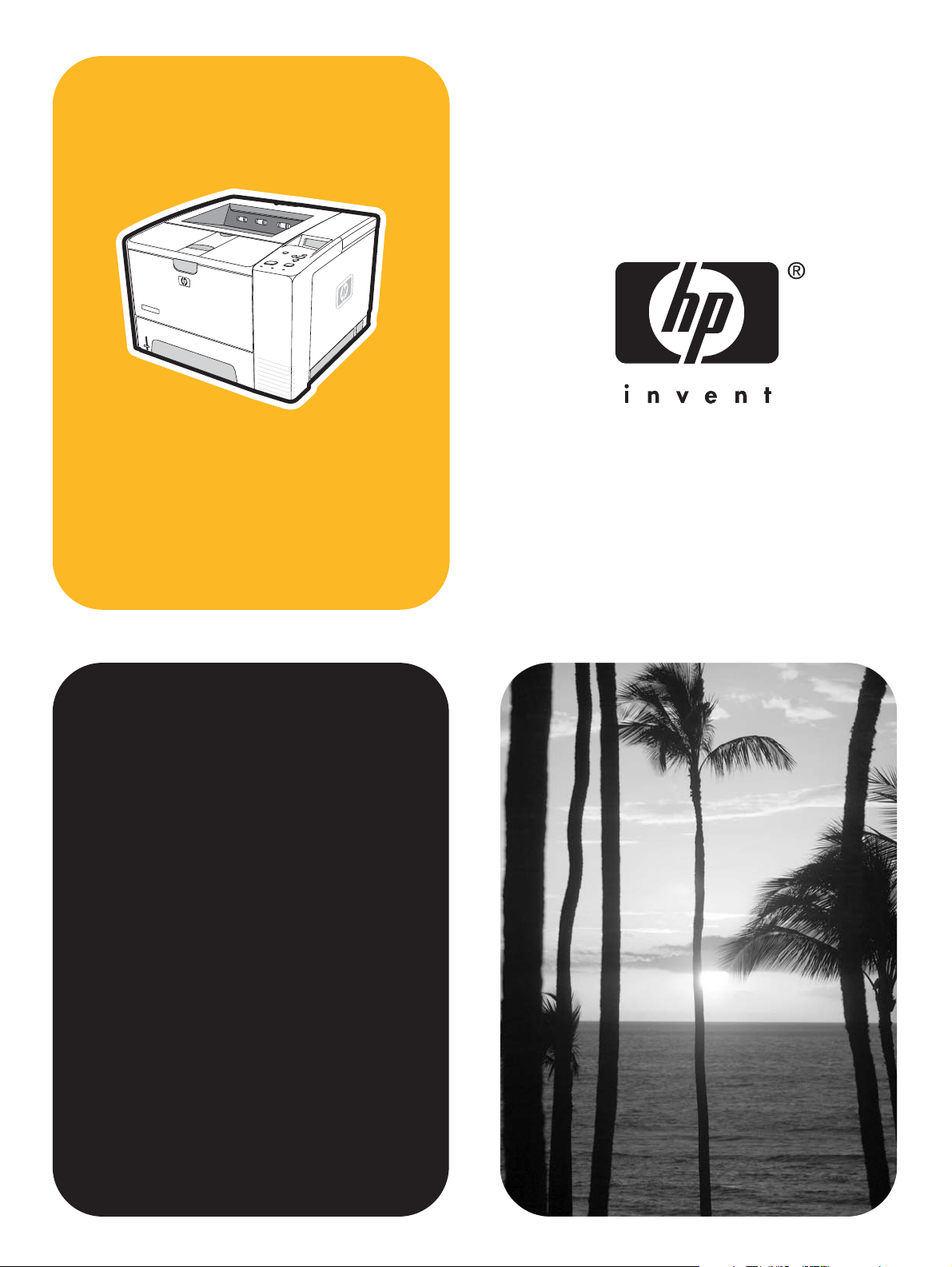
hp LaserJet 2400serie
uso
Page 2
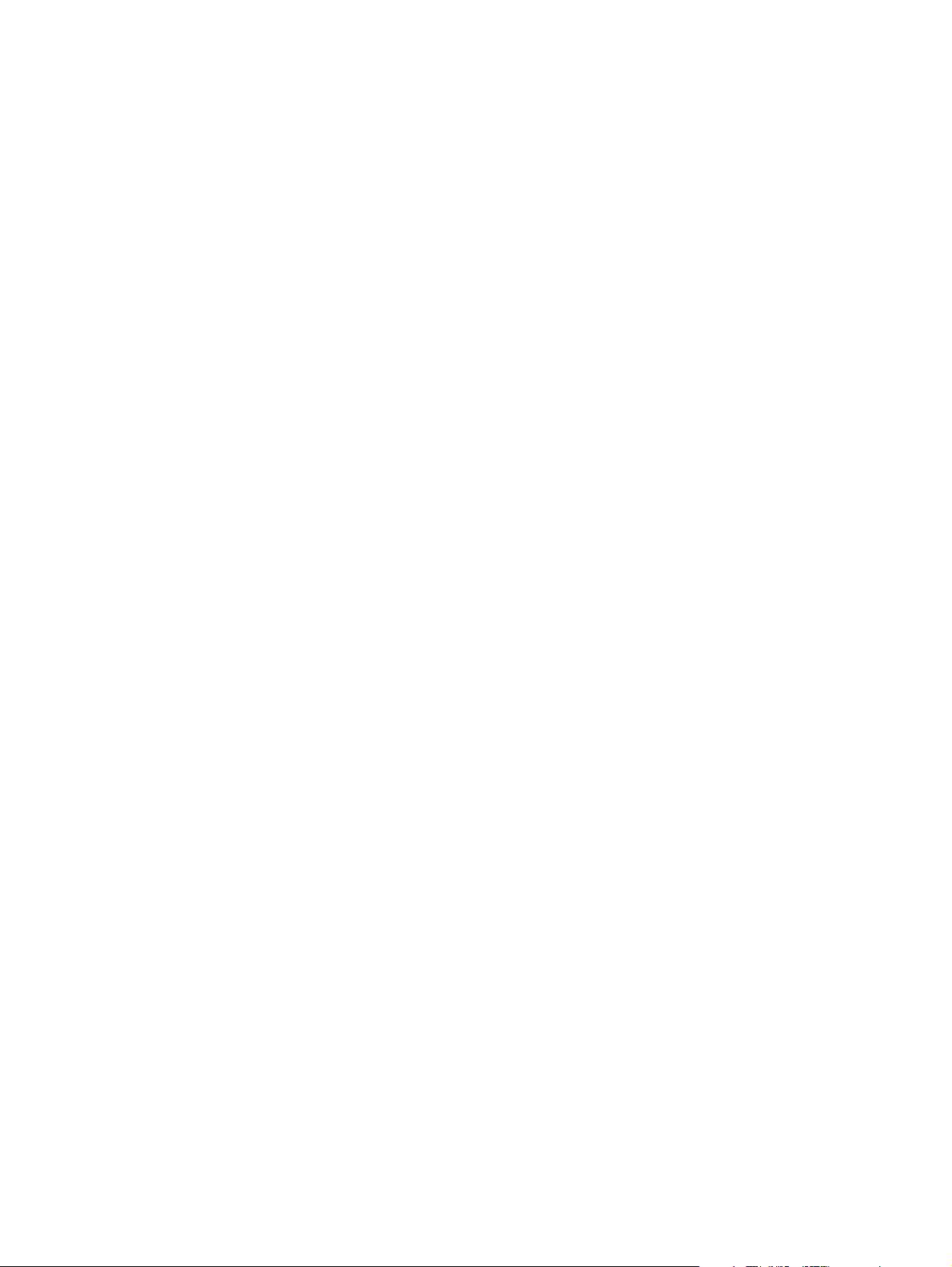
Page 3
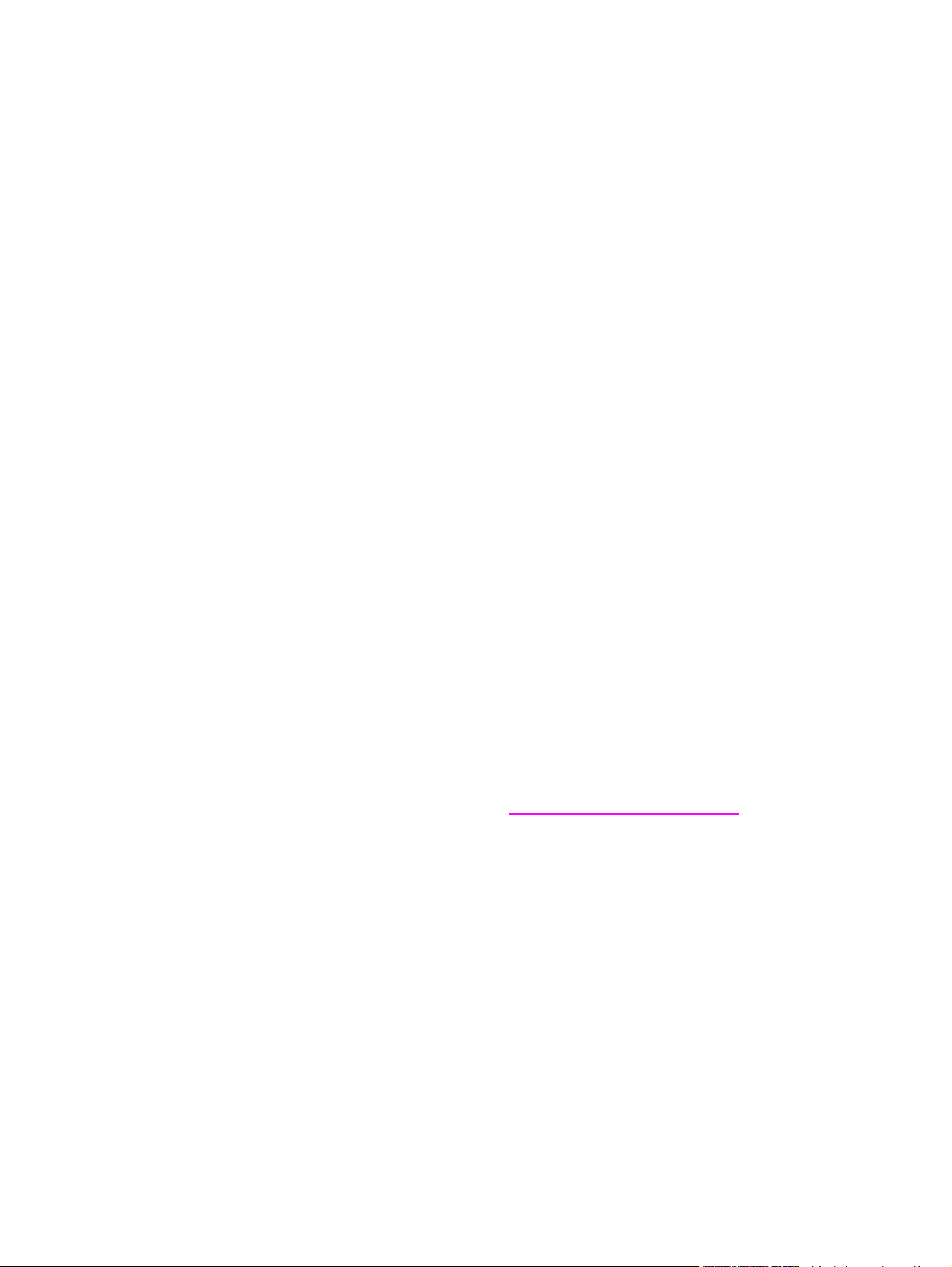
Stampante HP LaserJet serie 2400
Guida dell'utente
Page 4
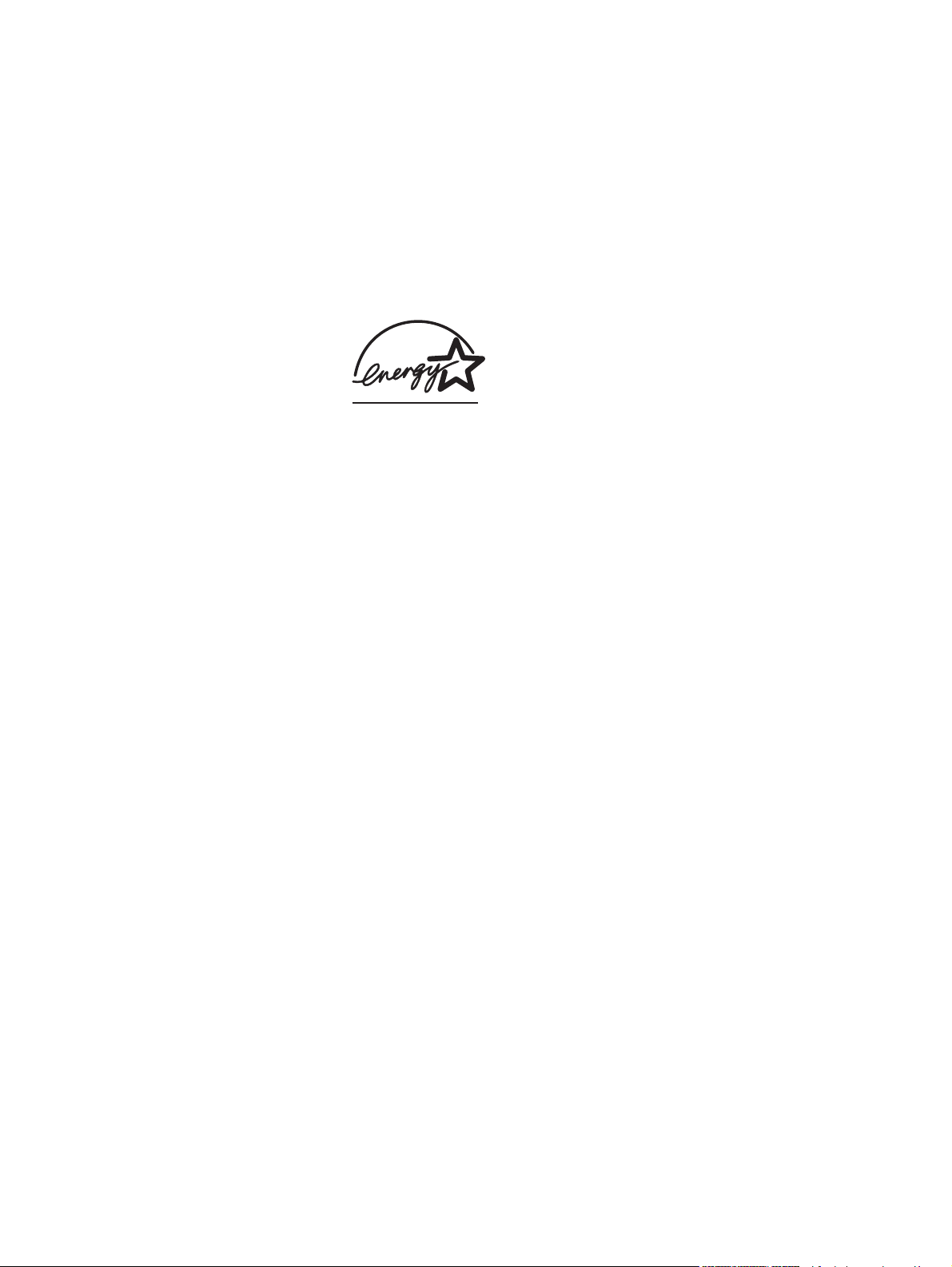
Copyright e licenza
© 2004 Copyright Hewlett-Packard
Development Company, L.P.
Sono vietati la riproduzione, l'adattamento
e la traduzione senza previa autorizzazione
scritta, fatta eccezione nei casi previsti
dalle leggi sul copyright.
Le informazioni contenute nel presente
documento sono soggette a modifica
senza preavviso.
Le uniche garanzie per i prodotti e i servizi
HP sono presentate nelle dichiarazioni
esplicite di garanzia fornite in
accompagnamento a tali prodotti e servizi.
Nessuna disposizione del presente
documento dovrà essere interpretata come
garanzia aggiuntiva. HP non sarà
responsabile per omissioni o errori tecnici
ed editoriali contenuti nel presente
documento.
Numero di catalogo Q5956-90952
Edizione 1, 11/2004
Marchi registrati
®
e PostScript® sono marchi di
Adobe
Adobe Systems Incorporated.
Linux è un marchio registrato negli Stati
Uniti della Linus Torvalds.
Microsoft Windows
®
sono marchi registrati negli Stati Uniti
NT
®
, Windows® e Windows
della Microsoft Corporation.
®
UNIX
è un marchio registrato della The
Open Group.
ENERGY STAR
®
STAR
sono marchi registrati negli Stati
®
e il logo ENERGY
Uniti dell'ente federale statunitense EPA.
Page 5
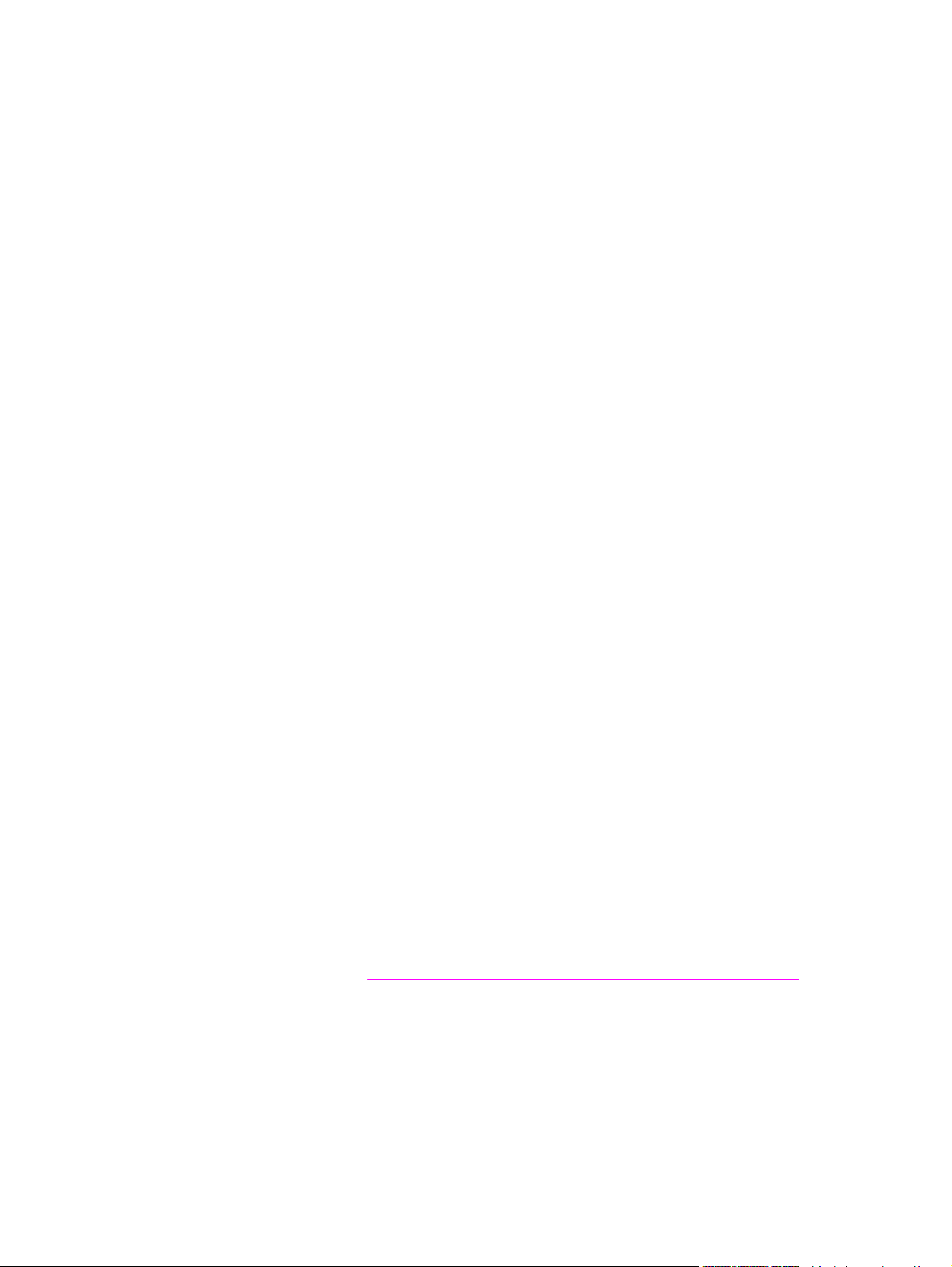
Assistenza clienti HP
Servizi online
Accesso 24 ore su 24 alle informazioni tramite modem o connessione Internet
World Wide Web: è possibile scaricare il software della stampante HP aggiornato, le
informazioni relative ad assistenza e prodotti nonché i driver della stampante in diverse
lingue dall'indirizzo www.hp.com/support/lj2410, http://www.hp.com/support/lj2420 o
http://www.hp.com/support/lj2430 (sito in lingua inglese).
Risoluzione dei problemi online
HP Instant Support Professional Edition (ISPE) è una suite di strumenti basata sul Web per
la risoluzione dei problemi relativi a stampanti e PC desktop. ISPE consente di individuare e
risolvere rapidamente i problemi relativi all'elaborazione e alla stampa. Gli strumenti ISPE
sono disponibili all'indirizzo http://instantsupport.hp.com.
Assistenza telefonica
Hewlett-Packard Company fornisce assistenza telefonica gratuita durante l'intero periodo di
durata della garanzia. Quando chiama, il cliente viene messo in contatto con un team
qualificato e pronto a fornire il proprio aiuto. Per informazioni sul numero di telefono del
paese/regione in cui si risiede, vedere il pieghevole fornito nella confezione del prodotto o
visitare il sito http://www.hp.com/support/callcenters. Prima di contattare HP, annotare e
tenere a portata di mano le seguenti informazioni: nome e numero di serie del prodotto, data
di acquisto e descrizione del problema.
È possibile ottenere assistenza anche tramite Internet all'indirizzo http://www.hp.com. Fare
clic su support & drivers.
Utility software, driver e informazioni in formato elettronico
Andare alla sezione http://www.hp.com/go/lj2410_software, http://www.hp.com/go/
lj2420_software o http://www.hp.com/go/lj2430_software. Il testo delle pagine del sito Web è
in lingua inglese, ma i driver sono disponibili in molte lingue.
Per informazioni sull'assistenza telefonica, vedere il pieghevole fornito nella confezione della
stampante.
Ordinazione diretta ad HP di accessori e materiali di consumo
Per ordinare i materiali di consumo, accedere ai seguenti siti Web:
Stati Uniti: http://www.hp.com/sbso/product/supplies
Canada: http://www.hp.ca/catalog/supplies
Europa: http://www.hp.com/go/supplies
Asia Pacifico: http://www.hp.com/paper/
Per ordinare gli accessori, accedere al sito Web www.hp.com/support/lj2410,
http://www.hp.com/support/lj2420 o http://www.hp.com/support/lj2430. Per ulteriori
informazioni, vedere
Per ordinare materiali di consumo e accessori tramite telefono, chiamare i seguenti numeri:
Aziende negli Stati Uniti: 800-282-6672
Ordinazione di componenti, accessori e materiali di consumo.
Aziende medio-piccole negli Stati Uniti: 800-888-9909
Utenti da casa e home office negli Stati Uniti: 800-752-0900
Canada: 800-387-3154
ITWW iii
Page 6
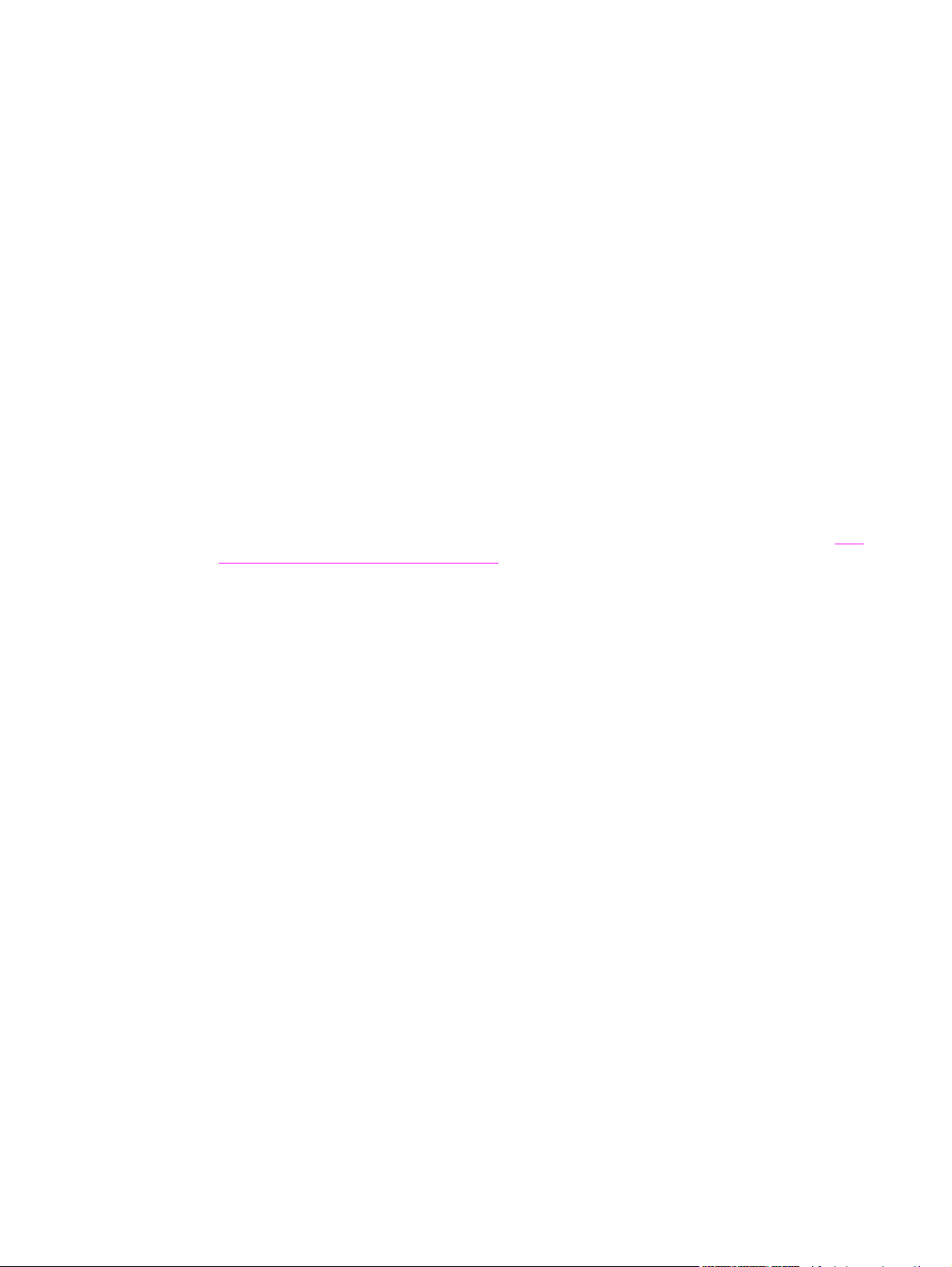
Per i numeri telefonici di altri paesi/regioni, vedere il pieghevole fornito nella confezione della
stampante.
Informazioni sull'assistenza HP
Per individuare i rivenditori autorizzati HP negli Stati Uniti o in Canada, chiamare
rispettivamente i numeri 800-243-9816 o 800-387-3867. In alternativa accedere al sito Web
http://www.hp.com/go/cposupportguide.
Per assistenza sul prodotto HP in altri paesi/regioni, chiamare il numero dell'Assistenza
clienti del paese/regione di appartenenza. Vedere il pieghevole fornito nella confezione della
stampante.
Contratti di assistenza HP
Chiamare: 800-HPINVENT [800-474-6836 (Stati Uniti)] o 800-268-1221 (Canada).
Assistenza post-garanzia: 800-633-3600.
Assistenza estesa: 800-HPINVENT [800-474-6836 (Stati Uniti)] o 800-268-1221 (Canada).
In alternativa, visitare il sito Web di HP Care Pack Services all'indirizzo
http://www.hpexpress-services.com.
Casella degli strumenti HP
Per verificare lo stato e le impostazioni della stampante e visualizzare le informazioni relative
alla risoluzione dei problemi e la documentazione online, utilizzare il software Casella degli
strumenti HP. La Casella degli strumenti HP viene visualizzata quando la stampante è
collegata direttamente al computer o a una rete. Per poter utilizzare la Casella degli
strumenti HP, è necessario aver eseguito l'installazione completa del software. Vedere
Uso
del software Casella degli strumenti HP.
Informazioni e assistenza HP per computer Macintosh
Visitare: http://www.hp.com/go/macosx per informazioni sull'assistenza Macintosh OS X e
sul servizio di sottoscrizione per l'aggiornamento dei driver.
Visitare: http://www.hp.com/go/mac-connect per i prodotti progettati in modo specifico per gli
utenti Macintosh.
iv ITWW
Page 7
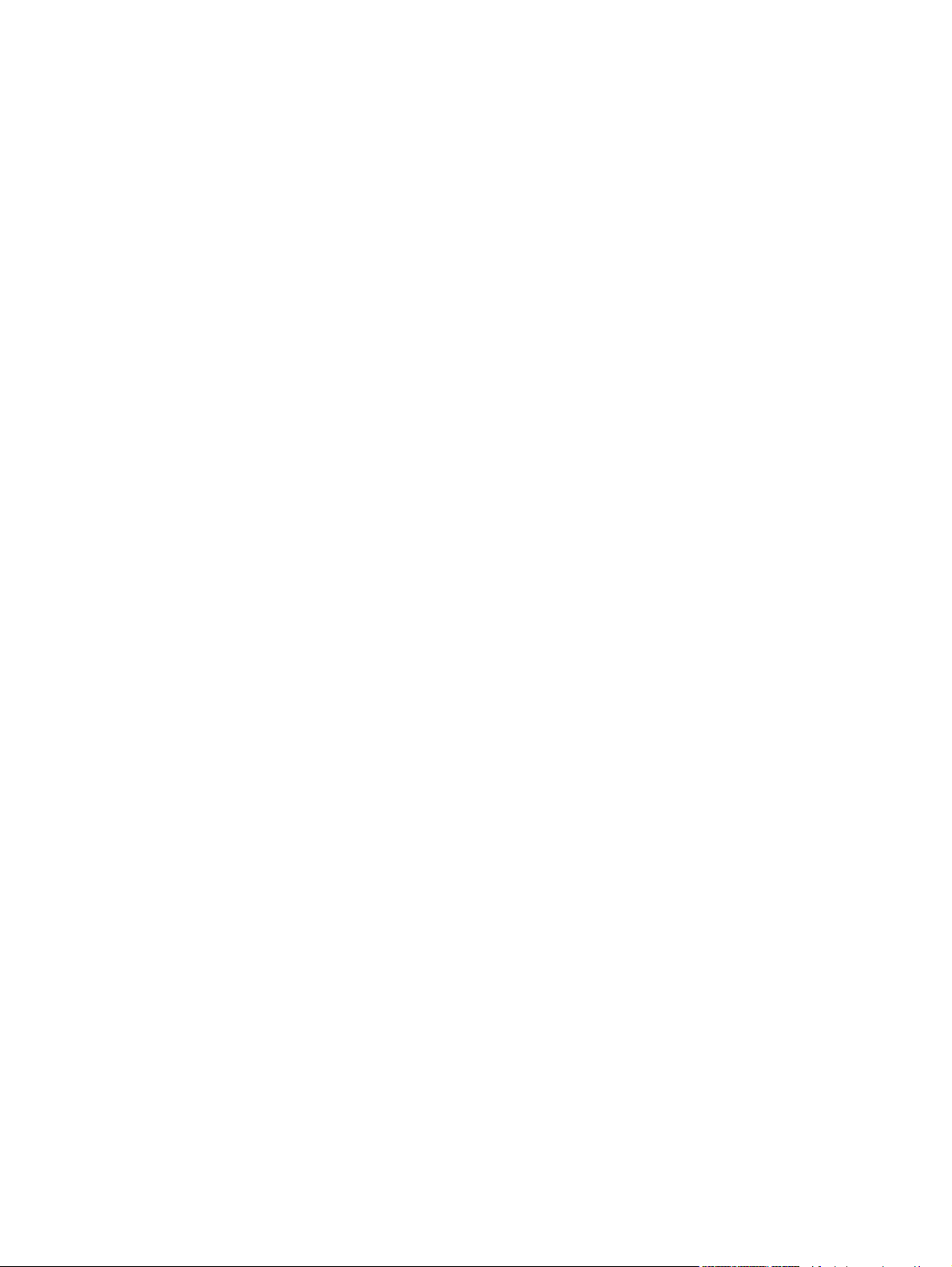
Sommario
1 Informazioni di base sulla stampante
Accesso veloce alle informazioni sulla stampante ....................................................................2
Collegamenti alla Guida dell'utente ....................................................................................2
Ulteriori informazioni ...........................................................................................................2
Configurazioni della stampante .................................................................................................3
Indicazione delle funzioni per la stampante HP LaserJet serie 2400 ................................3
Funzioni della stampante ..........................................................................................................4
Parti della stampante ................................................................................................................8
Porte di interfaccia ..............................................................................................................9
Pannello di controllo ................................................................................................................10
Layout del pannello di controllo ........................................................................................10
Pulsanti del pannello di controllo ......................................................................................11
Spie del pannello di controllo ............................................................................................11
Stampa dei menu del pannello di controllo ......................................................................12
Uso del sistema della Guida della stampante ..................................................................12
Modifica delle impostazioni di configurazione del pannello di controllo della
stampante ......................................................................................................................13
Software ..................................................................................................................................23
Sistemi operativi e componenti della stampante ..............................................................23
Driver della stampante ......................................................................................................24
Software per computer Macintosh ....................................................................................27
Installazione del software del sistema di stampa .............................................................28
Disinstallazione del software ............................................................................................33
Selezione dei supporti di stampa ............................................................................................35
Tipi e formati di supporti di stampa supportati .................................................................35
2 Operazioni di stampa
Selezione del vassoio utilizzato per la stampa .......................................................................40
Ordine dei vassoi da utilizzare .........................................................................................40
Personalizzazione del funzionamento del vassoio 1 ........................................................40
Stampa in base al tipo e al formato della carta (blocco dei vassoi) .................................41
Alimentazione manuale dei supporti dal vassoio 1 ..........................................................42
Selezione della modalità fusore corretta .................................................................................43
Caricamento dei vassoi ...........................................................................................................44
Caricamento del vassoio 1 (vassoio multifunzione) .........................................................44
Caricamento del vassoio 2 (vassoio da 250 fogli) ............................................................45
Caricamento del vassoio 3 opzionale (vassoio da 500 fogli) ...........................................47
Opzioni di uscita dei supporti di stampa .................................................................................49
Stampa su buste .....................................................................................................................50
Caricamento di buste nel vassoio 1 .................................................................................50
Stampa su supporti speciali ....................................................................................................52
Stampa su etichette ..........................................................................................................52
Stampa su lucidi ...............................................................................................................53
Stampa su supporti di formato personalizzato o su cartoncini .........................................53
Stampa su carta intestata, perforata o prestampata (su una facciata) ............................54
ITWW v
Page 8
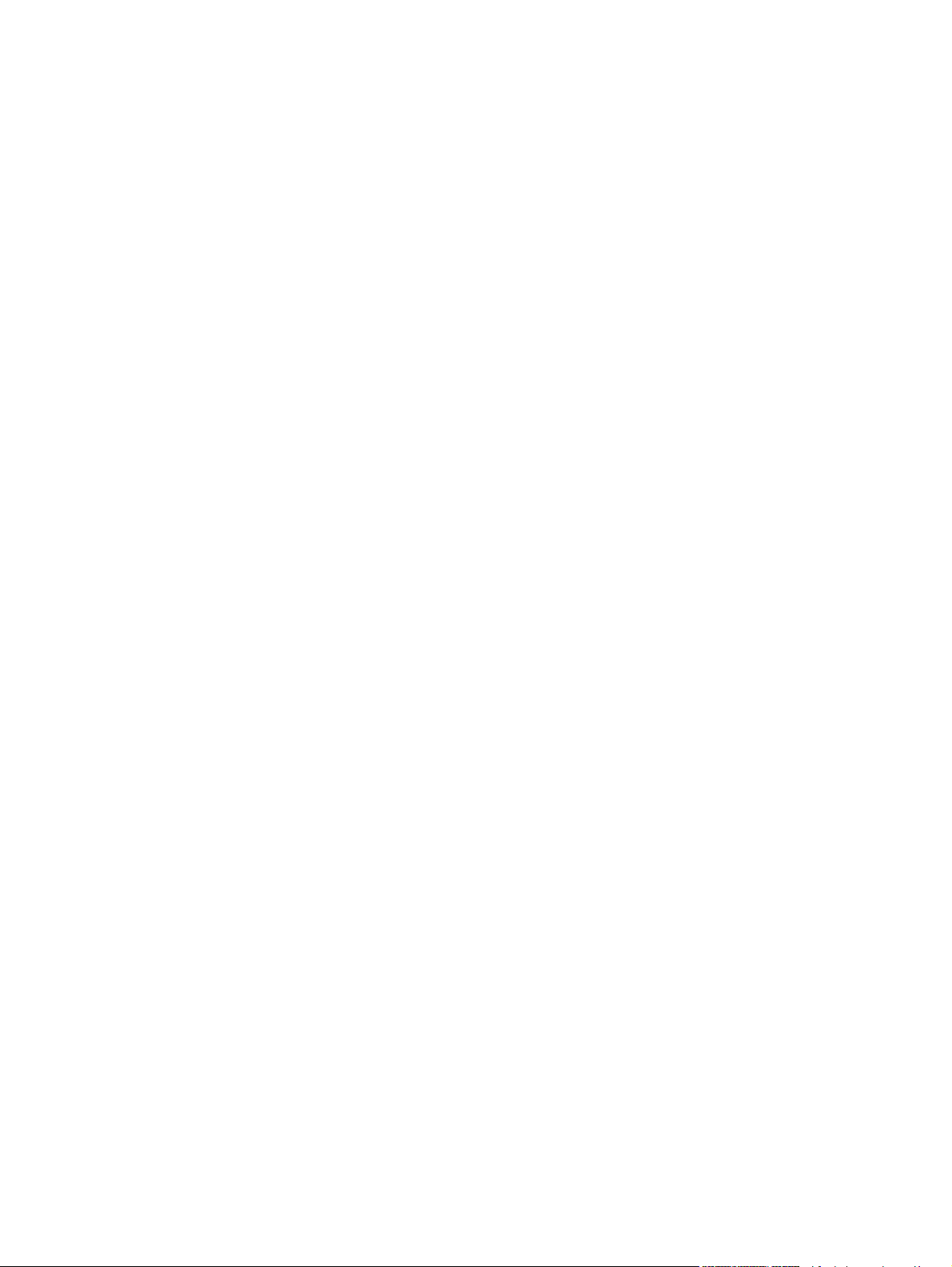
Stampa su entrambi i lati (stampa fronte/retro) ......................................................................56
Orientamento della carta per la stampa su entrambi i lati ................................................56
Opzioni di layout per la stampa su entrambi i lati .............................................................57
Stampa fronte/retro con l'unità incorporata ......................................................................57
Stampa fronte/retro manuale ............................................................................................58
Annullamento del processo di stampa ....................................................................................59
Uso del driver della stampante ...............................................................................................60
Modifica delle impostazioni di un processo di stampa .....................................................60
Modifica delle impostazioni predefinite .............................................................................60
Uso delle funzioni del driver della stampante .........................................................................63
Stampa di filigrane ............................................................................................................6 3
Stampa di più pagine su un unico foglio di carta ..............................................................64
Impostazione di un formato carta personalizzato .............................................................64
Uso della stampa EconoMode (bozza) ............................................................................65
Selezione delle impostazioni della qualità di stampa .......................................................65
Uso delle opzioni di riduzione/ingrandimento ...................................................................66
Selezione dell'origine della carta ......................................................................................66
Stampa di una copertina, di una prima o ultima pagina diversa o di una pagina
vuota ..............................................................................................................................67
Uso delle funzioni di memorizzazione dei processi di stampa ...............................................68
Applicazione della funzione di prova e trattenimento di un processo ..............................68
Eliminazione di un processo trattenuto ............................................................................68
Stampa di un processo privato .........................................................................................69
Eliminazione di un processo privato .................................................................................70
3 Gestione e manutenzione della stampante
Uso del server Web incorporato .............................................................................................72
Avvio del server Web incorporato ....................................................................................72
Scheda Informazioni .........................................................................................................73
Scheda Impostazioni ........................................................................................................73
Scheda Rete .....................................................................................................................74
Altri collegamenti ..............................................................................................................74
Uso del software HP Web Jetadmin .......................................................................................75
Uso del software Casella degli strumenti HP ..........................................................................76
Sistemi operativi supportati ..............................................................................................76
Browser supportati ............................................................................................................76
Visualizzazione della Casella degli strumenti HP ............................................................77
Scheda Stato ....................................................................................................................77
Scheda Risoluzione dei problemi .....................................................................................78
Scheda Avvisi ...................................................................................................................78
Scheda Documentazione .................................................................................................79
Finestra Impostazioni periferica .......................................................................................79
Collegamenti della Casella degli strumenti ......................................................................79
Altri collegamenti ..............................................................................................................79
Disinstallazione della Casella degli strumenti HP ...................................................................80
Disinstallazione della Casella degli strumenti HP mediante il collegamento sul
desktop di Windows ......................................................................................................80
Disinstallazione della Casella degli strumenti HP mediante Installazione
applicazioni nel Pannello di controllo di Windows ........................................................80
Gestione e configurazione dei driver della stampante ............................................................81
Plug-in HP Web Jetadmin ................................................................................................82
Utility di personalizzazione ...............................................................................................82
Configurazione degli avvisi tramite e-mail ..............................................................................83
Impostazione dell'orologio in tempo reale ...............................................................................84
Impostazione della data e dell'ora ....................................................................................84
vi ITWW
Page 9
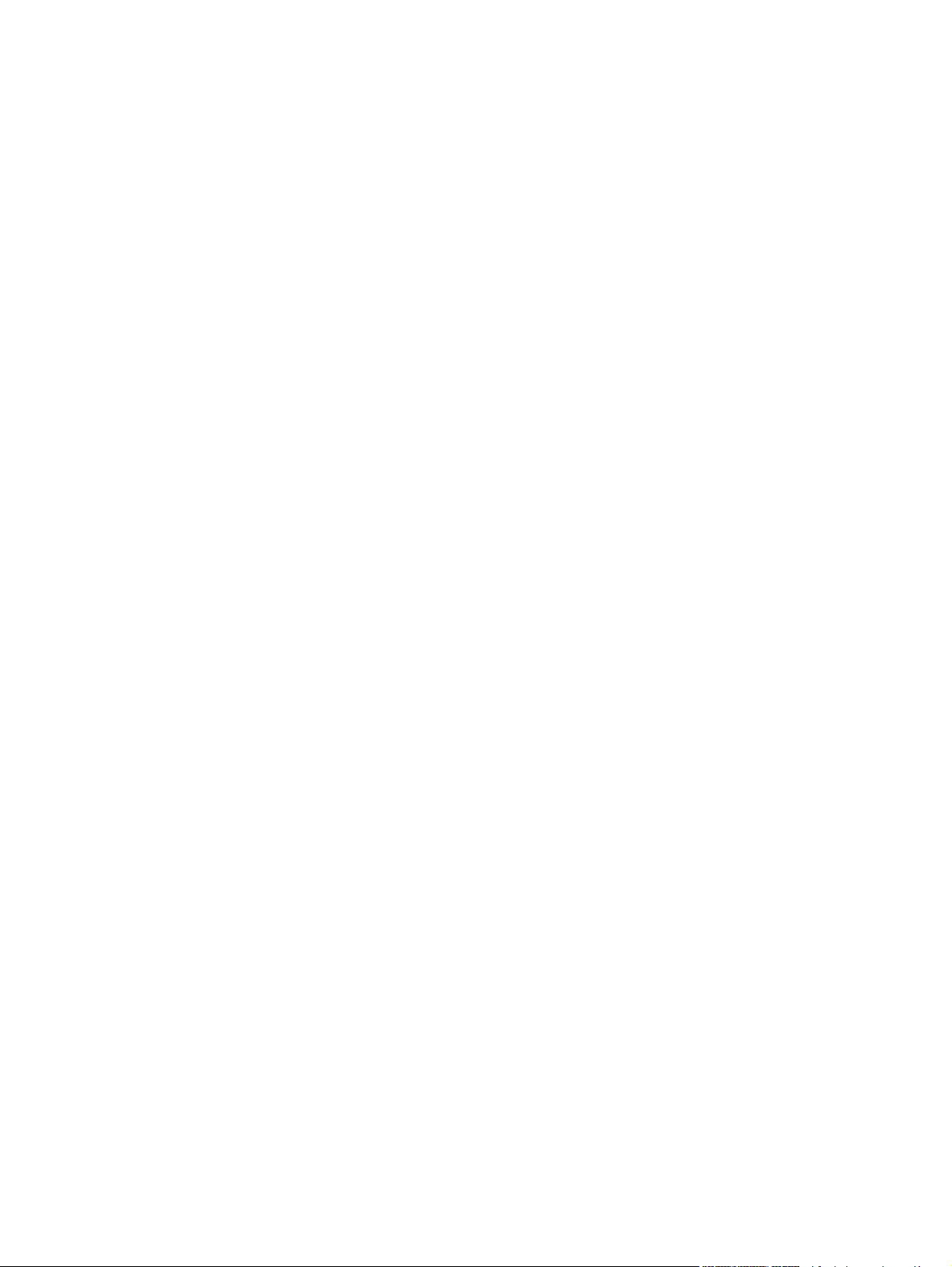
Controllo della configurazione della stampante ......................................................................87
Mappa dei menu ...............................................................................................................87
Pagina di configurazione ..................................................................................................87
Pagina stato materiali di consumo ...................................................................................89
Elenco font PS o PCL .......................................................................................................90
Gestione della cartuccia di stampa .........................................................................................92
Cartucce di stampa HP .....................................................................................................92
Cartucce di stampa non HP ..............................................................................................92
Autenticazione della cartuccia di stampa .........................................................................92
Conservazione delle cartucce di stampa ..........................................................................92
Durata prevista delle cartucce di stampa .........................................................................93
Verifica del livello dei materiali di consumo ......................................................................93
Cartuccia in esaurimento o esaurita .................................................................................94
Pulizia della stampante ...........................................................................................................95
Pulizia della parte esterna ................................................................................................95
Pulizia delle aree del percorso della carta e della cartuccia di stampa ...........................95
Pulizia del fusore ..............................................................................................................96
4 Risoluzione dei problemi
Diagramma di risoluzione dei problemi .................................................................................100
1 Sul display del pannello di controllo è visualizzato PRONTA? ...................................100
2 È possibile stampare una pagina di configurazione? ..................................................101
3 È possibile stampare da un programma? ...................................................................102
4 Il processo di stampa viene eseguito nel modo previsto? ..........................................103
5 La stampante seleziona i vassoi appropriati? .............................................................105
Risoluzione dei problemi di stampa generali ........................................................................107
Indicazioni sull'uso della carta ...............................................................................................111
Stampa di pagine speciali .....................................................................................................113
Eliminazione degli inceppamenti ...........................................................................................114
Punti di inceppamento tipici ............................................................................................114
Messaggi della stampante ....................................................................................................120
Uso della Guida in linea della stampante .......................................................................120
Risoluzione dei messaggi permanenti ............................................................................120
Risoluzione dei problemi di qualità di stampa .......................................................................135
Elenco di controllo della qualità di stampa .....................................................................135
Esempi di difetti nell'immagine .......................................................................................135
Stampa chiara (parte della pagina) ................................................................................137
Stampa chiara (pagina intera) ........................................................................................137
Macchie ..........................................................................................................................138
Vuoti ................................................................................................................................138
Linee ...............................................................................................................................138
Sfondo grigio ...................................................................................................................139
Sbavature di toner ..........................................................................................................139
Residui di toner ...............................................................................................................140
Difetti ripetuti ...................................................................................................................140
Immagine che si ripete ...................................................................................................141
Caratteri deformati ..........................................................................................................141
Inclinazione della pagina ................................................................................................141
Arricciature o ondulazioni ...............................................................................................142
Stropicciature o pieghe ...................................................................................................142
Linee bianche verticali ....................................................................................................143
Tracce di usura ...............................................................................................................143
Puntini bianchi su fondo nero .........................................................................................143
Linee diffuse ...................................................................................................................144
Stampa confusa ..............................................................................................................144
ITWW vii
Page 10
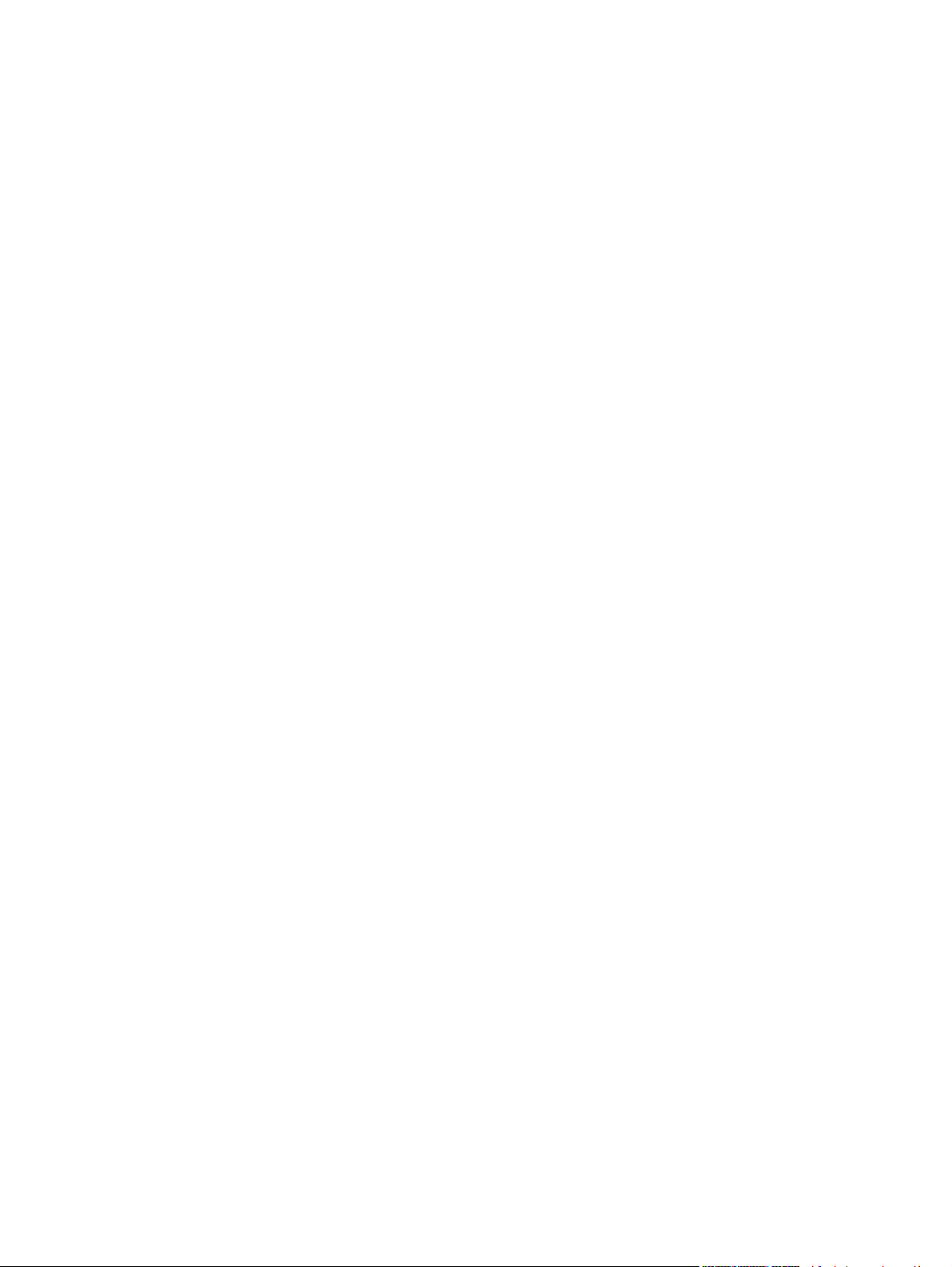
Ripetizione casuale delle immagini ................................................................................145
Risoluzione dei problemi di stampa di rete ...........................................................................146
Risoluzione dei problemi comuni di Windows .......................................................................147
Risoluzione dei problemi comuni di Macintosh .....................................................................148
Risoluzione dei problemi PostScript comuni .........................................................................154
Problemi generali ............................................................................................................154
Errori Specifici .................................................................................................................154
Appendice A Materiali di consumo e accessori
Ordinazione di componenti, accessori e materiali di consumo ............................................158
Ordinazione diretta da HP ..............................................................................................158
Ordinazione tramite i centri di assistenza o supporto ....................................................158
Ordinazione diretta mediante il server Web incorporato (per le stampanti
connesse a una rete) ...................................................................................................158
Ordinazione diretta tramite il software Casella degli strumenti HP (per le
stampanti direttamente collegate a un computer) .......................................................159
Numeri di catalogo ................................................................................................................160
Accessori per la gestione della carta ..............................................................................160
Cartucce di stampa .........................................................................................................160
Memoria ..........................................................................................................................160
Cavi e interfacce .............................................................................................................161
Supporti di stampa ..........................................................................................................161
Appendice B Menu del pannello di controllo
Menu Recupera processo .....................................................................................................166
Menu Informazioni .................................................................................................................168
Menu Gestione carta .............................................................................................................170
Menu Configura periferica .....................................................................................................174
Sottomenu di stampa ......................................................................................................174
Sottomenu Qualità di stampa .........................................................................................177
Sottomenu Configurazione del sistema ..........................................................................181
Sottomenu I/O .................................................................................................................184
Sottomenu Ripristina ......................................................................................................185
Menu Diagnostica .................................................................................................................187
Menu Assistenza ...................................................................................................................188
Appendice C Specifiche
Caratteristiche fisiche della HP LaserJet serie 2400 ............................................................189
Specifiche elettriche ..............................................................................................................190
Emissioni acustiche ...............................................................................................................191
Condizioni di funzionamento .................................................................................................192
Specifiche della carta ............................................................................................................193
Ambiente di stampa e di conservazione della carta .......................................................193
Buste ...............................................................................................................................194
Etichette ..........................................................................................................................196
Lucidi ..............................................................................................................................196
Appendice D Memoria ed espansione della stampante
Panoramica ...........................................................................................................................198
Memoria della stampante ......................................................................................................199
Installazione della memoria ............................................................................................199
Installazione delle schede CompactFlash ............................................................................203
Installazione di una scheda CompactFlash ....................................................................203
viii ITWW
Page 11
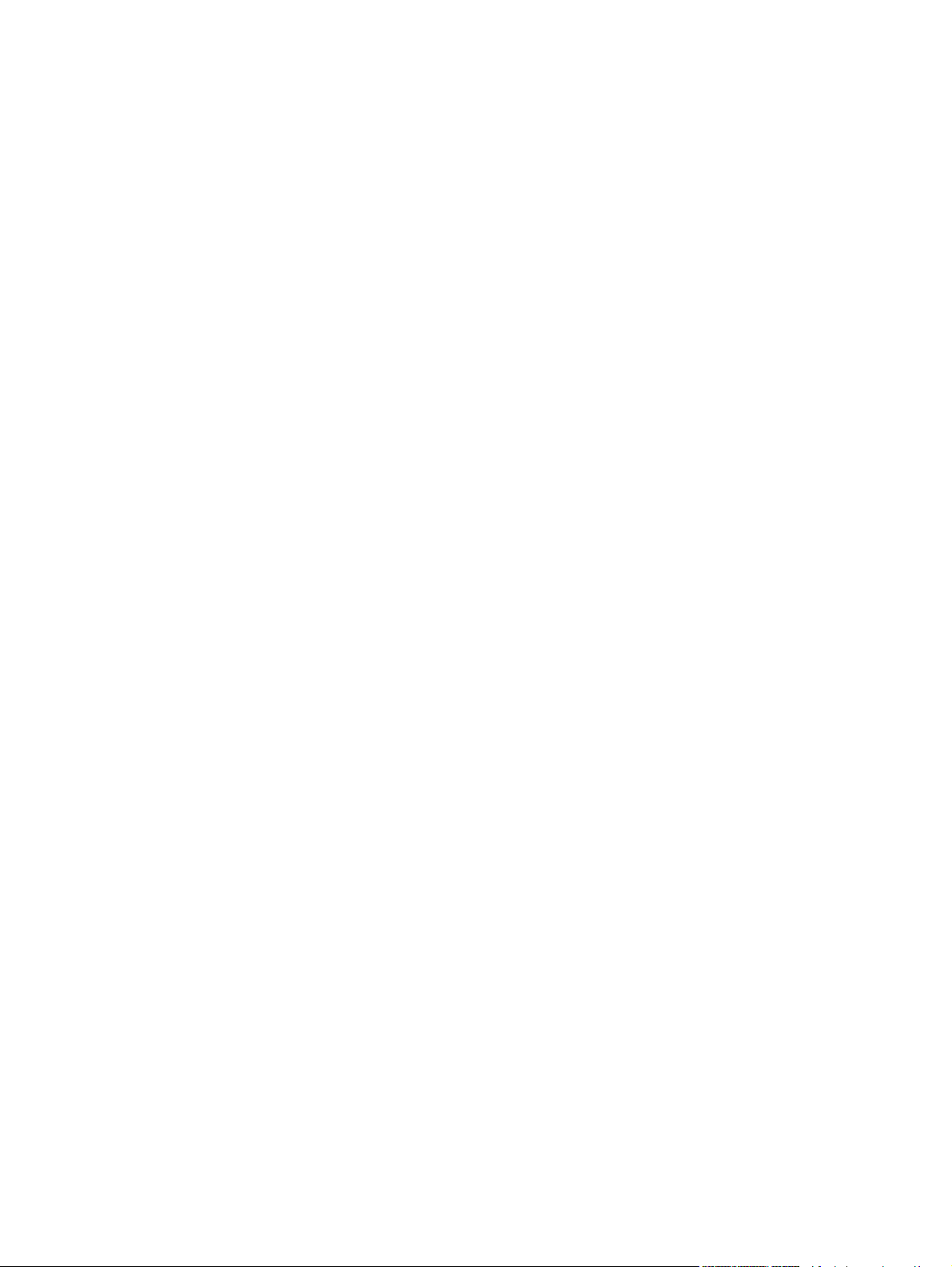
Verifica dell'installazione dei DIMM o delle schede CompactFlash ......................................206
Per verificare che i DIMM o le schede CompactFlash siano state installate
correttamente, attenersi alla procedura descritta di seguito. ......................................206
Gestione delle risorse permanenti ........................................................................................207
Installazione di una scheda EIO ...........................................................................................208
Installazione di una scheda EIO .....................................................................................208
Rimozione di una scheda EIO installata .........................................................................209
Appendice E Comandi di stampa
Descrizione della sintassi dei comandi di stampa PCL 6 e PCL 5e .....................................212
Combinazione di sequenze di escape ............................................................................212
Uso dei caratteri di escape .............................................................................................213
Selezione di font PCL 6 e PCL 5 ....................................................................................213
Comandi di stampa comuni PCL 6 e PCL 5 ...................................................................214
Appendice F Informazioni sulle normative
Introduzione ...........................................................................................................................219
Normative FCC .....................................................................................................................220
Supporto del prodotto mirato alla difesa dell'ambiente .........................................................221
Protezione dell'ambiente ................................................................................................221
Generazione di ozono ....................................................................................................221
Consumo di energia .......................................................................................................221
Materiali di consumo della HP LaserJet .........................................................................222
Scheda di sicurezza dei materiali ...................................................................................223
Ulteriori informazioni .......................................................................................................223
Dichiarazione di conformità ...................................................................................................224
Dichiarazioni sulla sicurezza specifiche ................................................................................225
Laser safety statement ...................................................................................................225
Canadian DOC statement ..............................................................................................225
Japanese VCCI statement ..............................................................................................225
Korean EMI statement ....................................................................................................225
Finnish laser statement ..................................................................................................226
Appendice G Assistenza e supporto
Garanzia limitata Hewlett-Packard ........................................................................................227
Cartuccia di stampa Garanzia limitata ..................................................................................229
Disponibilità di assistenza e supporto ...................................................................................230
Contratti di manutenzione HP ...............................................................................................230
Contratti di assistenza in loco .........................................................................................230
HP Express Exchange (valido solo per Stati Uniti e Canada) ..............................................231
Per utilizzare il servizio HP Express Exchange ..............................................................231
Reimballaggio della stampante .............................................................................................232
Per reimballare la stampante .........................................................................................232
Modulo informativo per l'assistenza ......................................................................................233
Indice analitico
ITWW ix
Page 12
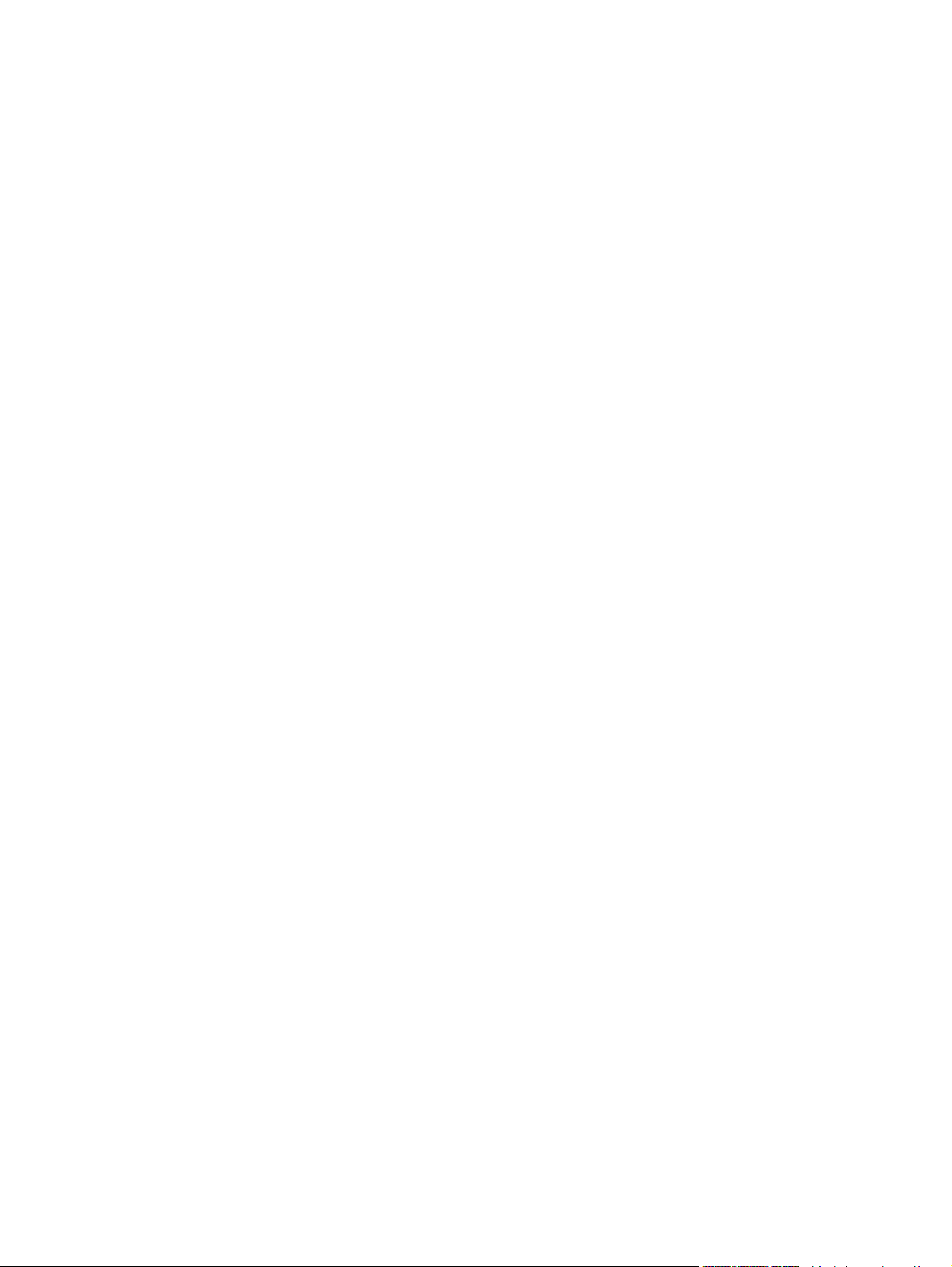
x ITWW
Page 13
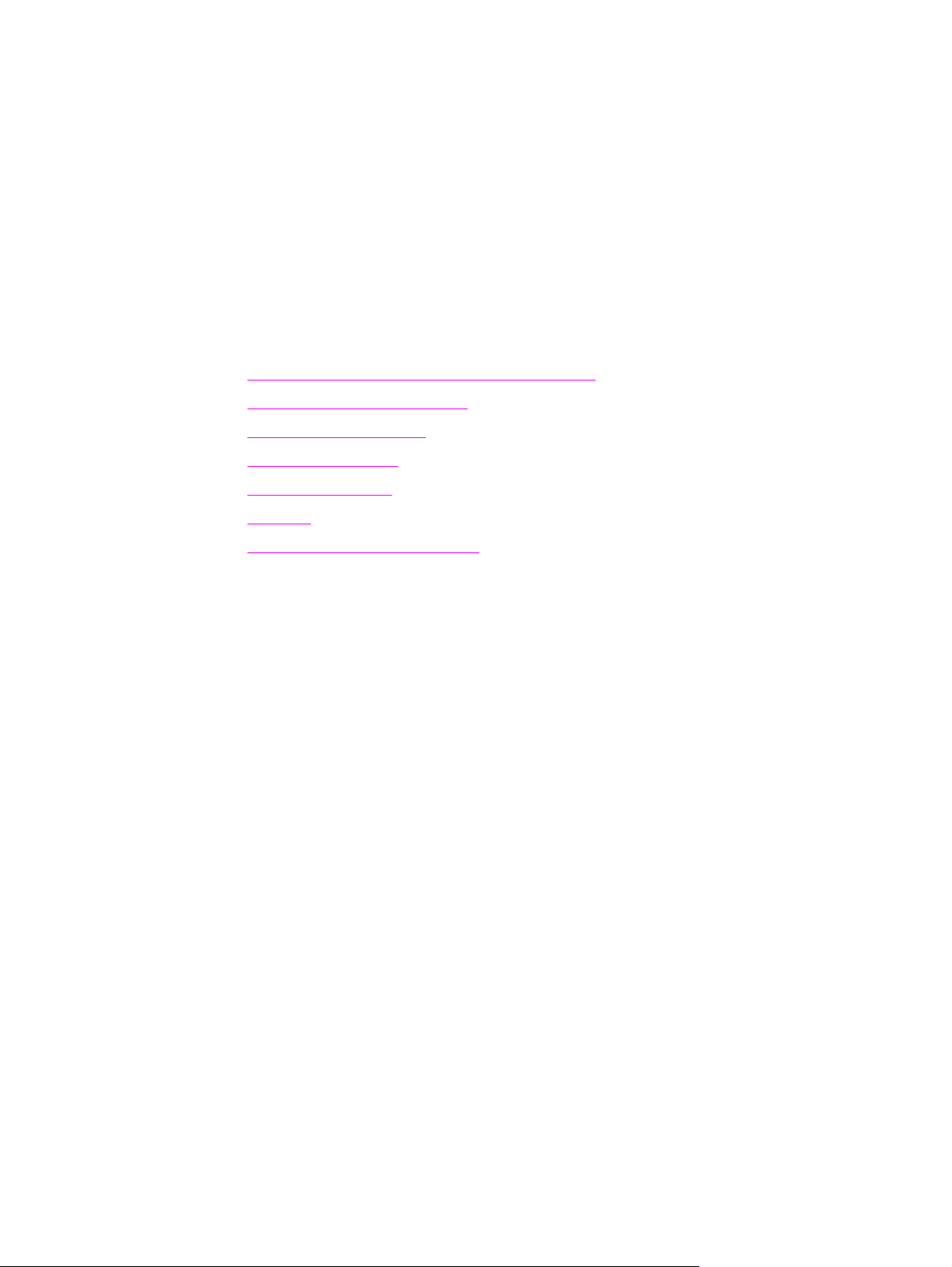
Informazioni di base sulla
1
stampante
Grazie per aver scelto una stampante HP LaserJet serie 2400. Per istruzioni
sull'installazione, consultare la Guida introduttiva (Avvio) fornita con la stampante.
Quando la stampante è installata e pronta all'uso, consultare questo capitolo per ottenere
ulteriori informazioni sulla stampante. Questa sezione contiene informazioni sui seguenti
argomenti:
●
Accesso veloce alle informazioni sulla stampante
●
Configurazioni della stampante
●
Funzioni della stampante
●
Parti della stampante
●
Pannello di controllo
●
Software
●
Selezione dei supporti di stampa
ITWW 1
Page 14
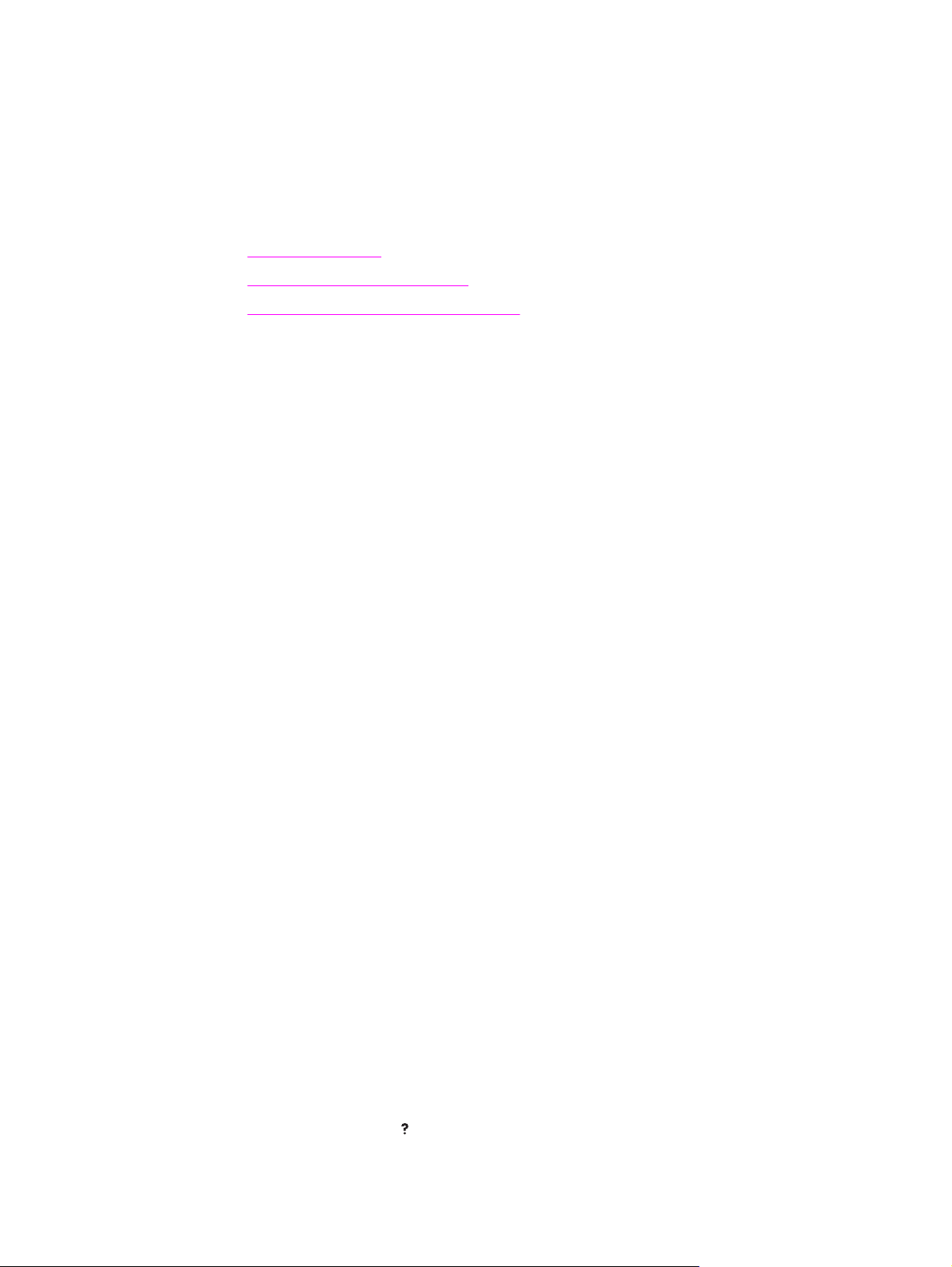
Accesso veloce alle informazioni sulla stampante
Questa sezione elenca le risorse disponibili per ottenere ulteriori informazioni sulla
configurazione e sull'utilizzo della stampante.
Collegamenti alla Guida dell'utente
● Numeri di catalogo
Layout del pannello di controllo
●
Diagramma di risoluzione dei problemi
●
Ulteriori informazioni
È disponibile una discreta quantità di materiale di riferimento per l'uso di questa stampante.
Vedere www.hp.com/support/lj2410, http://www.hp.com/support/lj2420 o http://www.hp.com/
support/lj2430.
Configurazione della stampante
Guida introduttiva: fornisce istruzioni dettagliate per l'installazione e la configurazione della
stampante. Questa guida su carta viene fornita con tutte le stampanti.
Guida per l'installazione in rete: contiene istruzioni per la configurazione della stampante
in una rete. Questa guida su carta viene fornita con le stampanti che dispongono di un
server di stampa incorporato HP Jetdirect.
Guida dell'amministratore del server di stampa incorporato HP Jetdirect: contiene
informazioni per la configurazione e la risoluzione dei problemi di un server di stampa
incorporato HP Jetdirect. È possibile stampare una copia di questo manuale dal CD-ROM
fornito con la stampante (disponibile con i modelli che includono un server di stampa
incorporato HP Jetdirect).
Guide di installazione degli accessori: contengono istruzioni dettagliate per l'installazione
degli accessori, ad esempio un vassoio opzionale. Viene fornita una guida su carta con tutti
gli accessori.
Uso della stampante
Guida dell'utente: contiene informazioni dettagliate sull'utilizzo e la risoluzione dei problemi
della stampante. Questa guida è disponibile sul CD-ROM fornito con la stampante. È
disponibile inoltre con il software Casella degli strumenti HP.
Guida in linea: contiene informazioni sulle opzioni della stampante disponibili nei driver. Per
visualizzare un file della Guida, aprire la Guida in linea dal driver per la stampante.
Guida dell'utente in formato HTML (in linea): contiene informazioni dettagliate sull'utilizzo
e la risoluzione dei problemi della stampante. Passare alla sezione www.hp.com/support/
lj2410, http://www.hp.com/support/lj2420 o http://www.hp.com/support/lj2430. Una volta
collegati, fare clic su Manuals.
Guida del pannello di controllo della stampante: la stampante è dotata di una Guida
accessibile tramite il pannello di controllo che fornisce istruzioni per la correzione della
maggior parte degli errori. Per visualizzare l'argomento della Guida relativo a un messaggio
(se disponibile), premere
2 Capitolo 1 Informazioni di base sulla stampante ITWW
(pulsante G
UIDA
).
Page 15
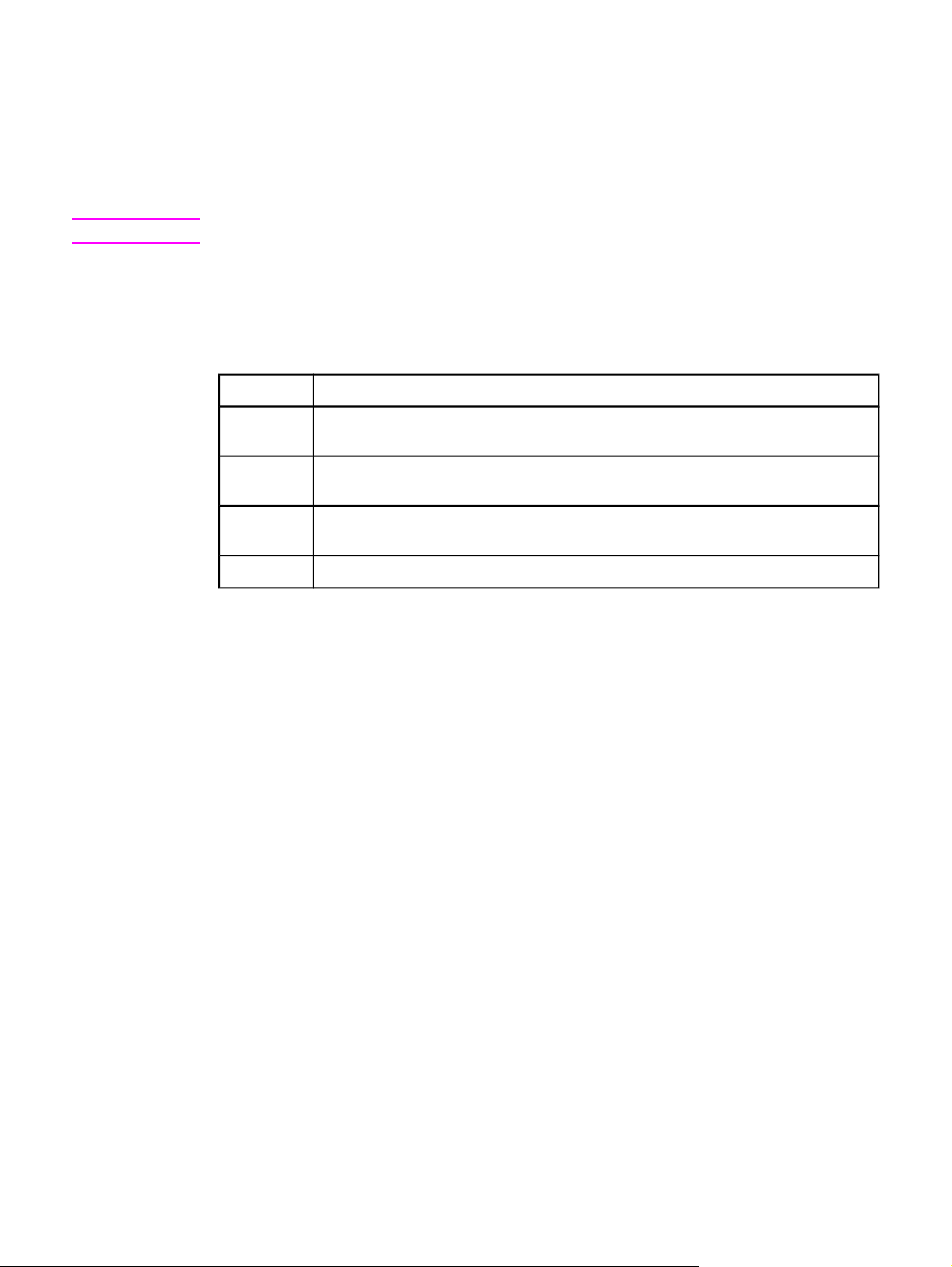
Configurazioni della stampante
Per la stampante HP LaserJet serie 2400 sono disponibili le configurazioni riportate di
seguito. Le lettere che seguono il nome della stampante indicano le differenze tra le
configurazioni. Ciascuna lettera si riferisce a una specifica funzione. Utilizzare le
informazioni riportate in questa sezione per individuare le funzioni del modello acquistato.
Nota
Non tutti i modelli sono disponibili in tutte le configurazioni.
Indicazione delle funzioni per la stampante HP LaserJet serie 2400
Lettera Descrizione
nessuna
lettera
d I modelli con questa lettera sono dotati di un'unità per la stampa fronte/retro
n I modelli con questa lettera sono dotati di un server di stampa incorporato
t
Si tratta del modello base.
automatica su due facciate.
HP Jetdirect per il collegamento a una rete10/100Base-T.
I modelli con questa lettera sono dotati di un vassoio della carta aggiuntivo.
ITWW Configurazioni della stampante 3
Page 16
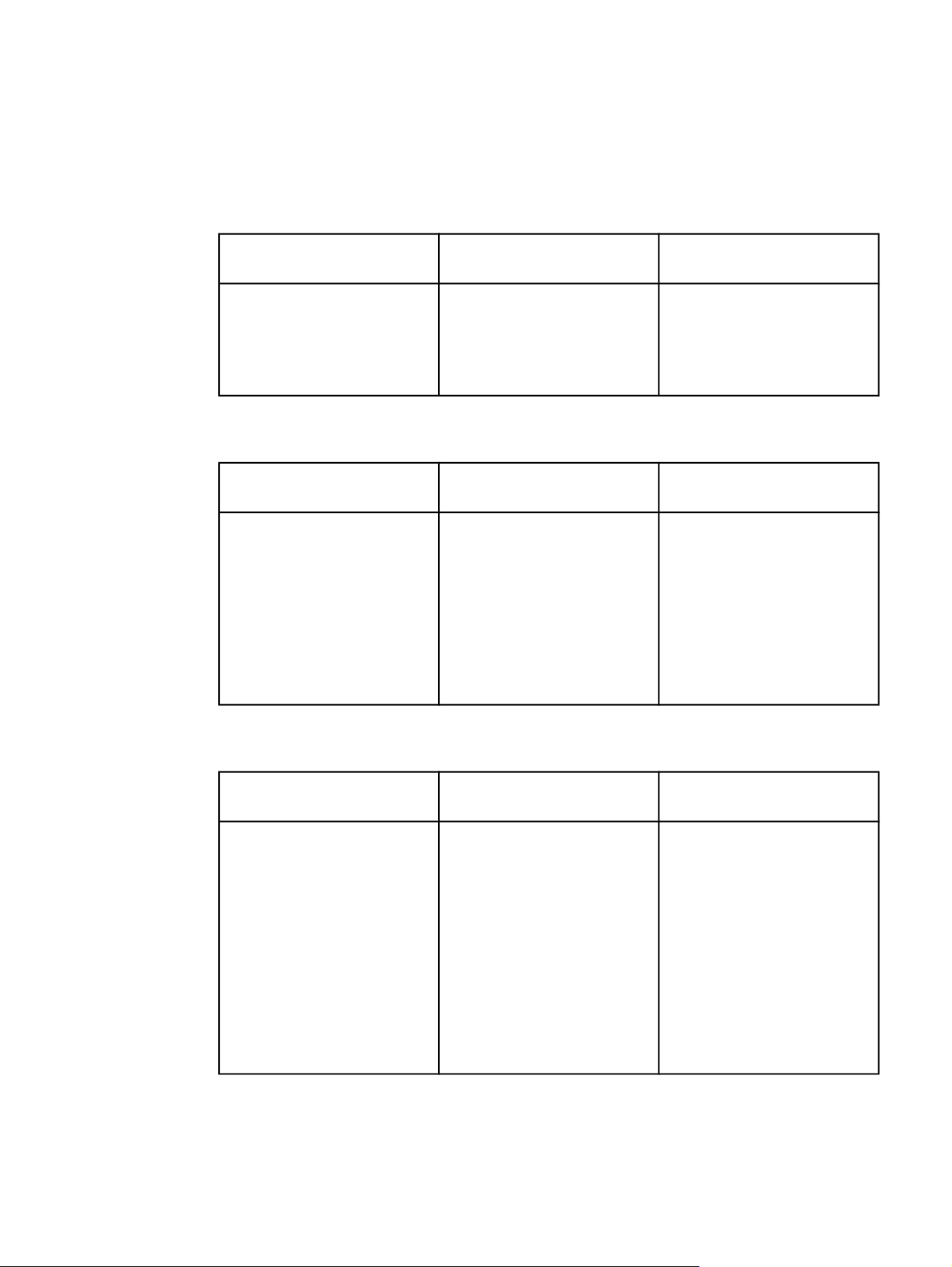
Funzioni della stampante
Nella tabella riportata di seguito sono descritte le funzioni delle stampanti HP LaserJet serie
2400.
Velocità
Stampante HP LaserJet 2410 Stampante HP LaserJet serie
2420
Stampa su carta in formato
Lettera alla velocità di
25 pagine al minuto (ppm).
Stampa su carta in formato
Lettera alla velocità di 24 ppm.
Stampa su carta in formato
Lettera alla velocità di
30 pagine al minuto (ppm).
Stampa su carta in formato
Lettera alla velocità di 28 ppm.
Risoluzione
Stampante HP LaserJet 2410 Stampante HP LaserJet serie
2420
FastRes 1200 - stampa a 1200
dpi veloce e di alta qualità per
testi professionali e grafica.
ProRes 1200 - stampa a 1200
dpi per immagini grafiche e
disegni al tratto di ottima qualità.
Cartucce di stampa
HP LaserJet per risultati chiari
e nitidi.
FastRes1200 - stampa a 1200
dpi veloce e di alta qualità per
testi professionali e grafica.
ProRes 1200 - stampa a 1200
dpi per immagini grafiche e
disegni al tratto di ottima qualità.
Cartucce di stampa
HP LaserJet per risultati chiari
e nitidi.
Stampante HP LaserJet serie
2430
Stampa su carta in formato
Lettera alla velocità di
35 pagine al minuto (ppm).
Stampa su carta in formato
Lettera alla velocità di 33 ppm.
Stampante HP LaserJet serie
2430
FastRes1200 - stampa a 1200
dpi veloce e di alta qualità per
testi professionali e grafica.
ProRes 1200 - stampa a 1200
dpi per immagini grafiche e
disegni al tratto di ottima qualità.
Cartucce di stampa
HP LaserJet per risultati chiari
e nitidi.
Gestione della carta
Stampante HP LaserJet 2410 Stampante HP LaserJet serie
2420
Dotata di un vassoio per
l'alimentazione manuale da 100
fogli e di un vassoio di
alimentazione da 250 fogli.
Compatibile con un
alimentatore opzionale da 500
fogli.
Dotata di un vassoio per
l'alimentazione manuale da 100
fogli e di un vassoio di
alimentazione da 250 fogli.
Compatibile con un
alimentatore opzionale da 500
fogli.
Le stampanti HP LaserJet
2420d e dn sono dotate di un
accessorio di stampa fronte/
retro per la stampa automatica
su due facciate.
Stampante HP LaserJet serie
2430
Dotata di un vassoio per
l'alimentazione manuale da 100
fogli e di un vassoio di
alimentazione da 250 fogli. I
modelli tn e dtn di HP LaserJet
2430t includono anche un
vassoio di alimentazione da
500 fogli.
Le stampanti HP LaserJet
2430dtn e sono dotate di un
accessorio di stampa fronte/
retro per la stampa automatica
su due facciate.
4 Capitolo 1 Informazioni di base sulla stampante ITWW
Page 17
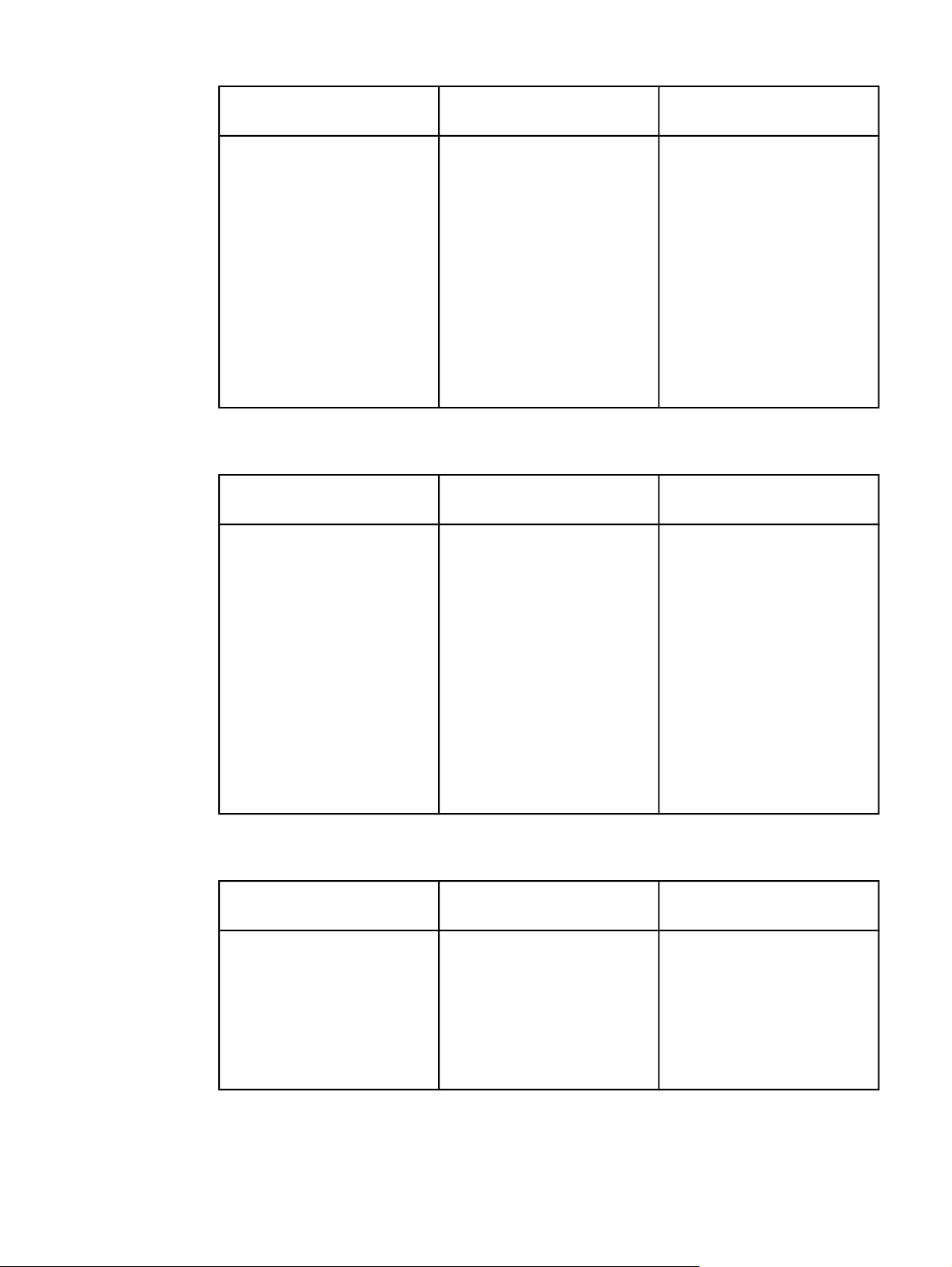
Memoria e processore
Stampante HP LaserJet 2410 Stampante HP LaserJet serie
2420
Dotata di 32 MB di RAM.
Memoria espandibile fino a un
massimo di 288 MB.
Velocità processore 400 MHz.
Il modello HP LaserJet 2420 è
dotato di 32 MB di RAM,
espandibile fino a un massimo
di 288 MB.
Il modello HP LaserJet 2420d è
dotato di 48 MB di RAM,
espandibile fino a un massimo
di 304 MB.
I modelli HP LaserJet 2420n e
dn sono dotati di 64 MB di
RAM, espandibile fino a un
massimo di 320 MB.
Velocità processore 400 MHz.
Connessioni di interfaccia e collegamento in rete
Stampante HP LaserJet 2410 Stampante HP LaserJet serie
2420
Dotata di una connessione
parallela ECP (Extended
Capabilities Port) bidirezionale
di tipo B (IEEE 1284
compatibile)
Dotata di una connessione
USB (Universal Serial Bus) 2.0
(a piena velocità e ad alta
velocità).
Dotata di un alloggiamento di
espansione PCI EIO
(Enhanced Input Output).
Dotata di una connessione
parallela bidirezionale ECP di
tipo B (IEEE1284 compatibile).
Dotata di una connessione
USB 2.0 (a piena velocità e ad
alta velocità).
Dotata di un alloggiamento di
espansione PCI EIO
(Enhanced Input Output).
I modelli HP LaserJet 2420n e
dn sono dotati di un server di
stampa HP Jetdirect
incorporato per il collegamento
a una rete 10/100Base-TX.
Stampante HP LaserJet serie
2430
Il modello HP LaserJet 2430t è
dotato di 48 MB di RAM,
espandibile fino a un massimo
di 304 MB.
I modelli HP LaserJet 2430n, tn
e dtn sono dotati di 64 MB di
RAM, espandibile fino a un
massimo di 320 MB.
Velocità processore 400 MHz.
Stampante HP LaserJet serie
2430
Dotata di una connessione
parallela bidirezionale ECP di
tipo B (IEEE1284 compatibile).
Dotata di una connessione
USB 2.0 (a piena velocità e ad
alta velocità).
Dotata di un alloggiamento di
espansione PCI EIO
(Enhanced Input Output).
I modelli HP LaserJet 2430tn e
dtn sono dotati di un server di
stampa HP Jetdirect
incorporato per il collegamento
a una rete 10/100Base-TX.
Linguaggi e font
Stampante HP LaserJet 2410 Stampante HP LaserJet serie
2420
HP PCL6, PCL 5e ed
emulazione PostScript
80 font per Microsoft
®
®
(PS) 3.
Windows®.
È possibile aggiungere altri font
installando un'apposita scheda
CompactFlash.
HP PCL6, PCL 5e ed
emulazione PostScript
80 font per Microsoft
®
®
(PS) 3.
Windows®.
È possibile aggiungere altri font
installando un'apposita scheda
CompactFlash.
Stampante HP LaserJet serie
2430
HP PCL6, PCL 5e ed
emulazione PostScript
80 font per Microsoft
®
®
(PS) 3.
Windows®.
È possibile aggiungere altri font
installando un'apposita scheda
CompactFlash.
ITWW Funzioni della stampante 5
Page 18
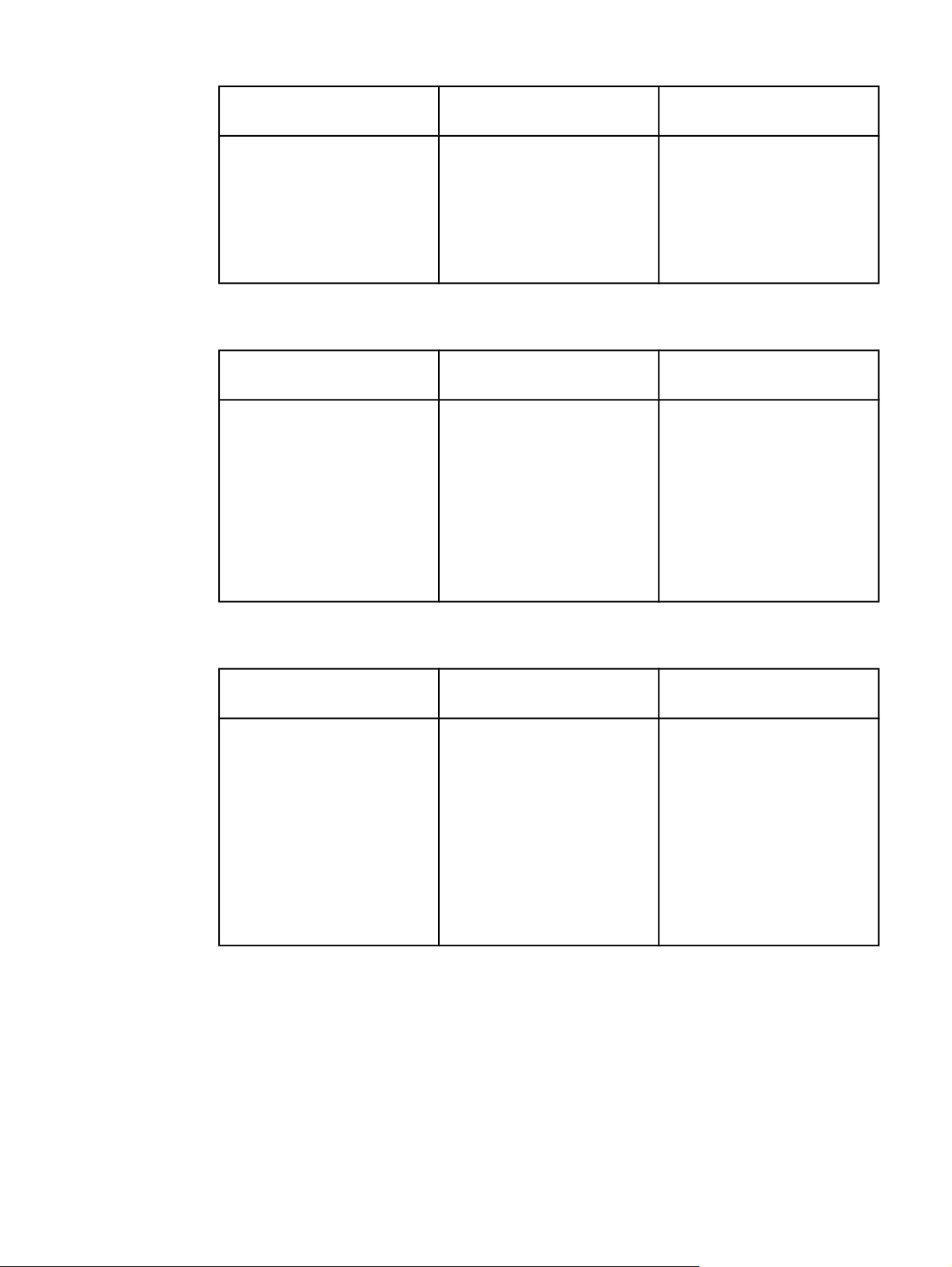
Cartuccia di stampa
Stampante HP LaserJet 2410 Stampante HP LaserJet serie
2420
La cartuccia di stampa
standard consente di stampare
fino a 6.000 pagine.
Il sistema di stampa intelligente
HP smart printing consente di
ricevere automaticamente
avvisi quando il toner è esaurito.
La cartuccia di stampa
standard consente di stampare
fino a 6.000 pagine.
Il sistema di stampa intelligente
HP smart printing consente di
ricevere automaticamente
avvisi quando il toner è esaurito.
Risparmio di energia
Stampante HP LaserJet 2410 Stampante HP LaserJet serie
2420
La stampante risparmia
automaticamente elettricità
riducendo il consumo quando
non è in fase di stampa.
In qualità di partner ENERGY
®
STAR
, Hewlett-Packard
Company ha stabilito che
questo prodotto è conforme
alle direttive di efficienza
energetica ENERGY STAR
La stampante risparmia
automaticamente elettricità
riducendo il consumo quando
non è in fase di stampa.
In qualità di partner ENERGY
®
STAR
, Hewlett-Packard
Company ha stabilito che
questo prodotto è conforme
alle direttive di efficienza
®
energetica ENERGY STAR
.
Stampante HP LaserJet serie
2430
La cartuccia di stampa
standard consente di stampare
fino a 6.000 pagine.
Il sistema di stampa intelligente
HP smart printing consente di
ricevere automaticamente
avvisi quando il toner è esaurito.
Stampante HP LaserJet serie
2430
La stampante risparmia
automaticamente elettricità
riducendo il consumo quando
non è in fase di stampa.
In qualità di partner ENERGY
®
STAR
, Hewlett-Packard
Company ha stabilito che
questo prodotto è conforme
alle direttive di efficienza
®
energetica ENERGY STAR
.
®
.
Stampa economica
Stampante HP LaserJet 2410 Stampante HP LaserJet serie
2420
La stampa di n pagine per
foglio (più pagine su un unico
foglio di carta) consente di
ridurre il consumo della carta.
La stampa fronte/retro (per i
modelli dotati dell'apposito
accessorio) consente di ridurre
il consumo della carta.
La stampa in modalità
EconoMode consente di ridurre
il consumo del toner.
La stampa di n pagine per
foglio (più pagine su un unico
foglio di carta) consente di
ridurre il consumo della carta.
La stampa fronte/retro (per i
modelli dotati dell'apposito
accessorio) consente di ridurre
il consumo della carta.
La stampa in modalità
EconoMode consente di ridurre
il consumo del toner.
Stampante HP LaserJet serie
2430
La stampa di n pagine per
foglio (più pagine su un unico
foglio di carta) consente di
ridurre il consumo della carta.
La stampa fronte/retro (per i
modelli dotati dell'apposito
accessorio) consente di ridurre
il consumo della carta.
La stampa in modalità
EconoMode consente di ridurre
il consumo del toner.
6 Capitolo 1 Informazioni di base sulla stampante ITWW
Page 19
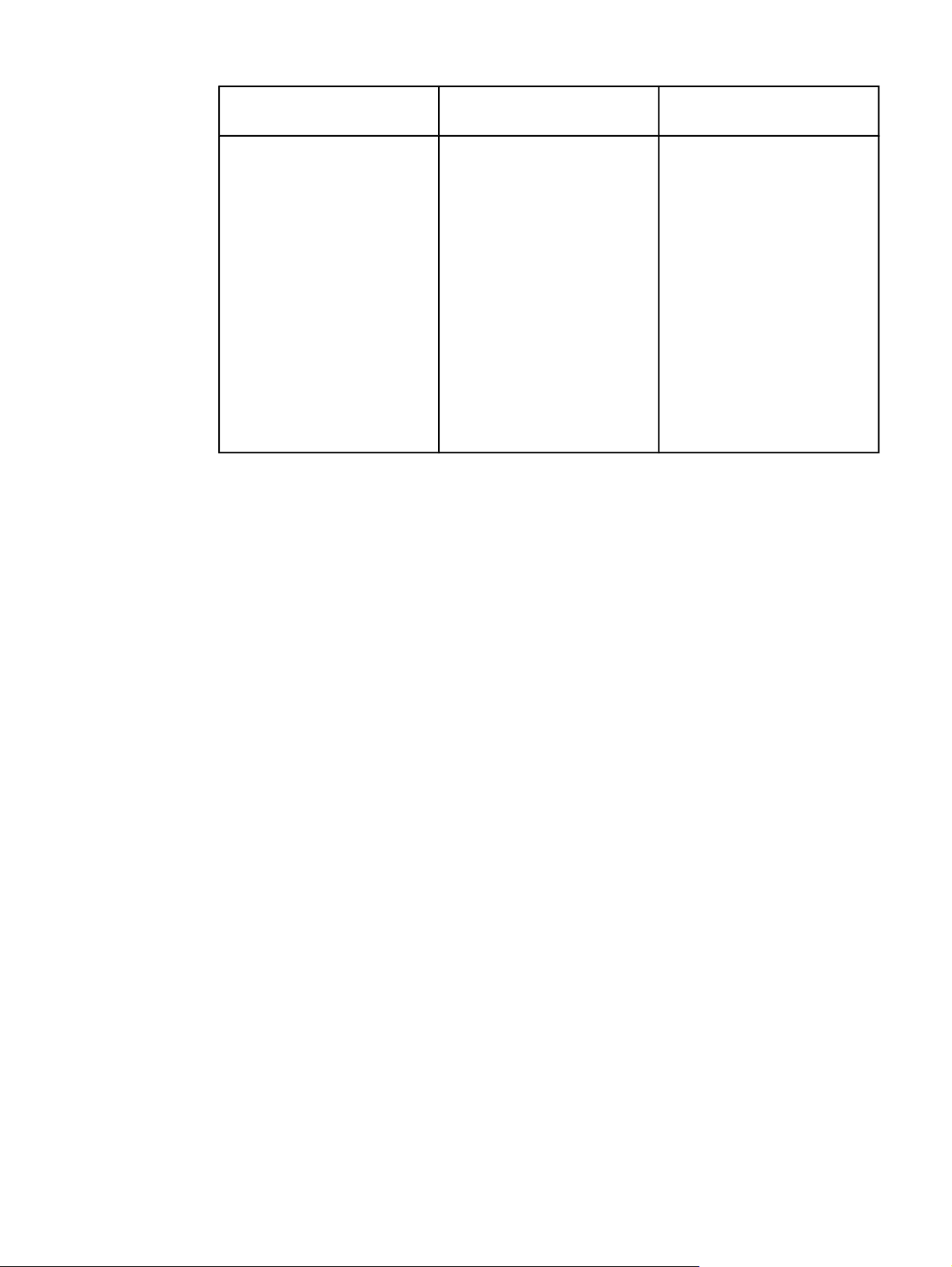
Accesso facilitato
Stampante HP LaserJet 2410 Stampante HP LaserJet serie
2420
La Guida in linea è compatibile
con i programmi di lettura sullo
schermo.
È possibile inserire e rimuovere
la cartuccia di stampa usando
una sola mano.
È possibile aprire tutti gli
sportelli e i coperchi con una
sola mano.
Il vassoio di alimentazione da
250 fogli è di facile apertura e
chiusura.
È possibile regolare tutte le
guide per la larghezza dei
supporti con una sola mano.
La Guida in linea è compatibile
con i programmi di lettura sullo
schermo.
È possibile inserire e rimuovere
la cartuccia di stampa usando
una sola mano.
È possibile aprire tutti gli
sportelli e i coperchi con una
sola mano.
Il vassoio di alimentazione da
250 fogli è di facile apertura e
chiusura.
È possibile regolare tutte le
guide per la larghezza dei
supporti con una sola mano.
Stampante HP LaserJet serie
2430
La Guida in linea è compatibile
con i programmi di lettura sullo
schermo.
È possibile inserire e rimuovere
la cartuccia di stampa usando
una sola mano.
È possibile aprire tutti gli
sportelli e i coperchi con una
sola mano.
I vassoi di alimentazione da
250 e da 500 fogli sono di
facile apertura e chiusura.
È possibile regolare tutte le
guide per la larghezza dei
supporti con una sola mano.
ITWW Funzioni della stampante 7
Page 20
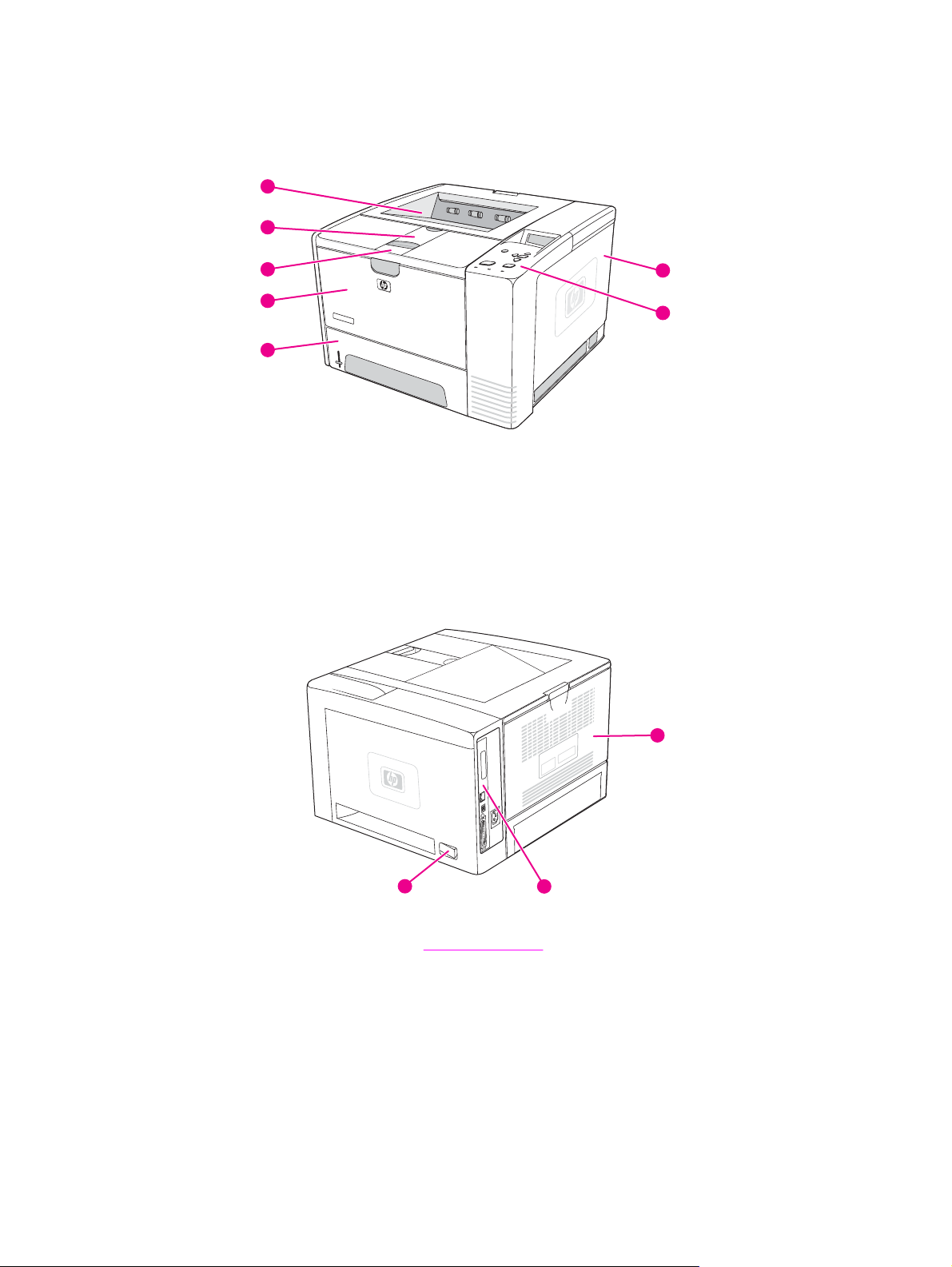
Parti della stampante
Prima di utilizzare la stampante è importante conoscere le parti che la compongono.
1
2
3
4
5
7
6
1 Scomparto di uscita superiore
2 Estensione per supporti di notevole dimensione
3 Pulsante di chiusura per l'apertura del coperchio anteriore (consente l'accesso alla cartuccia di
stampa)
4 Vassoio 1 (tirare per aprire)
5 Vassoio 2
6 Pannello di controllo
7 Coperchio laterale destro (consente l'accesso ai moduli DIMM e alle schede CompactFlash)
8
8 Interruttore di accensione/spegnimento
9 Porte di interfaccia (vedere
Porte di interfaccia)
10 Raccoglitore posteriore (tirare per aprire)
10
9
8 Capitolo 1 Informazioni di base sulla stampante ITWW
Page 21
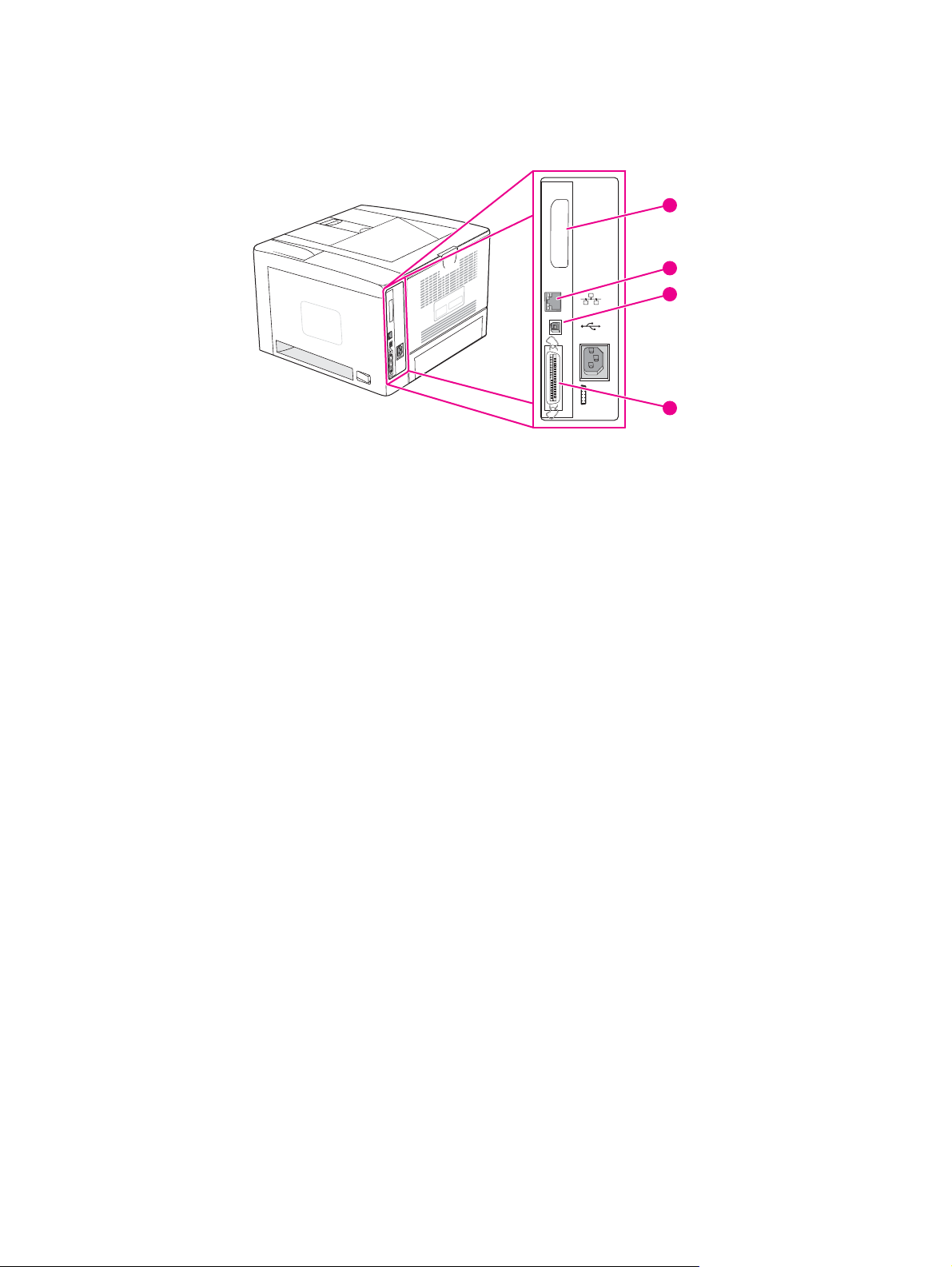
Porte di interfaccia
La stampante è dotata di quattro porte di interfaccia: un alloggiamento di espansione EIO e
tre porte per il collegamento a un computer o a una rete.
1
EIO
2
3
4
1 Alloggiamento di espansione EIO
2 Server di stampa incorporato HP Jetdirect (solo sui modelli HP LaserJet 2420n, 2420dn, 2430tn e
2430dtn)
3 Collegamento USB 2.0
4 Collegamento parallelo IEEE1284B compatibile
ITWW Parti della stampante 9
Page 22
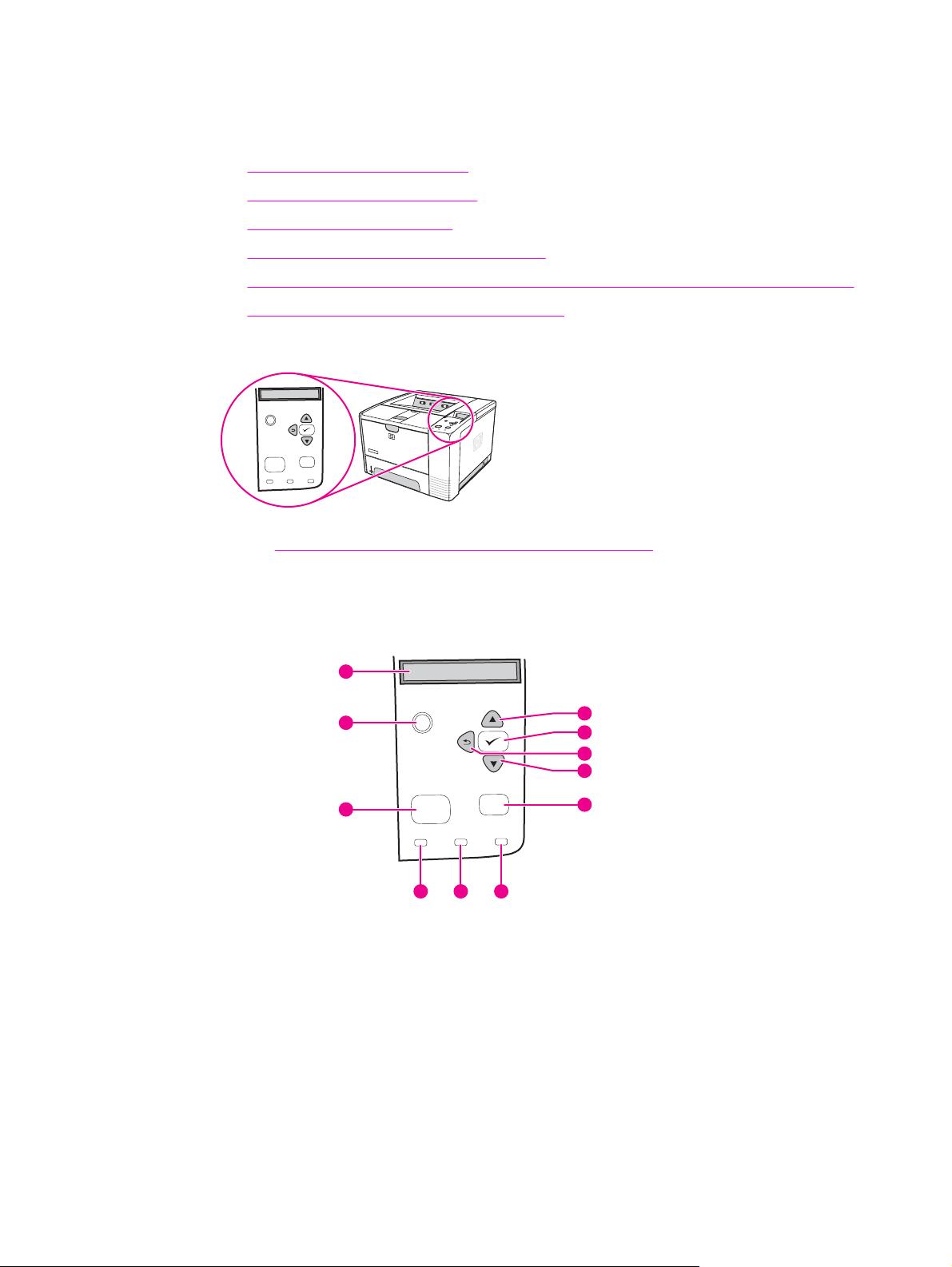
Pannello di controllo
In questa sezione sono riportate informazioni sul pannello di controllo e sulle relative funzioni:
Layout del pannello di controllo
●
Pulsanti del pannello di controllo
●
Spie del pannello di controllo
●
Stampa dei menu del pannello di controllo
●
Modifica delle impostazioni di configurazione del pannello di controllo della stampante
●
Uso del sistema della Guida della stampante
●
Il pannello di controllo è posizionato sulla parte superiore della stampante.
?
Stop
Menu
Attention
Data
Ready
Vedere Interpretazione dei messaggi del pannello di controllo per identificare e risolvere i
problemi dei messaggi del pannello di controllo.
Layout del pannello di controllo
1
?
Menu
Data
Ready
4 5 6
Stop
Attention
1 Display grafico
2 Pulsante G
3 Pulsante M
UIDA
ENU
4 Spia Pronta
5 Spia Dati
6 Spia Attenzione
7 Pulsante I
8 Pulsante G
9 Pulsante I
10 Pulsante S
11 Pulsante S
NTERROMPI
IÙ
NDIETRO
ELEZIONE
U
2
3
11
10
9
8
7
10 Capitolo 1 Informazioni di base sulla stampante ITWW
Page 23
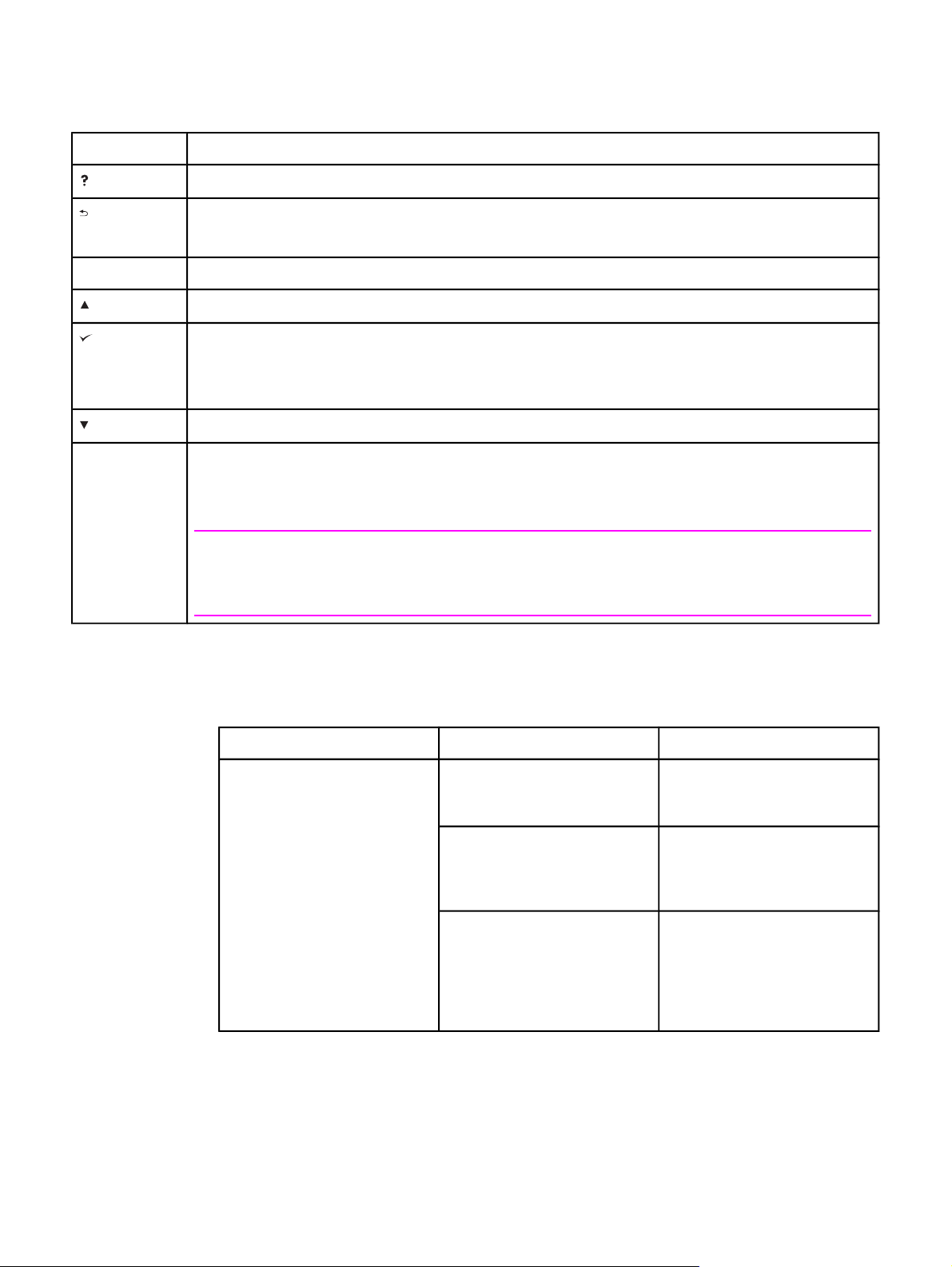
Pulsanti del pannello di controllo
Pulsante Funzione
●
(G
UIDA
)
Fornisce informazioni sul messaggio visualizzato sul display grafico.
(I
NDIETRO
M
ENU
(SU)
(S
ELEZIONE
(GIÙ)
I
NTERROMPI
● Consente di tornare indietro di un livello su un menu ad albero o alla voce numerica precedente.
)
● Se premuto per più di un secondo, consente di uscire da tutti i menu.
●
Consente di accedere e uscire dai menu.
● Consente di tornare alla prima voce dell'elenco o di aumentare il valore delle voci numeriche.
● Consente l'eliminazione di una condizione di errore quando possibile.
)
● Consente di salvare il valore selezionato per una voce.
● Consente l'esecuzione dell'operazione associata alla voce evidenziata sul display grafico.
● Consente di spostarsi alla voce successiva nell'elenco o di diminuire il valore delle voci numeriche.
● Consente di annullare il processo di stampa corrente e di espellere tutte le pagine attive dal percorso
della carta. Il tempo necessario per l'annullamento dipende dalle dimensioni del processo di stampa.
Premere solo una volta questo pulsante. Consente inoltre di eliminare errori ancora visualizzati,
associati con il processo annullato.
Nota
Durante l’annullamento del processo di stampa, sia esso avviato dalla stampante che dal computer, le
spie del pannello di controllo eseguono un ciclo di accensione, poi tornano allo stato di Pronta (spia
Pronta accesa).
Spie del pannello di controllo
Spia Stato Indicazione
Pronta Accesa
La stampante è accesa e
pronta ad accettare dati da
stampare.
Spenta La stampante non può
accettare i dati perché è spenta
(in pausa) o ha rilevato un
errore.
Lampeggiante La stampante si sta
spegnendo. La stampante
arresta l'elaborazione del
processo di stampa corrente ed
espelle tutte le pagine attive dal
percorso della carta.
ITWW Pannello di controllo 11
Page 24
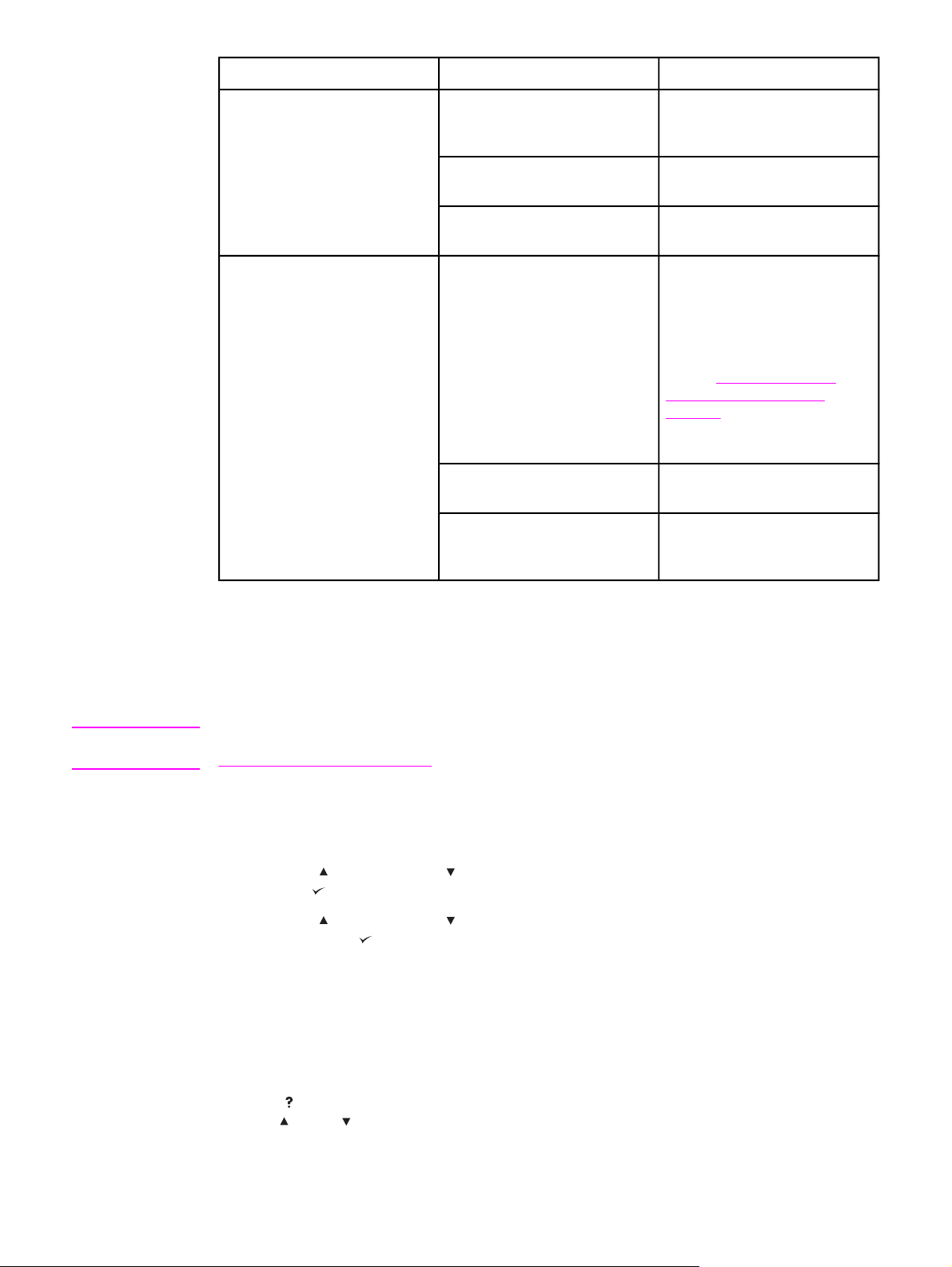
Spia Stato Indicazione
Dati
Attenzione
Accesa La stampante ha dati da
stampare, ma la ricezione non
è completa.
Spenta La stampante non ha dati da
stampare.
Lampeggiante La stampante sta elaborando o
stampando dei dati.
Accesa La stampante ha rilevato un
problema. Leggere il
messaggio visualizzato sul
display del pannello di controllo
e quindi spegnere e
riaccendere la stampante.
Vedere
messaggi del pannello di
controllo per ottenere
assistenza per la risoluzione
dei problemi.
Spenta La stampante sta funzionando
senza errori.
Lampeggiante È richiesto un intervento.
Vedere il display del pannello
di controllo.
Interpretazione dei
Nota
Stampa dei menu del pannello di controllo
Per esaminare le impostazioni correnti di tutti i menu e gli elementi disponibili nel pannello di
controllo, stampare una mappa dei menu. È possibile conservare la mappa dei menu
accanto alla stampante come riferimento.
Per un elenco completo delle opzioni disponibili nei menu del pannello di controllo, vedere
Menu del pannello di controllo.
Stampa della mappa dei menu del pannello di controllo
1. Premere M
2.
Utilizzare
premere
3.
Utilizzare
quindi premere
ENU
per accedere ai menu.
(pulsante SU) o (pulsante GIÙ) per passare a INFORMAZIONI, quindi
(pulsante S
ELEZIONE
).
(pulsante SU) o (pulsante GIÙ) per passare a STAMPA MAPPA MENU,
(pulsante S
ELEZIONE
).
Uso del sistema della Guida della stampante
La stampante è dotata di un sistema di Guida, accessibile tramite il pannello di controllo, che
fornisce istruzioni per la risoluzione della maggior parte degli errori.
Per visualizzare l'argomento della Guida relativo a un messaggio (se disponibile), premere il
(G
UIDA
pulsante
pulsanti
(SU) o (GIÙ) per scorrere l'intero argomento.
). Se l'argomento della Guida è lungo più di quattro righe, utilizzare i
12 Capitolo 1 Informazioni di base sulla stampante ITWW
Page 25
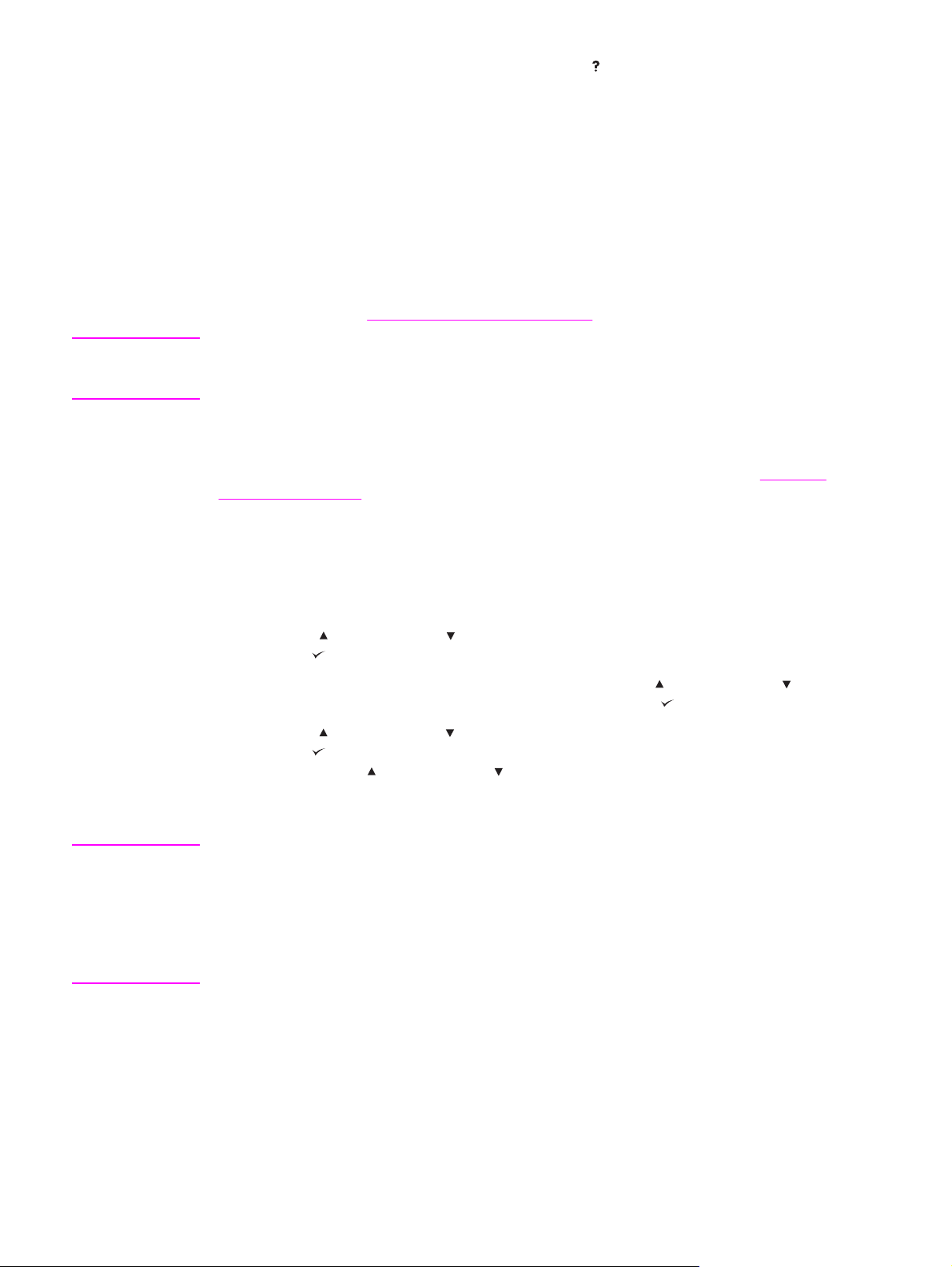
Per uscire dalla Guida, premere di nuovo il pulsante (G
UIDA
).
Modifica delle impostazioni di configurazione del pannello di controllo della stampante
È possibile apportare modifiche alle impostazioni di configurazione generali predefinite della
stampante, come dimensione e tipo di vassoio, intervallo di pausa, linguaggio di stampa e
recupero da inceppamenti, mediante il pannello di controllo della stampante.
Le impostazioni del pannello di controllo della stampante possono inoltre essere modificate
da un computer utilizzando la pagina delle impostazioni del server Web incorporato. Sul
computer sono visualizzate le stesse informazioni del pannello di controllo. Per ulteriori
informazioni, vedere
Uso del server Web incorporato.
ATTENZIONE
Le impostazioni di configurazione richiedono raramente la modifica. Hewlett-Packard
Company consiglia che solo l'amministratore del sistema si occupi della modifica delle
impostazioni di configurazione.
Modifica delle impostazioni del pannello di controllo
Per un elenco completo delle opzioni di menu e dei valori disponibili, vedere Menu del
pannello di controllo. Alcune opzioni di menu sono visibili solo se è stato installato il vassoio
o l'accessorio associato. Ad esempio, il menu EIO viene visualizzato solo se è stata
installata una scheda EIO.
Modifica delle impostazioni del pannello di controllo
ENU
1. Premere M
2.
Utilizzare
premere
3.
Alcuni menu possono includere più sottomenu. Utilizzare
IÙ
) per passare al sottomenu desiderato, quindi premere (pulsante S
G
4.
Utilizzare
premere
si tiene premuto
viene visualizzato un asterisco (*), per indicare che si tratta del nuovo valore predefinito.
per accedere ai menu.
(pulsante SU) o (pulsante GIÙ) per passare al menu desiderato, quindi
(pulsante S
ELEZIONE
).
(pulsante SU) o (pulsante
ELEZIONE
).
(pulsante SU) o (pulsante GIÙ) per passare all'impostazione, quindi
(pulsante S
ELEZIONE
). I valori di alcune impostazioni variano velocemente se
(pulsante SU) o (pulsante GIÙ). Accanto alla selezione sul display
ENU
per uscire dal menu.
Nota
5. Premere M
Le impostazioni del driver della stampante hanno la precedenza su quelle del pannello di
controllo. Le impostazioni del programma software hanno la precedenza su quelle del driver
della stampante e su quelle del pannello di controllo. Se non si riesce ad accedere a un
menu o a un'opzione, tale menu od opzione non è disponibile per la stampante utilizzata
oppure l'opzione associata di livello più alto non è stata attivata. Consultare l'amministratore
di rete se una funzione risulta bloccata e viene visualizzato il messaggio Accesso negato
menu bloccati sul display del pannello di controllo della stampante.
Mostra indirizzo
Questa voce consente di determinare se l'indirizzo IP della stampante viene visualizzato sul
display con il messaggio Pronta.
ITWW Pannello di controllo 13
Page 26
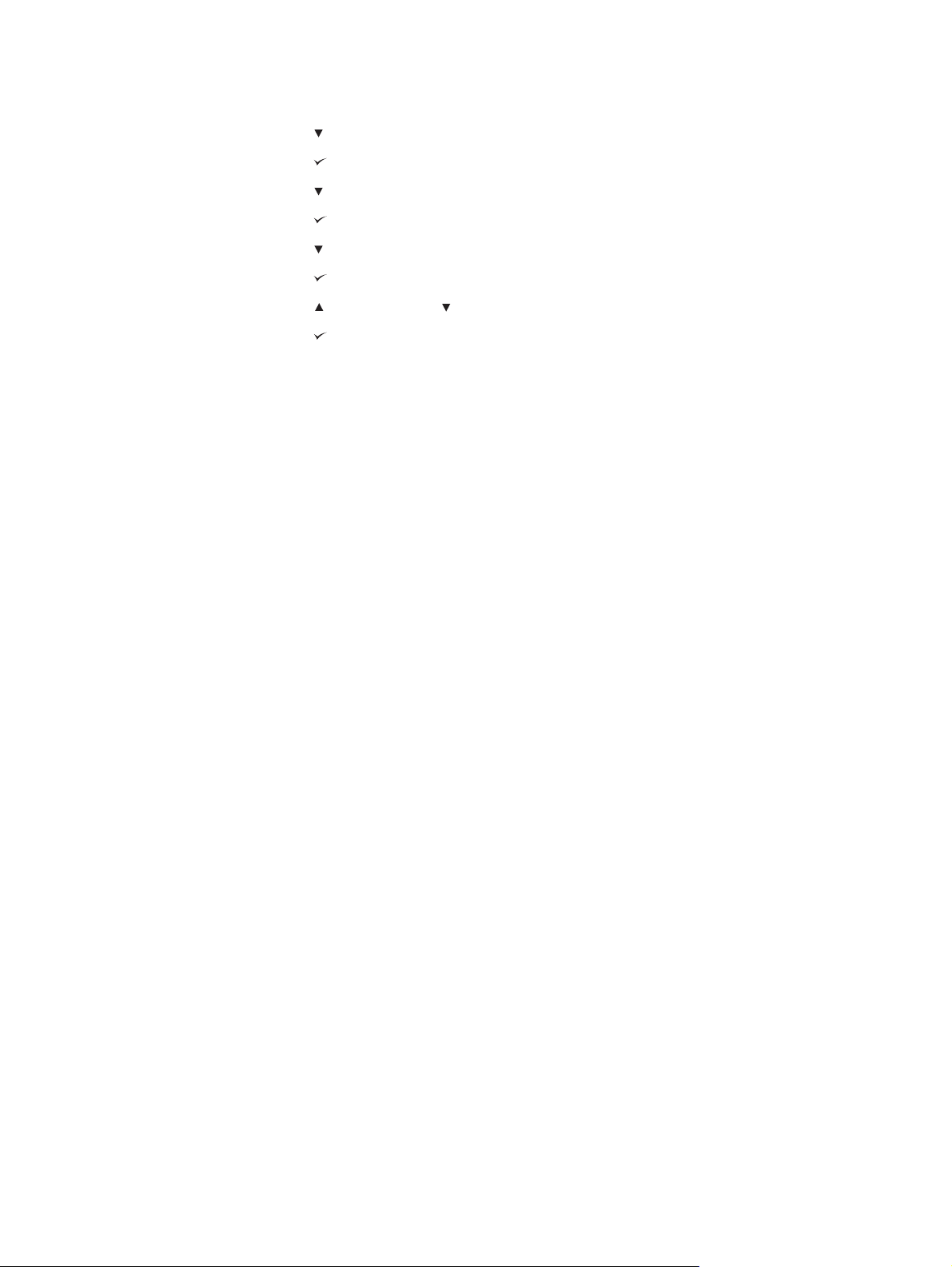
Visualizzazione dell'indirizzo IP
ENU
1. Premere M
per accedere ai menu.
2.
Premere
3.
Premere
4.
Premere
5.
Premere
6.
Premere
7.
Premere
8.
Premere
9.
Premere
10. Premere M
(pulsante GIÙ) per evidenziare CONFIGURA PERIFERICA.
(pulsante S
ELEZIONE
) per selezionare CONFIGURA PERIFERICA.
(pulsante GIÙ) per evidenziare IMPOSTAZIONE SISTEMA.
(pulsante S
ELEZIONE
) per selezionare IMPOSTAZIONE SISTEMA.
(pulsante GIÙ) per evidenziare MOSTRA INDIRIZZO.
(pulsante S
ELEZIONE
) per selezionare MOSTRA INDIRIZZO.
(pulsante SU) o (pulsante GIÙ) per selezionare l'opzione desiderata.
(pulsante S
ENU
per uscire dal menu.
ELEZIONE
) per selezionare l'opzione.
Opzioni Funzionamento cassetto
Per il funzionamento cassetto sono disponibili quattro opzioni definite dall'utente:
● USA VASSOIO RICHIESTO. La selezione di IN ESCLUSIVA garantisce che la
stampante non selezioni automaticamente un altro vassoio quando si indica di utilizzare
uno specifico vassoio. La selezione di PRIMA consente alla stampante di utilizzare un
secondo vassoio se quello specificato è vuoto. IN ESCLUSIVA è l'impostazione
predefinita.
● RICHIESTA ALIMENTAZIONE MANUALE. Se si seleziona SEMPRE (valore
predefinito), verrà sempre visualizzata una richiesta di conferma prima di utilizzare il
vassoio multifunzione. Se si seleziona SOLO SE CARICATO, la richiesta di conferma
sarà visualizzata solo se il vassoio multifunzione è vuoto.
● SUPPORTO DIFF. PS. Questa impostazione è relativa al funzionamento dei driver
PostScript non HP nella stampante. Non è necessario modificare questa impostazione
se si utilizzano i driver forniti da HP. Se impostata su ATTIVATO, per i driver PostScript
non HP sarà utilizzato lo stesso metodo di selezione dei vassoi HP dei driver HP. Se
impostata su DISATT., per alcuni dei driver PostScript non HP sarà utilizzato il metodo
di selezione dei vassoi PostScript anziché il metodo HP.
● RICHIESTA FORMATO/TIPO. Utilizzare questa voce per controllare se il messaggio di
configurazione del vassoio e i corrispondenti messaggi debbano essere visualizzati ogni
volta che un vassoio viene aperto o chiuso. Questi messaggi chiedono all'utente di
modificare il tipo o il formato se il vassoio è configurato per un tipo o un formato diverso
rispetto a quello caricato nel vassoio.
14 Capitolo 1 Informazioni di base sulla stampante ITWW
Page 27
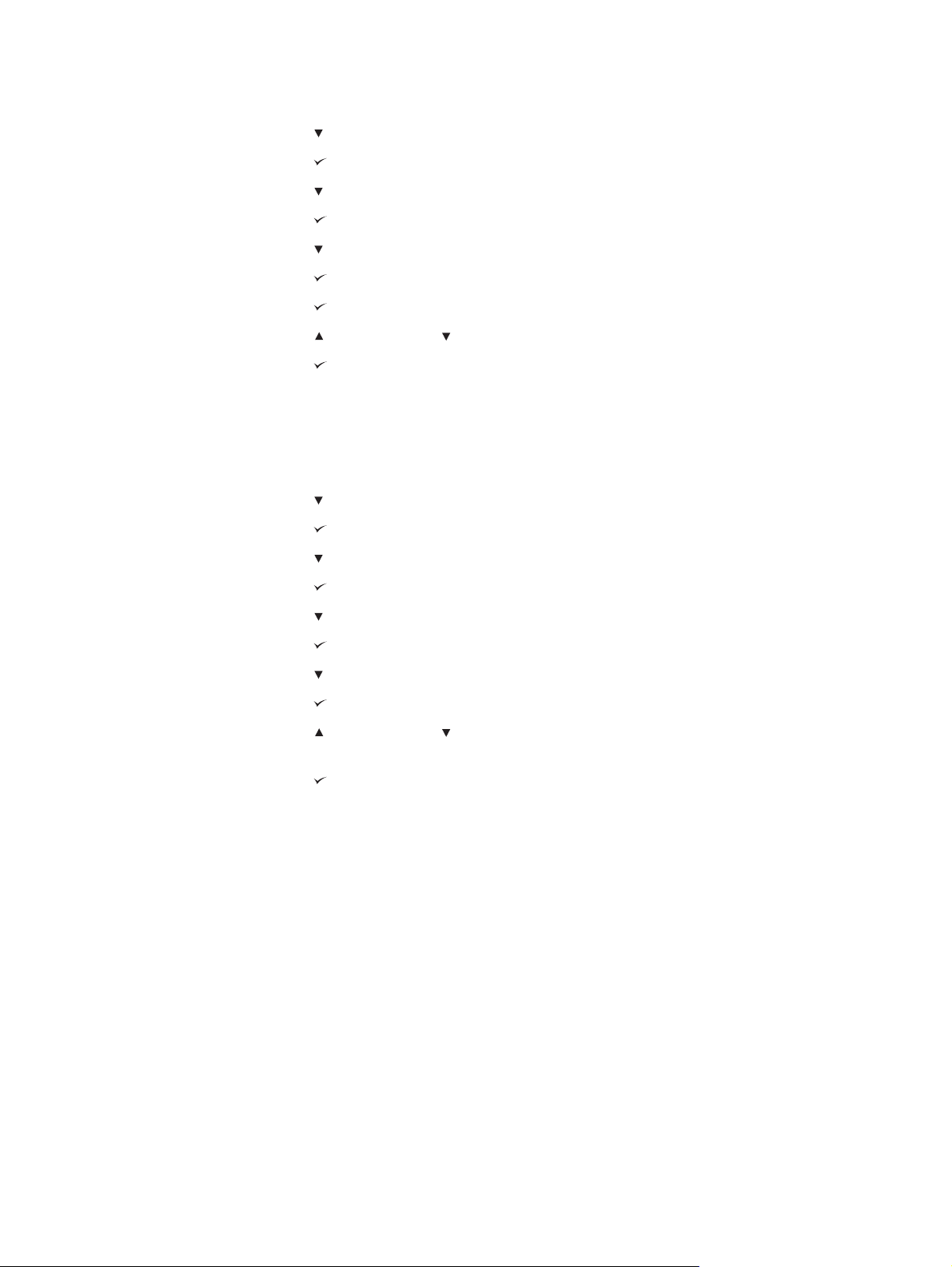
Impostazione di Usa vassoio richiesto
ENU
1. Premere M
per accedere ai menu.
2.
Premere
3.
Premere
4.
Premere
5.
Premere
6.
Premere
7.
Premere
8.
Premere
9.
Premere
10.
Premere
11. Premere M
(pulsante GIÙ) per evidenziare CONFIGURA PERIFERICA.
(pulsante S
ELEZIONE
) per selezionare CONFIGURA PERIFERICA.
(pulsante GIÙ) per evidenziare IMPOSTAZIONE SISTEMA.
(pulsante S
ELEZIONE
) per selezionare IMPOSTAZIONE SISTEMA.
(pulsante GIÙ) per evidenziare FUNZIONAMENTO CASSETTO.
(pulsante S
(pulsante S
ELEZIONE
ELEZIONE
) per selezionare FUNZIONAMENTO CASSETTO.
) per selezionare USA VASSOIO RICHIESTO.
(pulsante SU) o (pulsante GIÙ) per selezionare IN ESCLUSIVA o PRIMA.
(pulsante S
ENU
per uscire dal menu.
ELEZIONE
) per impostare il funzionamento.
Impostazione di Richiesta alimentazione manuale
1.
Premere M
2.
Premere
3.
Premere
4.
Premere
5.
Premere
ENU
per aprire i menu.
(pulsante GIÙ) per evidenziare CONFIGURA PERIFERICA.
(pulsante S
ELEZIONE
) per selezionare CONFIGURA PERIFERICA.
(pulsante GIÙ) per evidenziare IMPOSTAZIONE SISTEMA.
(pulsante S
ELEZIONE
) per selezionare IMPOSTAZIONE SISTEMA.
6.
Premere
7.
Premere
8.
Premere
9.
Premere
10.
Premere
CARICATO.
11.
Premere
12. Premere M
(pulsante GIÙ) per evidenziare FUNZIONAMENTO CASSETTO.
(pulsante S
ELEZIONE
) per selezionare FUNZIONAMENTO CASSETTO.
(pulsante GIÙ) per evidenziare RICHIESTA ALIMENT. MANUALE.
(pulsante S
ELEZIONE
) per selezionare RICHIESTA ALIMENT. MANUALE.
(pulsante SU) o (pulsante GIÙ) per selezionare SEMPRE o SOLO SE
(pulsante S
ENU
per uscire dal menu.
ELEZIONE
) per impostare il funzionamento.
ITWW Pannello di controllo 15
Page 28
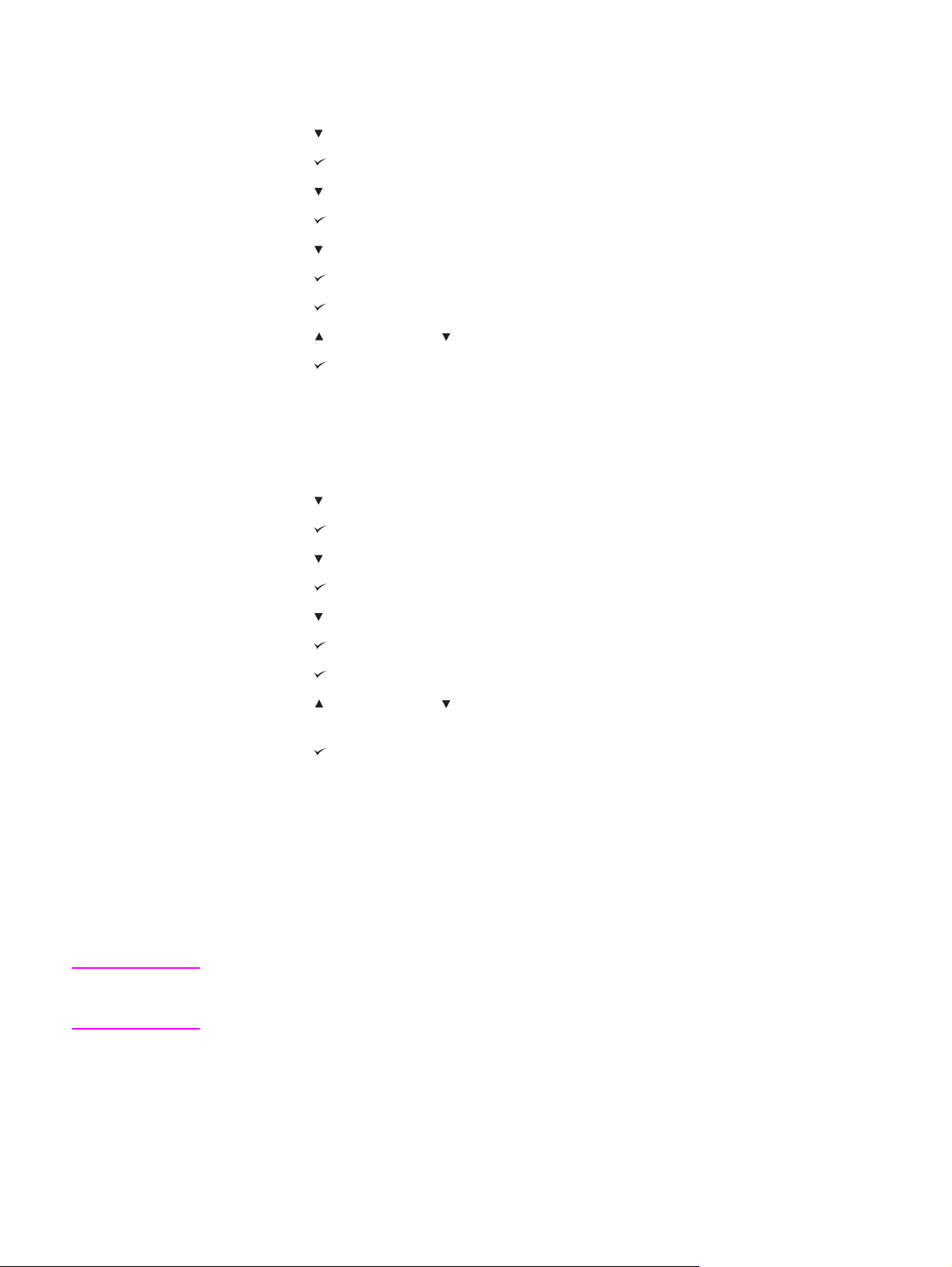
Impostazione dei valori predefiniti relativi a Supporto diff. PS per la stampante
1.
Premere M
2.
Premere
3.
Premere
4.
Premere
5.
Premere
6.
Premere
7.
Premere
8.
Premere
9.
Premere
10.
Premere
11. Premere M
ENU
per aprire i menu.
(pulsante GIÙ) per evidenziare CONFIGURA PERIFERICA.
(pulsante S
ELEZIONE
) per selezionare CONFIGURA PERIFERICA.
(pulsante GIÙ) per evidenziare IMPOSTAZIONE SISTEMA.
(pulsante S
ELEZIONE
) per selezionare IMPOSTAZIONE SISTEMA.
(pulsante GIÙ) per evidenziare FUNZIONAMENTO CASSETTO.
(pulsante S
(pulsante S
ELEZIONE
ELEZIONE
) per selezionare FUNZIONAMENTO CASSETTO.
) per selezionare SUPPORTO DIFF. PS.
(pulsante SU) o (pulsante GIÙ) per selezionare ATTIVATO o DISATT..
(pulsante S
ENU
per uscire dal menu.
ELEZIONE
) per impostare il funzionamento.
Impostazione della richiesta Formato/tipo
1. Premere M
2.
Premere
3.
Premere
4.
Premere
ENU
per accedere ai menu.
(pulsante GIÙ) per evidenziare CONFIGURA PERIFERICA.
(pulsante S
ELEZIONE
) per selezionare CONFIGURA PERIFERICA.
(pulsante GIÙ) per evidenziare IMPOSTAZIONE SISTEMA.
Nota
5.
6.
7.
8.
9.
Premere
Premere
Premere
Premere
Premere
(pulsante S
ELEZIONE
) per selezionare IMPOSTAZIONE SISTEMA.
(pulsante GIÙ) per evidenziare FUNZIONAMENTO CASSETTO.
(pulsante S
(pulsante S
ELEZIONE
ELEZIONE
) per selezionare FUNZIONAMENTO CASSETTO.
) per selezionare RICHIESTA FORMATO/TIPO.
(pulsante SU) o (pulsante GIÙ) per selezionare VISUALIZZA o NON
VISUALIZZARE.
10.
Premere
11. Premere M
(pulsante S
ENU
per uscire dal menu.
ELEZIONE
) per impostare il funzionamento.
Intervallo di pausa
La funzione Intervallo di pausa è regolabile e consente di ridurre il consumo di elettricità
quando la stampante resta inattiva per un lungo periodo. È possibile impostare la durata
dell'intervallo prima che la stampante passi alla modalità Pausa su 1 MINUTO, 15 MINUTI,
30 MINUTI o su 60 MINUTI, 90 MINUTI, 2 ORE o 4 ORE. L'impostazione predefinita è 30
MINUTI.
Sul pannello di controllo della stampante le voci sono visualizzate in grigio quando la
stampante è in modalità Pausa. La modalità Pausa non influisce sul tempo di riscaldamento
della stampante a meno che la modalità Pausa non sia durata più di 8 ore.
16 Capitolo 1 Informazioni di base sulla stampante ITWW
Page 29
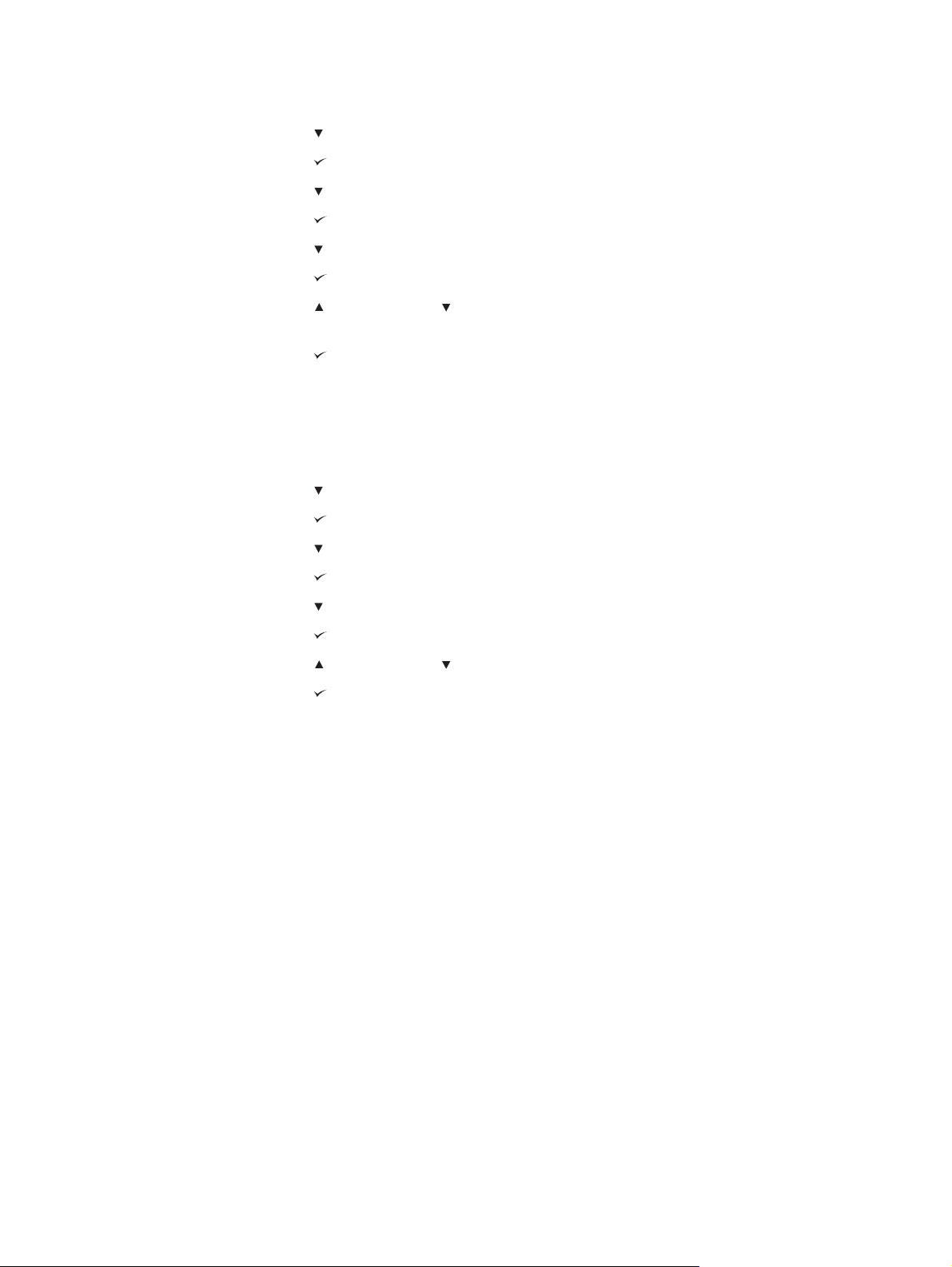
Impostazione di Intervallo di pausa
ENU
1. Premere M
per accedere ai menu.
2.
3.
4.
5.
6.
7.
8.
Premere
Premere
Premere
Premere
Premere
Premere
Premere
(pulsante GIÙ) per evidenziare CONFIGURA PERIFERICA.
(pulsante S
ELEZIONE
) per selezionare CONFIGURA PERIFERICA.
(pulsante GIÙ) per evidenziare IMPOSTAZIONE SISTEMA.
(pulsante S
ELEZIONE
) per selezionare IMPOSTAZIONE SISTEMA.
(pulsante GIÙ) per evidenziare INTERVALLO DI PAUSA.
(pulsante S
ELEZIONE
) per selezionare INTERVALLO DI PAUSA.
(pulsante SU) o (pulsante GIÙ) per selezionare il periodo di tempo
appropriato.
9.
Premere
10. Premere M
(pulsante S
ENU
per uscire dal menu.
ELEZIONE
) per impostare il periodo.
Per attivare o disattivare la modalità Pausa
1. Premere M
2.
Premere
3.
Premere
4.
Premere
5.
Premere
ENU
per accedere ai menu.
(pulsante GIÙ) per evidenziare CONFIGURA PERIFERICA.
(pulsante S
ELEZIONE
) per selezionare CONFIGURA PERIFERICA.
(pulsante GIÙ) per evidenziare RIPRISTINA.
(pulsante S
ELEZIONE
) per selezionare RIPRISTINA.
6.
Premere
7.
Premere
8.
Premere
9.
Premere
10. Premere M
(pulsante GIÙ) per evidenziare MOD. PAUSA.
(pulsante S
ELEZIONE
) per selezionare MOD. PAUSA.
(pulsante SU) o (pulsante GIÙ) per selezionare ON o OFF.
(pulsante S
ENU
per uscire dal menu.
ELEZIONE
) per impostare la selezione.
Linguaggio di stampa
Questa stampante è dotata della capacità di riconoscimento automatico del linguaggio di
stampa.
● AUTOMATICO consente di configurare la stampante per il rilevamento automatico del
tipo di processo di stampa e di configurare il relativo linguaggio di stampa in relazione
allo specifico processo. Questa è l'impostazione predefinita. Utilizzare questa
impostazione, a meno che non si verifichino dei problemi.
● PCL consente di configurare la stampante per l'uso del linguaggio PCL (Printer Control
Language).
● PDF consente di configurare la stampante per la stampa di file PDF. Questa opzione è
disponibile solo se la stampante è dotata di memoria sufficiente.
● PS consente di configurare la stampante per l'uso dell'emulazione PostScript.
ITWW Pannello di controllo 17
Page 30

Per impostare il linguaggio di stampa
ENU
1. Premere M
per accedere ai menu.
2.
3.
4.
5.
6.
7.
8.
Premere
Premere
Premere
Premere
Premere
Premere
Premere
(pulsante GIÙ) per evidenziare CONFIGURA PERIFERICA.
(pulsante S
ELEZIONE
) per selezionare CONFIGURA PERIFERICA.
(pulsante GIÙ) per evidenziare IMPOSTAZIONE SISTEMA.
(pulsante S
ELEZIONE
) per selezionare IMPOSTAZIONE SISTEMA.
(pulsante GIÙ) per evidenziare LINGUAGGIO STAMPANTE.
(pulsante S
ELEZIONE
) per selezionare LINGUAGGIO STAMPANTE.
(pulsante SU) o (pulsante GIÙ) per selezionare il linguaggio di stampa
appropriato (AUTOMATICO, PS, PCL o PDF).
9.
Premere
10. Premere M
(pulsante S
ENU
per uscire dal menu.
ELEZIONE
) per impostare il linguaggio di stampa.
Avvisi cancellabili
Questa opzione consente di stabilire l'intervallo di visualizzazione per gli avvisi cancellabili
del pannello di controllo selezionando ON o LAVORO. Il valore predefinito è LAVORO.
●
Selezionare ON per visualizzare gli avvisi cancellabili fino a quando non si preme
(pulsante S
● Selezionare LAVORO per visualizzare l'avviso fino al completamento del processo che
ha generato il messaggio.
ELEZIONE
).
Per impostare i messaggi di avvertenza cancellabili
ENU
1. Premere M
2.
Premere
3.
Premere
4.
Premere
5.
Premere
6.
Premere
7.
Premere
8.
Premere
9.
Premere
10. Premere M
per accedere ai menu.
(pulsante GIÙ) per evidenziare CONFIGURA PERIFERICA.
(pulsante S
(pulsante S
(pulsante S
ELEZIONE
ELEZIONE
ELEZIONE
) per selezionare CONFIGURA PERIFERICA.
) per evidenziare IMPOSTAZIONE SISTEMA.
) per selezionare IMPOSTAZIONE SISTEMA.
(pulsante GIÙ) per evidenziare NOTIFICHE CANCELLABILI.
(pulsante S
ELEZIONE
) per selezionare NOTIFICHE CANCELLABILI.
(pulsante SU) o (pulsante GIÙ) per selezionare l'impostazione appropriata.
(pulsante S
ENU
per uscire dal menu.
ELEZIONE
) per impostare la selezione.
Continua automaticamente
È possibile determinare il comportamento della stampante quando viene generato un errore
non critico. ON è l'impostazione predefinita.
● Selezionare ON se si desidera che sia visualizzato un messaggio di errore per dieci
secondi prima che la stampante continui automaticamente la stampa.
● Selezionare OFF per interrompere la stampa ogni volta che viene visualizzato un
messaggio di errore fino a quando non si preme
(pulsante S
ELEZIONE
).
18 Capitolo 1 Informazioni di base sulla stampante ITWW
Page 31

Per impostare la continuazione automatica
ENU
1. Premere M
per accedere ai menu.
2.
Premere
3.
Premere
4.
Premere
5.
Premere
6.
Premere
7.
Premere
8.
Premere
9.
Premere
10. Premere M
(pulsante GIÙ) per evidenziare CONFIGURA PERIFERICA.
(pulsante S
ELEZIONE
) per selezionare CONFIGURA PERIFERICA.
(pulsante GIÙ) per evidenziare IMPOSTAZIONE SISTEMA.
(pulsante S
ELEZIONE
) per selezionare IMPOSTAZIONE SISTEMA.
(pulsante GIÙ) per evidenziare CONTINUA AUTOMATICAMENTE.
(pulsante S
ELEZIONE
) per selezionare CONTINUA AUTOMATICAMENTE.
(pulsante SU) o (pulsante GIÙ) per selezionare l'impostazione appropriata.
(pulsante S
ENU
per uscire dal menu.
ELEZIONE
) per impostare la selezione.
Cartuccia in esaurimento
La stampante è dotata di due opzioni per la segnalazione dell'esaurimento della cartuccia di
stampa: CONTINUA è il valore predefinito.
● Selezionare CONTINUA per consentire alla stampante di continuare la stampa quando
viene visualizzato un avviso e fino a quando la cartuccia di stampa viene sostituita.
● Selezionare INTERROMPI se si desidera che la stampa venga interrotta fino a quando
non si sostituisce la cartuccia di stampa o si preme
(pulsante S
alla stampante di stampare anche quando è visualizzato l'avviso.
ELEZIONE
), che consente
Per configurare la segnalazione dell'esaurimento dei materiali di consumo
ENU
1. Premere M
2.
Premere
3.
Premere
4.
Premere
5.
Premere
6.
Premere
7.
Premere
8.
Premere
9.
Premere
10. Premere M
per accedere ai menu.
(pulsante GIÙ) per evidenziare CONFIGURA PERIFERICA.
(pulsante S
ELEZIONE
) per selezionare CONFIGURA PERIFERICA.
(pulsante GIÙ) per evidenziare IMPOSTAZIONE SISTEMA.
(pulsante S
ELEZIONE
) per selezionare IMPOSTAZIONE SISTEMA.
(pulsante GIÙ) per evidenziare CARTUCCIA IN ESAURIMENTO.
(pulsante S
ELEZIONE
) per selezionare CARTUCCIA IN ESAURIMENTO.
(pulsante SU) o (pulsante GIÙ) per selezionare l'impostazione appropriata.
(pulsante S
ENU
per uscire dal menu.
ELEZIONE
) per impostare la selezione.
ITWW Pannello di controllo 19
Page 32

Cartuccia esaurita
La stampante è dotata di due opzioni per questa voce di menu.
● Selezionare CONTINUA per consentire alla stampante di continuare la stampa. Il
messaggio SOSTITUIRE CARTUCCIA rimane visualizzato finché non viene sostituita la
cartuccia di stampa. La stampa in tale modalità può continuare solo per uno specifico
numero di pagine, quindi la stampa viene interrotta fino a quando non si sostituisce la
cartuccia di stampa vuota. Questa è l'impostazione predefinita.
● Selezionare INTERROMPI se si desidera interrompere la stampante fino a quando non
si sostituisce la cartuccia di stampa vuota.
Impostazione della risposta all'avviso di cartuccia esaurita
ENU
1. Premere M
per accedere ai menu.
2.
Premere
3.
Premere
4.
Premere
5.
Premere
6.
Premere
7.
Premere
8.
Premere
9.
Premere
10. Premere M
(pulsante GIÙ) per evidenziare CONFIGURA PERIFERICA.
(pulsante S
ELEZIONE
) per selezionare CONFIGURA PERIFERICA.
(pulsante GIÙ) per evidenziare IMPOSTAZIONE SISTEMA.
(pulsante S
ELEZIONE
) per selezionare IMPOSTAZIONE SISTEMA.
(pulsante GIÙ) per evidenziare CARTUCCIA ESAURITA.
(pulsante S
ELEZIONE
) per selezionare CARTUCCIA ESAURITA.
(pulsante SU) o (pulsante GIÙ) per selezionare l'impostazione appropriata.
(pulsante S
ENU
per uscire dal menu.
ELEZIONE
) per impostare la selezione.
Ripristino inceppamento
Utilizzare questa opzione per configurare la risposta della stampante agli inceppamenti,
inclusa la modalità di gestione da parte della stampante delle pagine in questione.
AUTOMATICO è il valore predefinito.
● AUTOMATICO. La stampante attiva automaticamente il ripristino inceppamento quando
è disponibile memoria sufficiente.
● ON. La stampante ristampa le pagine coinvolte in un inceppamento. Viene allocata
memoria aggiuntiva per memorizzare le ultime pagine stampate, il che potrebbe causare
un peggioramento delle prestazioni generali della stampante.
● OFF. La stampante non ristampa le pagine coinvolte in un inceppamento. Poiché non
viene utilizzata memoria per la memorizzazione delle pagine più recenti, le prestazioni
della stampante possono essere ottimizzate.
20 Capitolo 1 Informazioni di base sulla stampante ITWW
Page 33

Impostazione della risposta al ripristino inceppamento
ENU
1. Premere M
per accedere ai menu.
2.
Premere
3.
Premere
4.
Premere
5.
Premere
6.
Premere
7.
Premere
8.
Premere
9.
Premere
10. Premere M
(pulsante GIÙ) per evidenziare CONFIGURA PERIFERICA.
(pulsante S
ELEZIONE
) per selezionare CONFIGURA PERIFERICA.
(pulsante GIÙ) per evidenziare IMPOSTAZIONE SISTEMA.
(pulsante S
ELEZIONE
) per selezionare IMPOSTAZIONE SISTEMA.
(pulsante GIÙ) per evidenziare ELIMINAZIONE INCEPPAMENTO.
(pulsante S
ELEZIONE
) per selezionare ELIMINAZIONE INCEPPAMENTO.
(pulsante SU) o (pulsante GIÙ) per selezionare l'impostazione appropriata.
(pulsante S
ENU
per uscire dal menu.
ELEZIONE
) per impostare la selezione.
Disco RAM
Questa opzione consente di determinare la modalità di configurazione della funzione disco
RAM. Questa opzione è disponibile solo se la stampante dispone di almeno 8 MB di
memoria libera. L'impostazione predefinita è AUTOMATICO.
● AUTOMATICO. La dimensione ottimale per il disco RAM viene determinata
automaticamente dalla stampante in base alla quantità di memoria disponibile.
● OFF. Il disco RAM è disabilitato, ma un minimo del disco RAM è ancora attivo
(sufficiente per la scansione di una sola pagina).
Impostazione del disco RAM
ENU
1. Premere M
2.
Premere
3.
Premere
4.
Premere
5.
Premere
6.
Premere
7.
Premere
8.
Premere
9.
Premere
10. Premere M
per accedere ai menu.
(pulsante GIÙ) per evidenziare CONFIGURA PERIFERICA.
(pulsante S
ELEZIONE
) per selezionare CONFIGURA PERIFERICA.
(pulsante GIÙ) per evidenziare IMPOSTAZIONE SISTEMA.
(pulsante S
ELEZIONE
) per selezionare IMPOSTAZIONE SISTEMA.
(pulsante GIÙ) per evidenziare DISCO RAM.
(pulsante S
ELEZIONE
) per selezionare DISCO RAM.
(pulsante SU) o (pulsante GIÙ) per selezionare l'impostazione appropriata.
(pulsante S
ENU
per uscire dal menu.
ELEZIONE
) per impostare la selezione.
Lingua
Se LINGUA è visualizzato in inglese sul pannello di controllo, attenersi alla procedura
riportata di seguito. In caso contrario, spegnere e riaccendere la stampante. Quando viene
visualizzato XXX MB, premere e tenere premuto
le spie del pannello di controllo sono accese, rilasciare
come indicato di seguito per impostare la lingua desiderata.
(pulsante S
(pulsante S
ELEZIONE
). Quando tutte e tre
ELEZIONE
) e procedere
ITWW Pannello di controllo 21
Page 34

Selezione della lingua
1.
Quando SELEZIONA LINGUA viene visualizzato in inglese, premere
2.
3.
ELEZIONE
S
Premere
Premere
) e attendere fino a quando LINGUA viene visualizzato in inglese.
(pulsante GIÙ) fino a quando viene visualizzata la lingua desiderata.
(pulsante S
ELEZIONE
) per salvare la lingua desiderata.
(pulsante
22 Capitolo 1 Informazioni di base sulla stampante ITWW
Page 35

Software
Unitamente alla stampante vengono forniti alcuni programmi utili, che comprendono driver
della stampante e applicazioni opzionali. Per configurare facilmente la stampante e
sfruttarne appieno le funzioni, HP consiglia di installare il software fornito.
Consultare le note sull'installazione e i file Leggimi sul CD-ROM della stampante per ulteriori
software e lingue. Il software HP non è disponibile in tutte le lingue.
Sistemi operativi e componenti della stampante
Il CD-ROM della stampante contiene i componenti software e i driver per gli utenti finali e gli
amministratori di rete. Per usufruire appieno delle funzioni della stampante è necessario
installare i driver della stampante presenti su questo CD-ROM. Gli altri programmi sono
consigliati ma non necessari. Consultare le note sull'installazione e i file Leggimi sul CDROM della stampante per ulteriori informazioni.
Il CD-ROM comprende il software sviluppato per gli utenti finali e gli amministratori di rete
che utilizzano i seguenti sistemi operativi:
●
Microsoft
●
Microsoft Windows NT
● Microsoft Windows 2000, Windows XP e Windows Server 2003
®
Windows® 98 e Windows Millennium Edition (Me)
®
4.0 (solo connessioni parallele e di rete)
● Apple Mac OS versione 9.1 e successive e OS X versione 10.1 e successive
I driver della stampante più recenti per tutti i sistemi operativi supportati sono disponibili
all'indirizzo http://www.hp.com/go/lj2410_software, http://www.hp.com/go/lj2420_software o
http://www.hp.com/go/lj2430_software. Se non si dispone di accesso a Internet, consultare
l'opuscolo di assistenza fornito con la stampante per informazioni su come ottenere il
software più recente.
Nella tabella riportata di seguito sono elencati i programmi disponibili per la stampante.
Software Windows
98/Me
Windows Installer x x x
PCL 6 x x x
PCL 5 x x x
Emulazione PostScript x x x
HP Web Jetadmin* x x x
Macintosh Installer x
File PPD (PostScript Printer
Description) Macintosh
Windows
NT 4.0
Windows
2000/XP/
Server 2003
Mac OS
x
UNIX®/Linux
OS/2
Driver IBM* x
Model script* x
*Disponibile solo sul World Wide Web.
ITWW Software 23
Page 36

Driver della stampante
I driver consentono di accedere alle funzioni della stampante e permettono al computer di
comunicare con la stampante stessa (mediante un linguaggio di stampa). Consultare le note
sull'installazione e i file Leggimi sul CD-ROM della stampante per ulteriori informazioni sul
software e sui linguaggi supportati.
Insieme alla stampante vengono forniti i seguenti driver: i driver più recenti sono disponibili
all'indirizzo http://www.hp.com/go/lj2410_software, http://www.hp.com/go/lj2420_software o
http://www.hp.com/go/lj2430_software. A seconda della configurazione dei computer basati
su Windows, il programma di installazione del software di gestione della stampante verifica
automaticamente se sul computer è previsto l'accesso a Internet per poter prelevare i driver
più recenti.
Nota
Sistema operativo
Windows 98, Me x x x x
Windows NT 4.0 x x x x
Windows 2000, XP, Server 2003 x x x x
Macintosh OS x x
1
Non tutte le funzioni di stampa sono disponibili per tutti i driver o i sistemi operativi.
1
PCL 6 PCL 5 PS
PPD
2
Consultare la Guida contestuale nel driver della stampante per informazioni sulle funzioni
disponibili.
2
File PostScript (PS) Printer Description (PPD)
Se il sistema non si collega automaticamente a Internet per scaricare i driver più recenti
durante l'installazione del software, sarà possibile scaricarli dall'indirizzo http://www.hp.com/
go/lj2410_software, http://www.hp.com/go/lj2420_software o http://www.hp.com/go/
lj2430_software. Una volta connessi, fare clic su Download e Driver per individuare il driver
che si desidera scaricare.
È possibile ottenere i modelli di script per UNIX e Linux scaricandoli da Internet o
richiedendoli a un centro di assistenza HP autorizzato. Per assistenza su Linux, visitare il
sito http://www.hp.com/go/linux. Per assistenza su UNIX, visitare http://www.hp.com/go/
jetdirectunix_software. Per ulteriori informazioni, consultare l'opuscolo di assistenza fornito
nella confezione della stampante.
Nota
Se il driver della stampante desiderato non è presente nel CD-ROM o non è elencato in
queste pagine, consultare le note sull'installazione e i più recenti file Leggimi per verificare
se il driver è supportato. Se non è supportato, rivolgersi al produttore o al distributore del
software in uso e richiedere il driver della stampante.
Altri driver
I driver riportati di seguito non sono presenti sul CD-ROM, ma sono scaricabili da Internet.
● Driver OS/2 PCL 5 o PCL 6.
● Driver OS/2 PS.
● Modelli di script UNIX.
● Driver Linux.
● Driver HP OpenVMS.
24 Capitolo 1 Informazioni di base sulla stampante ITWW
Page 37

Nota
I driver OS/2 sono forniti da IBM e sono compresi con OS/2. Non sono disponibili in cinese
semplificato, coreano, giapponese o cinese tradizionale.
Scelta del driver corretto per la stampante
Selezionare il driver della stampante in base all'uso previsto. Alcune funzioni della
stampante sono disponibili solo con i driver PCL 6. Consultare la Guida del driver della
stampante per informazioni sulle funzioni disponibili.
● Utilizzare il driver PCL 6 per sfruttare appieno le funzioni della stampante. Per le attività
di stampa generiche, il driver PCL 6 offre prestazioni e qualità di stampa ottimali.
● Utilizzare il driver PCL 5 se è necessaria una retro-compatibilità con driver PCL
precedenti o stampanti meno recenti.
● Utilizzare il driver PS se la stampa viene eseguita prevalentemente da programmi
PostScript specifici, quali Adobe
PostScript Level 3 o per il supporto dei font CompactFlash PS.
Nota
La stampante passa automaticamente dal linguaggio PS a quello PCL e viceversa.
Guida del driver della stampante
Ciascun driver della stampante è dotato di una Guida visualizzabile mediante il pulsante
Guida, il tasto F1 della tastiera o un punto interrogativo visibile nell'angolo superiore destro
della schermata del driver (in base al sistema operativo Windows utilizzato). È inoltre
possibile richiamare la Guida del driver della stampante facendo clic su qualsiasi elemento
nel driver e selezionando Guida rapida. Queste schermate contengono informazioni
dettagliate sul driver specifico. La Guida del driver per la stampante è separata da quella del
programma.
Uso dei driver della stampante
Utilizzare uno dei metodi riportati di seguito per aprire il driver della stampante dal computer
in uso.
Sistema operativo Per modificare le
impostazioni per tutti i
processi di stampa fino a
quando il programma in uso
viene chiuso
®
o Corel, per una compatibilità con i requisiti di
Per modificare le
impostazioni predefinite per
i processi di stampa (ad
esempio, attivare Stampa su
entrambi i lati per
impostazione predefinita)
Per modificare le
impostazioni di
configurazione (ad esempio,
aggiungere un'opzione
fisica come un vassoio o
attivare/disattivare una
funzione del driver come
Consenti stampa fronte/
retro manuale)
Windows 98, NT 4.0 eMENel menu File del programma,
selezionare Stampa.
Selezionare la stampante e
fare clic su Proprietà.
La procedura può variare;
questo è il metodo più comune.
Fare clic su Start, scegliere
Impostazioni quindi
Stampanti. Fare clic con il
pulsante destro del mouse
sull'icona della stampante e
selezionare Proprietà
(Windows 98 e ME) o
Impostazioni predefinite
documento (Windows NT 4.0).
Fare clic su Start, scegliere
Impostazioni quindi
Stampanti. Fare clic con il
pulsante destro del mouse
sull'icona della stampante e
selezionare Proprietà. Fare
clic sulla scheda Configura.
ITWW Software 25
Page 38

Sistema operativo Per modificare le
impostazioni per tutti i
processi di stampa fino a
quando il programma in uso
viene chiuso
Per modificare le
impostazioni predefinite per
i processi di stampa (ad
esempio, attivare Stampa su
entrambi i lati per
impostazione predefinita)
Per modificare le
impostazioni di
configurazione (ad esempio,
aggiungere un'opzione
fisica come un vassoio o
attivare/disattivare una
funzione del driver come
Consenti stampa fronte/
retro manuale)
Windows 2000, XP e
Server 2003
Macintosh OS V9.1 Nel menu Archivio,
Macintosh OS X V10.1 Nel menu Archivio,
Nel menu File del programma,
selezionare Stampa.
Selezionare la stampante e
fare clic su Proprietà o
Preferenze.
La procedura può variare;
questo è il metodo più comune.
selezionare Stampa.
Modificare le impostazioni
desiderate nei vari menu a
comparsa.
selezionare Stampa.
Modificare le impostazioni
desiderate nei vari menu a
comparsa.
Fare clic su Start, scegliere
Impostazioni, quindi fare clic
su Stampanti o Stampanti e
fax. Fare clic con il pulsante
destro del mouse sull'icona
della stampante e selezionare
Preferenze stampa.
Nel menu Archivio,
selezionare Stampa. Dopo
aver modificato le impostazioni
all'interno di un menu a
comparsa, fare clic su
Registra impostazioni.
Nel menu Archivio,
selezionare Stampa.
Modificare le impostazioni
desiderate utilizzando i vari
menu a comparsa, quindi fare
clic su Registrazione
Impostazioni Ad Hoc nel
menu a comparsa principale.
Le impostazioni vengono
salvate come opzione Ad
Hoc. Per utilizzare le nuove
impostazioni, selezionare
l’opzione Ad Hoc ogni volta
che si apre un programma e si
esegue una stampa.
Fare clic su Start, scegliere
Impostazioni, quindi fare clic
su Stampanti o Stampanti e
fax. Fare clic con il pulsante
destro del mouse sull'icona
della stampante e selezionare
Proprietà. Fare clic sulla
scheda Impostazioni
periferica.
Fare clic sull'icona della
stampante sulla scrivania. Nel
menu Stampante, fare clic su
Modifica Impostazioni.
Eliminare la stampante e
installarla nuovamente. Il
driver verrà configurato
automaticamente con le nuove
opzioni quando verrà
reinstallato.
Nota
Utilizzare questa procedura
solo per i collegamenti
AppleTalk. È possibile che le
opzioni di configurazione non
siano disponibili nella modalità
Classic.
Macintosh OS X V10.2 Nel menu Archivio,
selezionare Stampa.
Modificare le impostazioni
desiderate nei vari menu a
comparsa.
Nel menu Archivio,
selezionare Stampa.
Modificare le impostazioni
desiderate utilizzando i vari
menu a comparsa, quindi fare
clic su Registra col Nome nel
menu a comparsa
Impostazioni di default e
digitare un nome per
l'impostazione. Queste
impostazioni vengono salvate
nel menu Impostazioni di
default. Per utilizzare le nuove
impostazioni, selezionare
l’opzione salvata ogni volta
che si apre un programma e si
esegue una stampa.
Aprire Centro Stampa
selezionando il disco rigido,
scegliendo Applicazioni,
Utility, quindi fare doppio clic
su Centro Stampa. Fare clic
sulla coda di stampa. Nel
menu Stampanti, fare clic su
Mostra Info. Fare clic sul
menu Opzioni Installabili.
Nota
È possibile che le opzioni di
configurazione non siano
disponibili nella modalità
Classic.
26 Capitolo 1 Informazioni di base sulla stampante ITWW
Page 39

Sistema operativo Per modificare le
impostazioni per tutti i
processi di stampa fino a
quando il programma in uso
viene chiuso
Per modificare le
impostazioni predefinite per
i processi di stampa (ad
esempio, attivare Stampa su
entrambi i lati per
impostazione predefinita)
Per modificare le
impostazioni di
configurazione (ad esempio,
aggiungere un'opzione
fisica come un vassoio o
attivare/disattivare una
funzione del driver come
Consenti stampa fronte/
retro manuale)
Macintosh OS X V10.3 Nel menu Archivio,
selezionare Stampa.
Modificare le impostazioni
desiderate nei vari menu a
comparsa.
Software per computer Macintosh
Il programma di installazione HP fornisce i file PPD (PostScript Printer Description), PDE
(Printer Dialog Extensions) e l'utility HP LaserJet da utilizzare con i computer Macintosh.
Se la stampante è collegata in rete, è possibile utilizzare il server Web incorporato con i
computer Macintosh. Vedere
Nel menu Archivio,
selezionare Stampa.
Modificare le impostazioni
desiderate utilizzando i vari
menu a comparsa, quindi fare
clic su Registra col Nome nel
menu a comparsa
Impostazioni di default e
digitare un nome per
l'impostazione. Queste
impostazioni vengono salvate
nel menu Impostazioni di
default. Per utilizzare le nuove
impostazioni, selezionare
l’opzione salvata ogni volta
che si apre un programma e si
esegue una stampa.
Aprire l'Utility di
configurazione stampante
selezionando il disco rigido,
scegliendo Applicazioni,
Utility, quindi fare doppio clic
su Utility di configurazione
stampante. Fare clic sulla
coda di stampa. Nel menu
Stampanti, fare clic su
Mostra Info. Fare clic sul
menu Opzioni Installabili.
Uso del server Web incorporato per ulteriori informazioni.
PPD
Utilizzare i file PPD, insieme ai driver Apple PostScript, per accedere alle funzioni della
stampante e per consentire al computer di comunicare con la stampante. Il CD-ROM
contiene un programma di installazione per i file PPD, PDE e altro software. Utilizzare il
driver PS appropriato fornito con il sistema operativo.
Utility HP LaserJet
Eseguire l'utility HP LaserJet per controllare alcune funzioni non disponibili nel driver. Le
schermate illustrate semplificano la selezione delle funzioni della stampante. Eseguire l'utility
HP LaserJet per le seguenti operazioni:
● Assegnare un nome alla stampante, assegnare la stampante a una zona della rete,
scaricare file e font.
● Configurare e impostare la stampante per la stampa IP (Internet Protocol).
Nota
ITWW Software 27
L'utility HP LaserJet attualmente non è supportata in OS X, ma è supportata nell'ambiente
Classic.
Page 40

Installazione del software del sistema di stampa
Con la stampante viene fornito un CD-ROM che contiene il software del sistema di stampa e
i driver della stampante. Per usufruire appieno delle funzioni della stampante è necessario
installare il software del sistema di stampa presente sul CD-ROM.
Se non si dispone dell'accesso all'unità CD-ROM sarà possibile scaricare il software del
sistema di stampa da Internet all'indirizzo http://www.hp.com/go/lj2410_software,
http://www.hp.com/go/lj2420_software o http://www.hp.com/go/lj2430_software.
Nota
È possibile scaricare modelli di script di esempio per reti UNIX (HP-UX®, Sun Solaris) e
Linux dal Web. Per assistenza su Linux, vedere http://www.hp.com/go/linux. Per assistenza
su UNIX, vedere http://www.hp.com/go/jetdirectunix_software.
È possibile scaricare gratuitamente il software aggiornato dall'indirizzo http://www.hp.com/go/
lj2410_software, http://www.hp.com/go/lj2420_software o http://www.hp.com/go/
lj2430_software.
Una volta seguite le istruzioni di installazione e caricato il software, vedere
del driver della stampante per ottimizzare l'uso della stampante.
Uso delle funzioni
Guida del driver della stampante
Ciascun driver della stampante è dotato di una Guida visualizzabile mediante il pulsante
Guida, il tasto F1 della tastiera o un punto interrogativo visibile nell'angolo superiore destro
della schermata del driver (in base al sistema operativo Windows utilizzato). Queste
schermate contengono informazioni dettagliate sul driver specifico. La Guida del driver per la
stampante è separata da quella del programma.
Installazione del software del sistema di stampa Windows per
collegamenti diretti
In questa sezione viene illustrato come installare il software del sistema di stampa per
Microsoft Windows 98, Windows Me, Windows NT 4.0, Windows 2000, Windows XP e
Windows Server 2003.
Quando si installa il software di stampa in un ambiente di collegamento diretto, installare
sempre il software prima di collegare il cavo parallelo o USB. Se il cavo parallelo o USB è
stato collegato prima dell'installazione del software, vedere
collegamento del cavo parallelo o USB
Per il collegamento diretto è possibile utilizzare un cavo parallelo o USB. Utilizzare un cavo
compatibile con IEEE 1284 o un cavo USB standard lungo 2 metri.
ATTENZIONE
Nota
28 Capitolo 1 Informazioni di base sulla stampante ITWW
Non collegare cavi paralleli e USB contemporaneamente.
Windows NT 4.0 non supporta le connessioni USB.
Installazione del software del sistema di stampa
1. Chiudere tutti i programmi software aperti o in esecuzione.
2. Inserire il CD-ROM della stampante nell'apposita unità.
Se non viene visualizzata la schermata di benvenuto, avviare il CD-ROM utilizzando la
seguente procedura:
1. Nel menu Start, fare clic su Esegui.
Installazione del software dopo il
Page 41

2.
Digitare quanto segue, dove X è la lettera dell'unità CD-ROM: X:\setup
3. Fare clic su OK.
3. Quando richiesto, fare clic su Installa stampante e seguire le istruzioni visualizzate.
4. Una volta completata l'installazione, fare clic su Fine.
5. Riavviare il computer.
6. Stampare una pagina da un programma qualsiasi per verificare che il software sia stato
installato correttamente.
Se il software non è installato correttamente, reinstallarlo. Se il problema persiste,
controllare le note sull'installazione e i file Leggimi sul CD-ROM della stampante, consultare
l'opuscolo di assistenza fornito con la stampante o visitare il sito http://www.hp.com/go/
lj2410_software, http://www.hp.com/go/lj2420_software o http://www.hp.com/go/
lj2430_software per ottenere assistenza o ulteriori informazioni.
Installazione del software del sistema di stampa Windows per reti
Il software fornito sul CD-ROM della stampante supporta l'installazione in una rete Microsoft,
eccetto che per Windows 3.1x. Per l'installazione in rete con altri sistemi operativi, visitare il
sito http://www.hp.com/go/lj2410_software, http://www.hp.com/go/lj2420_software o
http://www.hp.com/go/lj2430_software.
Nota
È necessario installare i driver di rete per Windows NT 4.0 mediante l'Installazione guidata
stampante di Windows.
Il server di stampa HP Jetdirect incluso nei modelli di stampante con la lettera "n" nel nome
del modello è dotato di una porta di rete 10/100Base-TX. Per altre opzioni, vedere
Ordinazione di componenti, accessori e materiali di consumo o contattare il rivenditore
autorizzato HP locale. Vedere
Il programma di installazione non supporta l'installazione della stampante o la creazione di
un oggetto stampante sui server Novell. Supporta solo installazioni in rete in modalità diretta
tra computer e stampanti Windows. Per installare la stampante e creare oggetti su un server
Novell, eseguire un'utility HP, quale HP Web Jetadmin o un'utility Novell, quale NWadmin.
Installazione del software del sistema di stampa
1. Se l'installazione avviene in Windows NT 4.0, Windows 2000, Windows XP o Windows
Server 2003 verificare di disporre dei privilegi di amministratore.
Stampare una pagina di configurazione per verificare che il server di stampa
HP Jetdirect sia configurato correttamente per la rete. Vedere
Nella seconda pagina, individuare l'indirizzo IP della stampante. Questo indirizzo
potrebbe risultare utile per completare l'installazione in rete.
2. Chiudere tutti i programmi software aperti o in esecuzione.
3. Inserire il CD-ROM della stampante nell'apposita unità.
Assistenza clienti HP.
Pagina di configurazione.
4. Se non viene visualizzata la schermata di benvenuto, avviare il CD-ROM utilizzando la
seguente procedura:
1. Nel menu Start, fare clic su Esegui.
2.
Digitare quanto segue, dove X è la lettera dell'unità CD-ROM: X:\setup
3. Fare clic su OK.
5. Quando richiesto, fare clic su Installa stampante e seguire le istruzioni visualizzate.
ITWW Software 29
Page 42

6. Una volta completata l'installazione, fare clic su Fine.
7. Riavviare il computer.
8. Stampare una pagina da un programma qualsiasi per verificare che il software sia stato
installato correttamente.
Se il software non è installato correttamente, reinstallarlo. Se il problema persiste,
controllare le note sull'installazione e i file Leggimi sul CD-ROM della stampante, consultare
l'opuscolo di assistenza fornito con la stampante o visitare il sito http://www.hp.com/go/
lj2410_software, http://www.hp.com/go/lj2420_software o http://www.hp.com/go/
lj2430_software per ottenere assistenza o ulteriori informazioni.
Configurazione di un computer Windows per l'uso della stampante di rete mediante la
condivisione Windows
È possibile condividere la stampante in rete in modo che altri utenti di rete possano
utilizzarla per stampare.
Per impostare la condivisione consultare la documentazione di Windows. Dopo aver
condiviso la stampante, installare il software della stampante su tutti i computer che devono
utilizzarla.
Installazione del software del sistema di stampa Macintosh per reti
In questa sezione viene descritto come installare il software del sistema di stampa
Macintosh. Il software del sistema di stampa supporta Apple Mac OS 9.x e versioni
successive e OS X V10.1 e versioni successive.
Il software del sistema di stampa comprende i seguenti componenti:
● File PPD (PostScript Printer Description). I file PPD (PostScript (PS) Printer
Description), insieme al driver di stampa Apple LaserWriter 8, forniscono accesso alle
funzioni della stampante e consentono al computer di comunicare con la stampante. Sul
CD-ROM fornito con la stampante, è incluso il programma di installazione per i file PPD
e altro software. Inoltre, utilizzare il driver per la stampante Apple LaserWriter 8 fornito
con il computer.
● Utility HP LaserJet. L'utility HP LaserJet fornisce accesso alle funzioni non disponibili
nel driver della stampante. Utilizzare le schermate illustrate per selezionare le funzioni
della stampante e completare le attività con la stampante:
– Assegnare un nome alla stampante, assegnare la stampante a una zona della rete,
scaricare file e font e modificare la maggior parte delle impostazioni della stampante.
– Impostare una password per la stampante.
– Verificare i livelli dei materiali di consumo della stampante.
– Configurare e impostare la stampante per la stampa IP (Internet Protocol) o
AppleTalk.
Per installare i driver per la stampante in Mac OS 9.x
1. Collegare il cavo di rete tra il server di stampa HP Jetdirect e una porta di rete.
2. Inserire il CD-ROM nell'apposita unità. Il menu del CD-ROM si avvia automaticamente.
Se il menu del CD-ROM non si avvia automaticamente, fare doppio clic sull'icona del
CD-ROM sulla scrivania quindi fare doppio clic sull'icona Installer posizionata nella
cartella Installer/<lingua> del CD-ROM di avvio, dove <lingua> corrisponde alla lingua
utilizzata. Ad esempio, la cartella Installer/English contiene l'icona Installer per il
software della stampante in inglese.
30 Capitolo 1 Informazioni di base sulla stampante ITWW
Page 43

3. Seguire le istruzioni visualizzate.
4. Da HD, selezionare Applicazioni, Utility, quindi aprire l'utility Apple Desktop Printer.
5. Fare doppio clic su Stampante (AppleTalk).
6. Accanto a Selezione stampante AppleTalk, fare clic su Modifica.
7. Selezionare la stampante, fare clic su Configurazione Automatica quindi fare clic su
Crea.
8. Nel menu Stampa, scegliere Imposta stampante predefinita.
Installazione dei driver della stampante in Mac OS X V10.1 e versioni successive
1. Collegare il cavo di rete tra il server di stampa HP Jetdirect e una porta di rete.
2. Inserire il CD-ROM nell'apposita unità. Il menu del CD-ROM si avvia automaticamente.
Se il menu del CD-ROM non si avvia automaticamente, fare doppio clic sull'icona del
CD-ROM sulla scrivania quindi fare doppio clic sull'icona Installer posizionata nella
cartella Installer/<lingua> del CD-ROM di avvio, dove <lingua> corrisponde alla lingua
utilizzata. Ad esempio, la cartella Installer/English contiene l'icona Installer per il
software della stampante in inglese.
3. Fare doppio clic sulla cartella HP LaserJet Installers.
4. Seguire le istruzioni visualizzate.
5. Fare doppio clic sull'icona Installer per la lingua desiderata.
Nota
Nota
Nota
Se sullo stesso computer sono installati OS X e OS 9.x (Classic), il programma di
installazione visualizzerà sia l'opzione di installazione Classic che l'opzione di installazione
OS X.
6. Sul disco rigido del computer, fare doppio clic su Applicazioni, quindi su Utility e su
Centro Stampa o Utility di configurazione stampante.
Se si utilizza OS X V10.3, "Utility di configurazione stampante" ha sostituito "Centro Stampa".
7. Fare clic su Aggiungi stampante.
8. Selezionare il tipo di collegamento.
9. Selezionare il nome della stampante.
10. Fare clic su Aggiungi stampante.
11. Chiudere Centro Stampa facendo clic sul pulsante di chiusura nell'angolo superiore
sinistro.
I computer Macintosh non possono essere collegati direttamente alla stampante con una
porta parallela.
Installazione del software del sistema di stampa Macintosh per
collegamenti diretti
Nota
ITWW Software 31
I computer Macintosh non supportano connessioni tramite porta parallela.
In questa sezione viene descritto come installare il software del sistema di stampa per Mac
OS 9.x e versioni successive e OS X V10.1 e versioni successive.
È necessario che il driver Apple LaserWriter sia installato per utilizzare i file PPD. Utilizzare il
driver Apple LaserWriter 8 fornito con il computer Macintosh.
Page 44

Installazione del software del sistema di stampa
1. Collegare la porta USB della stampante e la porta USB del computer mediante un cavo
USB. Utilizzare un cavo USB standard con una lunghezza di 2 metri.
2. Chiudere tutti i programmi software aperti o in esecuzione.
3. Inserire il CD-ROM nell'apposita unità ed eseguire il programma di installazione.
Il menu del CD-ROM si avvia automaticamente. Se il menu del CD-ROM non si avvia
automaticamente, fare doppio clic sull'icona del CD-ROM sulla scrivania quindi fare
doppio clic sull'icona Installer posizionata nella cartella Installer/<lingua> del CD-ROM
di avvio, dove <lingua> corrisponde alla lingua utilizzata.
4. Seguire le istruzioni visualizzate.
5. Riavviare il computer.
6. Per Mac OS 9.x:
1. Da HD, selezionare Applicazioni, Utility, quindi aprire l'utility Apple Desktop Printer.
2. Fare doppio clic su Stampante (USB), quindi scegliere OK.
3. Accanto a Selezione stampante USB, fare clic su Modifica.
4. Selezionare la stampante e fare clic su OK.
5. Accanto a File PPD, fare clic su Configurazione Automatica, quindi scegliere Crea.
6. Nel menu Stampa, scegliere Imposta stampante predefinita.
Per Mac OS X:
1. Da HD, selezionare Applicazioni, Utility, quindi scegliere Centro Stampa o Utility
di configurazione stampante per avviarli.
2. Se la stampante è visualizzata nell'elenco delle stampanti, eliminarla.
3. Selezionare Aggiungi.
4. Nel menu a discesa visualizzato nella parte superiore, selezionare USB.
5. Nell'elenco Modello stampante selezionare HP.
6. In Nome modello, fare clic su HP LaserJet serie 2400, quindi scegliere Aggiungi.
7. Stampare una pagina da un programma qualsiasi per verificare che il software sia stato
installato correttamente.
Se l'installazione non riesce, reinstallare il software. Se il problema persiste, controllare le
note sull'installazione o i file Leggimi sul CD-ROM della stampante, consultare l'opuscolo di
assistenza fornito con la stampante o visitare il sito http://www.hp.com/go/lj2410_software,
http://www.hp.com/go/lj2420_software o http://www.hp.com/go/lj2430_software per ottenere
assistenza o ulteriori informazioni.
Installazione del software dopo il collegamento del cavo parallelo o USB
Se è stato già collegato un cavo parallelo o USB a un computer Windows, quando si
accende il computer sarà visualizzata la finestra di dialogo Nuovo componente hardware
individuato.
Installazione del software per Windows 98 o Windows Me
1. Nella finestra di dialogo Nuovo componente hardware individuato, fare clic su
Ricerca nell'unità CD-ROM.
32 Capitolo 1 Informazioni di base sulla stampante ITWW
Page 45

2. Fare clic su Avanti.
3. Seguire le istruzioni visualizzate.
4. Stampare una pagina da un programma qualsiasi per verificare che il software della
stampante sia stato installato correttamente.
Se l'installazione non riesce, reinstallare il software. Se il problema persiste, controllare le
note sull'installazione e i file Leggimi sul CD-ROM della stampante, consultare l'opuscolo di
assistenza fornito con la stampante o visitare il sito http://www.hp.com/go/lj2410_software,
http://www.hp.com/go/lj2420_software o http://www.hp.com/go/lj2430_software per ottenere
assistenza o ulteriori informazioni.
Installazione del software per Windows 2000, Windows XP o Windows Server 2003
1. Nella finestra di dialogo Nuovo componente hardware individuato, fare clic su Ricerca.
2. Nella schermata Individua file del driver/Immettere il percorso dei file del driver,
selezionare la casella di controllo Specificare un percorso, deselezionare tutte le altre
caselle di controllo e fare clic su Avanti.
3.
Digitare quanto segue, dove X è la lettera dell'unità CD-ROM: X:\2000XP
4. Fare clic su Avanti.
5. Seguire le istruzioni visualizzate.
6. Una volta completata l'installazione, fare clic su Fine.
7. Selezionare una lingua e seguire le istruzioni visualizzate.
8. Stampare una pagina da un programma qualsiasi per verificare che il software sia stato
installato correttamente.
Se l'installazione non riesce, reinstallare il software. Se il problema persiste, controllare le
note sull'installazione e i file Leggimi sul CD-ROM della stampante, consultare l'opuscolo di
assistenza fornito con la stampante o visitare il sito http://www.hp.com/go/lj2410_software,
http://www.hp.com/go/lj2420_software o http://www.hp.com/go/lj2430_software per ottenere
assistenza o ulteriori informazioni.
Disinstallazione del software
In questa sezione viene illustrato come disinstallare il software del sistema di stampa.
Rimozione del software dai sistemi operativi Windows
Utilizzare il programma di disinstallazione per selezionare e rimuovere uno o tutti i
componenti del sistema di stampa HP di Windows.
1. Fare clic su Start quindi scegliere Programmi.
2. Selezionare HP LaserJet serie 2400 e fare clic su Programma di disinstallazione.
3. Fare clic su Avanti.
4. Selezionare i componenti del sistema di stampa HP da disinstallare.
5. Fare clic su OK.
6. Per completare la procedura di disinstallazione, seguire le istruzioni visualizzate.
ITWW Software 33
Page 46

Rimozione del software dai sistemi operativi Macintosh
Trascinare la cartella HP LaserJet e i PPD nel cestino:
● Per Mac OS 9, le cartelle sono in unità disco rigido/HP LaserJet e in unità disco rigido/
cartella sistema/estensioni/descrizione stampanti.
● Per Mac OS X, le cartelle sono in unità disco rigido/Library/Printers/PPDs/Contents/
Resources/IT.lproj.
34 Capitolo 1 Informazioni di base sulla stampante ITWW
Page 47

Selezione dei supporti di stampa
È possibile stampare su diversi supporti, quali carta pretagliata (compresa la carta riciclata al
100%), buste, etichette, lucidi e formati personalizzati. Proprietà quali la grammatura, la
composizione, la grana e il contenuto di umidità sono fattori importanti che incidono sulle
prestazioni della stampante e sulla qualità di stampa. Se si usa carta che non corrisponde ai
criteri indicati nella presente guida, possono verificarsi i seguenti problemi:
● Qualità di stampa scadente
● Maggior numero di inceppamenti
● Usura prematura della stampante e conseguente riparazione
Nota
ATTENZIONE
Esistono tipi di carta che, benché corrispondenti a tutti i criteri esposti in questa guida,
potrebbero non produrre risultati accettabili. Ciò potrebbe derivare da un trattamento
improprio della carta, da livelli di umidità e temperatura non accettabili o da altre variabili che
Hewlett-Packard non è in grado di controllare. Prima di acquistare supporti in grandi
quantità, accertarsi che rispondano ai requisiti specificati in questa guida dell’utente e nella
hp LaserJet printer family print media guide disponibile all'indirizzo http://www.hp.com/
support/ljpaperguide. Fare sempre una prova della carta prima di acquistarne grosse
quantità.
L’uso di supporti non conformi alle indicazioni della HP può provocare problemi alla
stampante e richiederne la riparazione. In questo caso, la riparazione non è coperta dalla
garanzia o dai contratti di assistenza della HP.
Tipi e formati di supporti di stampa supportati
Vassoio 1
Formato minimo
(personalizzato)
Formato massimo
(personalizzato)
Dimensioni
76 x 127 mm
(3 x 5 in)
216 x 356 mm
(8,5 x 14 in)
1
Grammatura
60 - 199 g/m
(16 - 53 lb)
Capacità
2
100 fogli da 75 g/m
(20 lb)
2
2
Lucidi Equivalenti ai formati
massimo e minimo
indicati sopra.
Etichette
Buste
1
La stampante supporta una vasta gamma di formati. Nel software della stampante sono
3
Spessore:
0,10 - 0,14 mm
(0,0039 - 0,0055 in)
Spessore:
0,10 - 0,14 mm
(0,0039 - 0,005 in)
Fino a 90 g/m
(16 - 24 lb)
2
75 etichette
50 etichette
Fino a 10
elencati i formati supportati. Per stampare su carta di formato personalizzato, vedere
Stampa su supporti di formato personalizzato o su cartoncini.
2
La capacità può variare in base alla grammatura e allo spessore dei supporti, nonché alle
condizioni ambientali.
3
Levigatezza: 100 - 250 (Sheffield).
ITWW Selezione dei supporti di stampa 35
Page 48

Nota
Se si utilizzano supporti con lunghezze inferiori ai 178 mm (7 in), è possibile che si
verifichino degli inceppamenti, che potrebbero essere dovuti agli effetti delle condizioni
ambientali sulla carta. Per ottenere prestazioni ottimali, conservare e maneggiare la carta
correttamente (vedere
Ambiente di stampa e di conservazione della carta).
Vassoio 2 (da 250
Dimensioni
1
Grammatura
Capacità
2
fogli) e vassoio 3 (da
500 fogli)
Lettera 216 x 279 mm
(8.5 x 11 in)
60 - 120 g/m
(16 - 32 lb)
2
250 fogli da 75 g/m
(20 lb)
A4 210 x 297 mm
(8,3 x 11,7 in)
Executive 191 x 267 mm
(7,3 x 10,5 in)
Legal 216 x 356 mm
(8,5 x 14 in)
B5 (JIS) 182 x 257 mm
(7,2 x 10 in)
A5 148 x 210 mm
(5,8 x 8.3 in)
8,5 x 13 in) 216 x 330 mm
(8,5 x 13 in)
1
La stampante supporta una vasta gamma di formati. Nel software della stampante sono
elencati i formati supportati. Per stampare su carta di formato personalizzato, vedere
Stampa su supporti di formato personalizzato o su cartoncini.
2
La capacità può variare in base alla grammatura e allo spessore dei supporti, nonché alle
condizioni ambientali.
2
36 Capitolo 1 Informazioni di base sulla stampante ITWW
Page 49

Unità fronte/retro incorporata
1
Dimensioni
2
Grammatura
Lettera 216 x 279 mm
60 - 105 g/m2 (16 - 28 lb )
(8,5 x 11 in)
A4 210 x 297 mm
(8,3 x 11,7 in)
Legal 216 x 356 mm
(8,5 x 14 in)
8,5 x 13 in) 216 x 330 mm
(8,5 x 13 in)
1
L'unità fronte/retro incorporata è inclusa solo nelle stampanti HP LaserJet 2420d, 2420dn e
2430dtn.
2
La stampante supporta una vasta gamma di formati. Nel software della stampante sono
elencati i formati supportati. Per stampare su carta di formato personalizzato, vedere
Stampa su supporti di formato personalizzato o su cartoncini.
Per ulteriori informazioni sull'utilizzo dei supporti di stampa, vedere
Specifiche della carta.
ITWW Selezione dei supporti di stampa 37
Page 50

38 Capitolo 1 Informazioni di base sulla stampante ITWW
Page 51

2
Operazioni di stampa
In questa sezione sono riportate informazioni sulle più comuni operazioni di stampa.
●
Selezione del vassoio utilizzato per la stampa
●
Selezione della modalità fusore corretta
●
Caricamento dei vassoi
●
Opzioni di uscita dei supporti di stampa
●
Stampa su buste
●
Stampa su supporti speciali
●
Stampa su entrambi i lati (stampa fronte/retro)
●
Annullamento del processo di stampa
●
Uso del driver della stampante
●
Uso delle funzioni del driver della stampante
●
Uso delle funzioni di memorizzazione dei processi di stampa
ITWW 39
Page 52

Selezione del vassoio utilizzato per la stampa
È possibile selezionare il vassoio dal quale la stampante preleverà i supporti. Nelle sezioni
riportate di seguito sono contenute informazioni sulla configurazione della stampante per
l'utilizzo di specifici vassoi.
Ordine dei vassoi da utilizzare
Personalizzazione del funzionamento del vassoio 1
Stampa in base al tipo e al formato della carta (blocco dei vassoi)
Alimentazione manuale dei supporti dal vassoio 1
Ordine dei vassoi da utilizzare
Quando si invia un processo di stampa, la stampante seleziona il vassoio confrontando il
tipo e il formato della carta richiesto con quello caricato nei vassoi. Tramite un processo di
"selezione automatica", la stampante ricerca la carta desiderata in tutti i vassoi disponibili,
da quello inferiore a quello superiore (vassoio 1). Non appena trova il tipo e il formato di
carta corretti, la stampante inizia a stampare il processo.
Nota
Il processo di "selezione automatica" ha luogo soltanto se per il processo non è stato
selezionato alcun vassoio specifico. Se è stato selezionato un vassoio specifico, il processo
verrà stampato da tale vassoio.
● Se il vassoio 1 contiene dei supporti ed è impostato su TIPO VASSOIO 1=QUALSIASI
e FORMATO VASSOIO 1=QUALSIASI nel menu GESTIONE CARTA, la stampante
utilizzerà sempre prima questo vassoio. Vedere
del vassoio 1 per ulteriori informazioni.
● Se la ricerca non riesce, sul display del pannello di controllo della stampante viene
visualizzato un messaggio che richiede di caricare il tipo e il formato di supporto corretti.
È possibile caricare questo tipo e formato di supporti oppure ignorare la richiesta
selezionando un tipo e un formato differenti nel pannello di controllo della stampante.
● Se un vassoio esaurisce i supporti durante un processo di stampa, la stampante passa
automaticamente a un altro vassoio contenente supporti dello stesso tipo e formato.
Il processo di selezione automatica è leggermente diverso se si personalizza il
funzionamento del vassoio 1, come descritto in
vassoio 1, o se si imposta il vassoio 1 per l'alimentazione manuale, come descritto nella
sezione
Alimentazione manuale dei supporti dal vassoio 1.
Personalizzazione del funzionamento
Personalizzazione del funzionamento del
Personalizzazione del funzionamento del vassoio 1
È possibile impostare la stampante in modo che stampi dal vassoio 1, se questo è carico,
oppure unicamente dal vassoio 1, se si richiede specificamente il tipo di supporto caricato.
Vedere
Menu Gestione carta.
40 Capitolo 2 Operazioni di stampa ITWW
Page 53

Impostazione Spiegazione
TIPO VASSOIO 1=QUALSIASI
FORMATO VASSOIO 1=QUALSIASI
TIPO VASSOIO 1= o FORMATO VASSOIO 1=
tipo diverso da =QUALSIASI
Significa che la stampante normalmente preleva
la carta prima dal vassoio 1, a meno che non sia
vuoto o chiuso. Se non si tengono sempre dei
supporti nel vassoio 1, o se si utilizza il vassoio 1
solo per l'alimentazione manuale, lasciare
invariata l'impostazione predefinita di TIPO
VASSOIO 1=QUALSIASI e FORMATO
VASSOIO 1=QUALSIASI nel menu Gestione
carta.
Significa che la stampante considera il vassoio 1
uguale agli altri vassoi. Invece di cercare la carta
prima nel vassoio 1, la stampante utilizzerà il
vassoio contenente supporti del tipo e del
formato selezionati nel software.
Nel driver della stampante è possibile
selezionare i supporti da qualsiasi vassoio
(incluso il vassoio 1), in base al tipo, al formato o
all'origine. Per informazioni sulla stampa
secondo il tipo e il formato della carta, vedere
Stampa in base al tipo e al formato della carta
(blocco dei vassoi).
È anche possibile stabilire se dovrà essere visualizzato un messaggio in cui viene richiesto
se la stampante potrà utilizzare il vassoio 1 in caso di mancata individuazione del tipo e del
formato di carta richiesti in un altro vassoio. È possibile impostare la stampante in modo che
questo messaggio venga sempre visualizzato prima di utilizzare il vassoio 1 o soltanto se il
vassoio 1 è vuoto. Impostare l'opzione USA VASSOIO RICHIESTO nel sottomenu
Impostazione sistema del menu Configura periferica.
Nota
Stampa in base al tipo e al formato della carta (blocco dei vassoi)
La stampa in base al tipo e al formato garantisce che i processi di stampa vengano sempre
eseguiti utilizzando i supporti desiderati. È possibile configurare i vassoi in base al tipo (ad
esempio, carta normale o intestata) e al formato (ad esempio, Lettera o A4) caricato.
Se si configurano i vassoi in questo modo e quindi si seleziona un determinato tipo e
formato nel driver della stampante, la stampante selezionerà automaticamente il vassoio
caricato con tale tipo o formato e non sarà più necessario selezionare un vassoio specifico
(selezione in base all'origine). Questo tipo di configurazione è utile specialmente quando si
condivide la stampante e più utenti caricano o rimuovono i supporti frequentemente.
Alcuni modelli di stampante meno recenti dispongono di una funzione che "blocca" i vassoi
per impedire l'uso di supporti errati. La stampa in base al tipo e al formato elimina la
necessità di bloccare i vassoi. Per ulteriori informazioni sui tipi e i formati supportati in
ciascun vassoio, vedere
Per eseguire la stampa in base al tipo e al formato dal vassoio 2 o dal vassoio 3, potrebbe
essere necessario rimuovere i supporti dal vassoio 1 e chiuderlo oppure impostare TIPO
VASSOIO 1 e FORMATO VASSOIO 1 su tipi diversi da QUALSIASI nel menu GESTIONE
CARTA del pannello di controllo della stampante. Per ulteriori informazioni, vedere
Personalizzazione del funzionamento del vassoio 1. Le impostazioni effettuate in un
programma o nel driver della stampante hanno la precedenza su quelle del pannello di
controllo (le impostazioni del programma in genere hanno la precedenza sulle impostazioni
del driver della stampante).
Tipi e formati di supporti di stampa supportati.
ITWW Selezione del vassoio utilizzato per la stampa 41
Page 54

Stampa secondo il tipo e il formato della carta
1. Accertarsi che i vassoi siano caricati correttamente. Vedere Caricamento dei vassoi.
2. Nel pannello di controllo della stampante, aprire il menu GESTIONE CARTA.
Selezionare il tipo di carta per ciascun vassoio. Se non si conosce con precisione il tipo
di carta da caricare, ad esempio, carta fine o riciclata, controllare l'etichetta sulla
confezione dei supporti.
3. Selezionare le impostazioni relative al formato della carta nel pannello di controllo della
stampante.
● Vassoio 1: impostare il formato della carta nel menu GESTIONE CARTA se
l'opzione TIPO VASSOIO 1= della stampante è impostata su un tipo diverso da
QUALSIASI. Se è caricata carta di formato personalizzato, impostare anche questo
formato nel menu GESTIONE CARTA. Per ulteriori informazioni, vedere
supporti di formato personalizzato o su cartoncini.
● Vassoio 2 e vassoio 3 opzionale: impostare il formato della carta nel menu
GESTIONE CARTA. In questi vassoi non sono supportati formati personalizzati.
4. Nel programma in uso o nel driver della stampante, selezionare un'opzione diversa da
Selezione automatica.
Stampa su
Nota
Nota
Per le stampanti collegate in rete, è possibile configurare le impostazioni relative al tipo e al
formato della carta anche nel programma HP Web Jetadmin.
Alimentazione manuale dei supporti dal vassoio 1
La funzione di alimentazione manuale costituisce un altro metodo per la stampa su supporti
speciali dal vassoio 1. L'impostazione dell'opzione ALIMENTAZIONE MANUALE su ON nel
driver della stampante o sul pannello di controllo, la stampante verrà interrotta dopo l'invio di
ciascun processo, consentendo di caricare carta speciale o supporti di stampa nel vassoio 1.
Premere
Se il vassoio 1 contiene già dei supporti quando si invia il processo di stampa e la
configurazione predefinita nel pannello di controllo della stampante per il funzionamento del
vassoio 1 è TIPO VASSOIO 1=QUALSIASI e FORMATO VASSOIO 1=QUALSIASI, la
stampante non interromperà la stampa in attesa del caricamento dei supporti. Per
interrompere la stampante, impostare TIPO VASSOIO 1 e FORMATO VASSOIO 1 su tipi
diversi da QUALSIASI nel menu GESTIONE CARTA.
Se le opzioni FORMATO e TIPO sono impostate su QUALSIASI, e l'opzione RICHIESTA
ALIMENTAZIONE MANUALE è impostata su SOLO SE CARICATO, i supporti saranno
prelevati dal vassoio 1 senza che venga visualizzata alcuna richiesta. Se l'opzione
RICHIESTA ALIMENTAZIONE MANUALE è impostata su SEMPRE, la stampante
richiederà di caricare i supporti anche se sono state definite le impostazioni
TIPO=QUALSIASI e FORMATO=QUALSIASI.
(pulsante S
ELEZIONE
) per continuare la stampa.
Se è stata selezionata l'opzione ALIMENTAZIONE MANUALE=ON nel pannello di controllo
della stampante, questa impostazione avrà la precedenza su quelle del driver della
stampante e tutti i processi inviati alla stampante richiederanno l'alimentazione manuale dal
vassoio 1 a meno che non sia stato selezionato un vassoio specifico nel driver della
stampante. Se questa funzione viene utilizzata solo occasionalmente, è preferibile impostare
ALIMENTAZIONE MANUALE=OFF nel pannello di controllo della stampante e selezionare
l'opzione di alimentazione manuale per i singoli processi nel driver della stampante.
42 Capitolo 2 Operazioni di stampa ITWW
Page 55

Selezione della modalità fusore corretta
La modalità fusore della stampante viene regolata automaticamente in base al tipo di
supporto su cui è impostato il vassoio. Per la carta pesante come i cartoncini, ad esempio,
può essere necessaria l'impostazione di una modalità fusore più alta per consentire al toner
di aderire meglio alla pagina, mentre per i lucidi può essere necessaria l'impostazione
BASSA della modalità fusore per evitare danni alla stampante. In generale, l'impostazione
predefinita offre le migliori prestazioni per la maggior parte dei tipi di supporti di stampa.
La modalità fusore può essere modificata soltanto se è stato impostato il tipo di supporto per
il vassoio in uso. Vedere
Una volta impostato il tipo di supporti per il vassoio, è possibile modificare la modalità fusore
per tale tipo nel sottomenu QUALITÀ DI STAMPA del menu CONFIGURA PERIFERICA del
pannello di controllo della stampante. Vedere
Stampa in base al tipo e al formato della carta (blocco dei vassoi).
Sottomenu Qualità di stampa.
Nota
Quando si utilizza una modalità fusore più alta, ad esempio ALTA 1 o ALTA 2, viene
migliorata la capacità del toner di aderire alla carta ma possono essere provocati altri
problemi, come ad esempio un'eccessiva arricciatura. Inoltre, la velocità di stampa può
risultare inferiore quando la modalità fusore è impostata su ALTA 1 o ALTA 2.
Per ripristinare le impostazioni predefinite delle modalità fusore, aprire il menu CONFIGURA
PERIFERICA nel pannello di controllo della stampante. Nel sottomenu QUALITÀ DI
STAMPA, selezionare MOD.UNITÀ FUSORE, quindi selezionare RIPRISTINA MODALITÀ.
ITWW Selezione della modalità fusore corretta 43
Page 56

Caricamento dei vassoi
Caricare i supporti di stampa speciali, quali buste, etichette e lucidi, esclusivamente nel
vassoio 1. Caricare solo carta nel vassoio 2 o nel vassoio 3 opzionale.
Caricamento del vassoio 1 (vassoio multifunzione)
Il vassoio 1 può contenere fino a 100 fogli di carta, 75 lucidi, 50 fogli di etichette o fino a 10
buste. Vedere le sezioni seguenti per informazioni sulla stampa su supporti speciali:
● Materiale prestampato:
facciata)
● Buste:
● Etichette:
Stampa su buste
Stampa su etichette
Stampa su carta intestata, perforata o prestampata (su una
Caricamento del vassoio 1
1. Aprire il vassoio 1 abbassando il coperchio anteriore.
2. Estrarre l'estensione in plastica del vassoio. Se il supporto di stampa da caricare è più
lungo di 229 mm (9 in), aprire anche l'estensione aggiuntiva.
3. Far scorrere le guide per la larghezza dei supporti fino a raggiungere una larghezza
leggermente maggiore rispetto ai supporti di stampa.
44 Capitolo 2 Operazioni di stampa ITWW
Page 57

4. Posizionare i supporti nel vassoio (con il lato corto verso l'interno e il lato di stampa
rivolto verso l'alto), centrandoli tra le guide per la larghezza dei supporti e inserendoli e
sotto le linguette di tali guide.
5. Far scorrere le guide per la larghezza dei supporti verso l'interno in modo che
aderiscano alla risma dei supporti, senza piegarli. Accertarsi che i supporti siano sotto le
linguette delle guide per la larghezza.
Nota
Non aggiungere supporti di stampa al vassoio 1 mentre è in corso un'operazione di stampa
per evitare possibili inceppamenti. Non chiudere lo sportello anteriore mentre è in corso
un'operazione di stampa.
Caricamento del vassoio 2 (vassoio da 250 fogli)
Il vassoio 2 supporta solo carta (A4, A5, B5 JIS, Lettera, Legale, Executive e 8,5 x 13 in).
Caricamento del vassoio 2
1. Estrarre il vassoio dalla stampante e rimuovere tutta la carta.
ITWW Caricamento dei vassoi 45
Page 58

2. Regolare verso l'esterno le guide per la larghezza dei supporti in modo che puntatore
corrisponda al formato carta caricato.
3. Sulla guida di lunghezza carta posteriore, premere la linguetta blu e regolarla in modo
che il puntatore corrisponda al formato carta caricato.
EXECUTIVE
LETTER
8.5"X13"
B5 ISO
LEGAL
B5J IS
A4
4. Inserire la carta nel vassoio accertandosi che sia piatta in tutti e quattro gli angoli.
Mantenere la carta al di sotto delle alette di livello della guida di lunghezza carta, nella
parte posteriore del vassoio.
5. Spingere verso il basso la carta per bloccare la piastra si sollevamento carta in posizione.
46 Capitolo 2 Operazioni di stampa ITWW
Page 59

6. Inserire il vassoio nella stampante.
Nota
Nota
Ogni volta che si rimuove il vassoio 2 dalla stampante, spingere verso il basso la carta per
bloccare in posizione la piastra metallica di sollevamento carta prima di riposizionare il
vassoio. Quando si reinserisce il vassoio nella stampante, questa piastra si sgancia e
solleva la carta.
Caricamento del vassoio 3 opzionale (vassoio da 500 fogli)
Il vassoio 3 supporta solo carta (A4, A5, B5 JIS, Lettera, Legale, Executive e 8,5 x 13 in).
Il vassoio 3 da 500 fogli viene fornito con alcuni modelli di stampanti
HP Color LaserJet 2460.
Caricamento del vassoio 3
1. Estrarre il vassoio dalla stampante e rimuovere tutta la carta.
2. Regolare la guida di lunghezza carta posteriore in base al corretto formato della carta.
EXECUTIVE
LETTER
8.5"X13"
B5ISO
LEGAL
B5JIS
A4
ITWW Caricamento dei vassoi 47
Page 60

3. Regolare la guida laterale di larghezza carta in base al corretto formato della carta.
4. Inserire la carta nel vassoio accertandosi che sia piatta in tutti e quattro gli angoli.
Mantenere la carta al di sotto dei ganci posti sulla parte laterale e posteriore del vassoio.
5. Inserire il vassoio nella stampante.
48 Capitolo 2 Operazioni di stampa ITWW
Page 61

Opzioni di uscita dei supporti di stampa
La stampante ha in dotazione due scomparti di uscita. Lo scomparto di uscita superiore
viene utilizzato quando quello posteriore è chiuso. Lo scomparto di uscita posteriore viene
utilizzato quando è aperto.
1
1 Scomparto di uscita superiore (lato di stampa verso il basso)
2 Scomparto di uscita posteriore (lato di stampa verso il basso)
2
Nota
Quando vengono utilizzati insieme il vassoio 1 e lo scomparto di uscita posteriore, il
percorso della carta per il processo di stampa è diretto, il che può contribuire a ridurre
l'arricciatura della carta.
ITWW Opzioni di uscita dei supporti di stampa 49
Page 62

Stampa su buste
È possibile stampare su buste dal vassoio 1. Il vassoio 1 contiene un massimo di 10 buste e
supporta i formati standard o personalizzati.
Per stampare su qualsiasi formato di busta, impostare i margini nel programma ad almeno
15 mm (0,6 in) dal bordo della busta.
Quando si utilizzano le buste, la stampa potrebbe essere eseguita a una velocità inferiore.
Inoltre, le prestazioni di stampa dipendono dalla qualità delle buste. Provare sempre le buste
prima di acquistarne in grande quantità. Per le caratteristiche delle buste, vedere
Buste.
AVVERTENZA
ATTENZIONE
Non utilizzare mai buste con rivestimenti, parti autoadesive esposte o altri materiali sintetici.
Tali materiali possono emettere fumi nocivi.
Buste con graffette, fibbie, finestre, rivestimenti, parti autoadesive esposte o altri materiali
sintetici possono danneggiare gravemente la stampante. Per evitare inceppamenti e danni
alla stampante, non tentare di stampare su entrambe le superfici di una busta. Prima di
caricare le buste, assicurarsi che siano piatte e non danneggiate né attaccate l'una all'altra.
Non utilizzare buste con lembi di chiusura autoadesivi.
Caricamento di buste nel vassoio 1
È possibile stampare su diversi tipi di buste dal vassoio 1. È possibile caricare massimo 10
buste nel vassoio.
1. Aprire il vassoio 1 abbassando il coperchio anteriore, quindi estrarre il supporto e
l'estensione.
2. Aprire lo scomparto di uscita posteriore, tirandone la parte superiore verso il basso.
Estrarre completamente l'estensione.
Nota
50 Capitolo 2 Operazioni di stampa ITWW
L'uso dello scomparto di uscita posteriore consente di ridurre l'ondulazione delle buste.
Page 63

3. Far scorrere le guide di larghezza sul vassoio 1 in modo che siano leggermente più
larghe delle buste.
4. Posizionare le buste nel vassoio, con il lato corto verso l'interno e il lato di stampa rivolto
verso l'alto. Inserire prima il lato di affrancatura.
5. Far scorrere le guide di larghezza verso l'interno fino a toccare leggermente la pila di
buste, senza piegarla. Le buste devono essere centrate tra le guide della carta e devono
trovarsi sotto le linguette delle guide di larghezza della carta.
Nota
Se la busta ha l'aletta sul lato corto, questo lato dovrà entrare nella stampante per primo. Se
si utilizzano supporti con lunghezze inferiori ai 178 mm (7 in), è possibile che si verifichino
degli inceppamenti, che potrebbero essere dovuti agli effetti delle condizioni ambientali sulla
carta. Per ottenere prestazioni ottimali, conservare e maneggiare la carta correttamente. Per
ulteriori informazioni, vedere
Ambiente di stampa e di conservazione della carta. L'uso di
supporti di stampa di altre marche può essere d'aiuto.
ITWW Stampa su buste 51
Page 64

Stampa su supporti speciali
In questa sezione viene descritta la stampa su tipi di supporti che richiedono una gestione
speciale.
Stampa su etichette
●
Stampa su lucidi
●
Stampa su supporti di formato personalizzato o su cartoncini
●
Stampa su carta intestata, perforata o prestampata (su una facciata)
●
Stampa su etichette
Utilizzare solo le etichette consigliate per le stampanti laser. Per le specifiche relative alle
etichette, vedere
Indicazioni per la stampa su etichette
● Stampare le etichette dal vassoio 1.
● Caricare le etichette con il lato di stampa rivolto verso l'alto.
● Per le etichette, utilizzare lo scomparto di uscita posteriore.
Etichette.
● Dopo aver stampato le etichette, rimuovere i fogli dallo scomparto di uscita, per evitare
che aderiscano l'uno all'altro.
● Non utilizzare etichette parzialmente staccate dal foglio di supporto o etichette piegate o
danneggiate in altro modo.
● Non utilizzare etichette il cui foglio di supporto sia esposto e non riutilizzare fogli di
etichette parzialmente utilizzati.
● Non inserire fogli di etichette più di una volta nella stampante. Il retro autoadesivo è
concepito per un solo passaggio attraverso la stampante.
ATTENZIONE
52 Capitolo 2 Operazioni di stampa ITWW
Se un foglio di etichette si inceppa nella stampante, vedere Eliminazione degli inceppamenti.
Page 65

Stampa su lucidi
Utilizzare solo lucidi consigliati per stampanti laser. Per le specifiche relative ai lucidi, vedere
Lucidi.
Indicazioni per la stampa di lucidi
● Stampare i lucidi dal vassoio 1.
● Utilizzare lo scomparto di uscita superiore per ridurre le ondulazioni. Questa indicazione
vale solo per i lucidi; per gli altri supporti di stampa, per ridurre le ondulazioni è
consigliabile utilizzare lo scomparto di uscita posteriore.
● Dopo la stampa, rimuovere i lucidi dallo scomparto di uscita per evitare che aderiscano
l'uno all'altro.
● Dopo aver rimosso i lucidi dalla stampante, posizionarli su una superficie piana.
● Impostare il driver della stampante per i lucidi. Vedere
formato della carta (blocco dei vassoi).
● Per i computer Macintosh, selezionare l'opzione Lucido nell'utility HP LaserJet.
Stampa in base al tipo e al
Stampa su supporti di formato personalizzato o su cartoncini
È possibile stampare cartoline, cartoline da 3 x 5 in e altri supporti con formati personalizzati
dal vassoio 1. Le dimensioni minime sono 76 x 127 mm (3 x 5 in) e quelle massime
216 x 356 mm (8,5 x 14 in).
Nota
ITWW Stampa su supporti speciali 53
Se si utilizzano supporti con lunghezze inferiori ai 178 mm (7 in), è possibile che si
verifichino degli inceppamenti, che potrebbero essere dovuti agli effetti delle condizioni
ambientali sulla carta. Per ottenere prestazioni ottimali, conservare e maneggiare la carta
correttamente. Vedere
di stampa di altre marche può essere d'aiuto. Quando si stampa su supporti di dimensioni o
grammatura non ordinaria (ad esempio carta di dimensioni ridotte, allungate o ristrette), la
velocità di stampa può risultare inferiore. Una velocità ridotta favorisce la durata delle parti
interne della stampante e migliora la qualità di stampa con questi tipi di supporti.
Ambiente di stampa e di conservazione della carta. L'uso di supporti
Page 66

Indicazioni per la stampa su supporti di formati personalizzati e su
cartoncino
● Inserire sempre prima il lato corto nel vassoio 1. Se si desidera stampare
in orientamento orizzontale, impostare questa opzione nel software. Inserendo prima il
lato lungo si potrebbero causare inceppamenti.
● Utilizzare lo scomparto di uscita posteriore per ridurre le ondulazioni.
● Non stampare su supporti di formato inferiore ai 76 mm (3 in) di larghezza o 127 mm
(5 in) di lunghezza.
● Nell'applicazione software, impostare i margini a una distanza di almeno 6,40 mm
(0,25 in) dai bordi del supporto.
Stampa su carta intestata, perforata o prestampata (su una facciata)
Quando si esegue la stampa su carta intestata, perforata o prestampata, è importante
orientare correttamente la carta. Attenersi alle indicazioni riportate in questa sezione per la
stampa su un solo lato del foglio. Per istruzioni relative alla stampa fronte/retro, vedere
Stampa su entrambi i lati (stampa fronte/retro).
Orientamento del vassoio 1: lato di stampa rivolto verso l'alto, margine superiore rivolto
verso la stampante.
54 Capitolo 2 Operazioni di stampa ITWW
Page 67

Orientamento del vassoio 2 o 3: lato di stampa rivolto verso il basso, margine superiore
rivolto verso l'operatore.
Nota
Se sul driver della stampante è attivata la modalità Intestata alternativa ed è selezionato il
tipo di carta Intestata o Prestampata, è necessario orientare la carta per la stampa su due
facciate (duplex).
Indicazioni per la stampa su moduli intestati o prestampati
● Non utilizzare carta intestata stampata con inchiostri per basse temperature, quali gli
inchiostri impiegati in alcuni processi di stampa termografica.
● Non utilizzare carta intestata in rilievo.
● La stampante utilizza il calore e la pressione per fondere il toner sulla carta. Accertarsi
che la carta colorata o i moduli prestampati utilizzino inchiostri compatibili con la
temperatura di fusione, ossia 200°C (392°F) per 0,1 secondi.
ITWW Stampa su supporti speciali 55
Page 68

Stampa su entrambi i lati (stampa fronte/retro)
È possibile stampare su entrambe le facciate di un foglio di carta (operazione denominata
stampa fronte/retro o su due lati) in due modalità: automatica o manuale. Per la stampa
fronte/retro automatica sono supportati i seguenti formati di carta: Lettera, A4, Legale e
8,5 x 13 in. Per la stampa fronte/retro manuale sono supportati tutti i formati di carta.
● Stampa fronte/retro automatica: L'unità per la stampa fronte/retro automatica
incorporata è inclusa solo nelle stampanti HP LaserJet 2420d, 2420dn e 2430dtn.
● Stampa fronte/retro manuale: Tutti i modelli di stampante sono in grado di effettuare la
stampa fronte/retro manuale. La stampante stampa la prima facciata della pagina,
attende che venga reinserita la carta nella stampante e successivamente stampa la
seconda facciata. Non è possibile stampare altri documenti mentre la stampante attende
che venga inserita la carta per la stampa della seconda facciata.
Anche se la stampante include un'unità di stampa fronte/retro incorporata, è necessario
eseguire la stampa fronte/retro manuale nei seguenti casi:
ATTENZIONE
● Quando si desidera effettuare la stampa fronte/retro su carta con dimensioni o
grammature diverse da quelle supportate, ad esempio carta più pesante di 105 g/m
(28 lb) o carta molto sottile.
● Quando si seleziona Percorso diretto della carta nel driver della stampante.
Non stampare su entrambi i lati di etichette, lucidi e carta pergamena. La stampante
potrebbe danneggiarsi oppure potrebbero verificarsi inceppamenti.
2
Orientamento della carta per la stampa su entrambi i lati
Effettuare innanzitutto la stampa sulla seconda facciata del foglio. La carta deve essere
orientata come indicato nell'illustrazione che segue
● Nel vassoio 1, caricare il primo lato rivolto verso il basso, con il lato corto inferiore rivolto
verso la stampante.
● In tutti gli altri vassoi, caricare il primo lato rivolto verso l'alto, con il lato corto superiore
rivolto verso la stampante.
1
2
1 Vassoio 1
2 Tutti gli altri vassoi
56 Capitolo 2 Operazioni di stampa ITWW
Page 69

Opzioni di layout per la stampa su entrambi i lati
Nell'immagine riportata di seguito sono illustrate le quattro opzioni di orientamento. Queste
opzioni sono disponibili quando è selezionato Stampa su entrambi i lati nella scheda
Finitura nel driver della stampante.
1
2
25
3
5
1. Lato lungo orizzontale* Questo layout viene utilizzato spesso in applicazioni di contabilità,
2. Lato corto orizzontale Tutte le immagini di pagina stampate sono disposte con il lato
3. Lato lungo verticale Corrisponde all'impostazione predefinita della stampante ed è
2
3
elaborazione dati e fogli elettronici. L'immagine della pagina viene
stampata capovolta a pagine alterne. Le pagine affiancate
vengono lette una dopo l'altra, dall'alto verso il basso.
destro verso l'alto. Le pagine affiancate sono disposte in modo
che vengano lette dalla prima all'ultima riga della pagina sinistra,
quindi dalla prima all'ultima riga della pagina destra.
l'orientamento più utilizzato, in cui ogni immagine stampata è
disposta con il lato destro verso l'alto. Le pagine affiancate sono
disposte in modo che vengano lette dalla prima all'ultima riga
della pagina sinistra, quindi dalla prima all'ultima riga della pagina
destra.
3
3
2
5
4
2
3
5
4. Lato corto verticale* Questo orientamento viene utilizzato spesso in applicazioni di
Appunti. L'immagine della pagina viene stampata capovolta a
pagine alterne. Le pagine affiancate vengono lette una dopo
l'altra, dall'alto verso il basso.
* Quando si utilizzano driver Windows, selezionare Pagine rilegate in alto per utilizzare le
opzioni di rilegatura specificate.
Stampa fronte/retro con l'unità incorporata
L'unità di stampa fronte/retro viene fornita con le stampanti HP LaserJet 2420d, 2420dn e
2430dtn.
ITWW Stampa su entrambi i lati (stampa fronte/retro) 57
Page 70

1. Inserire in uno dei vassoi una quantità di carta sufficiente per il processo di stampa. Se
si sta caricando carta speciale, ad esempio carta intestata, caricarla in uno dei seguenti
modi:
● Per il vassoio 1, caricare la carta intestata con il lato di stampa rivolto verso il basso,
inserendo prima il bordo inferiore.
● Per tutti gli altri vassoi, caricare la carta intestata con il lato di stampa rivolto verso
l'alto e il bordo superiore verso la parte posteriore del vassoio.
ATTENZIONE
Nota
Non caricare carta più pesante di 105 g/m2 (28 lb). Potrebbe verificarsi un inceppamento.
2. Aprire il driver della stampante. Vedere
stampa.
3. Nella scheda Finitura, selezionare Stampa su entrambi i lati.
4. Fare clic su OK.
5. Inviare il processo di stampa alla stampante.
La carta su cui si sta stampando uscirà parzialmente dallo scomparto di uscita superiore
durante la stampa fronte/retro. Non tirare la carta prima del completamento della stampa
fronte/retro. Durante la stampa fronte/retro, l'unità incorporata non funziona se lo
scomparto di uscita posteriore è aperto.
Modifica delle impostazioni di un processo di
Stampa fronte/retro manuale
1. Inserire in uno dei vassoi una quantità di carta sufficiente per il processo di stampa. Se
si sta caricando carta speciale, ad esempio carta intestata, caricarla in uno dei seguenti
modi:
● Per il vassoio 1, caricare la carta intestata con il lato di stampa rivolto verso il basso,
inserendo prima il bordo inferiore.
● Per tutti gli altri vassoi, caricare la carta intestata con il lato di stampa rivolto verso
l'alto e il bordo superiore verso la parte posteriore del vassoio.
Nota
2. Aprire il driver della stampante. Vedere
stampa.
3. Nella scheda Finitura, selezionare Stampa su entrambi i lati.
4. Fare clic su OK.
5. Inviare il processo di stampa alla stampante.
6. Avvicinarsi alla stampante. Rimuovere eventuali pagine vuote rimanenti nel vassoio 1.
Inserire la pila di carta stampata con il lato vuoto rivolto verso l'alto e il margine
superiore verso l'interno della stampante. È necessario stampare il secondo lato dal
vassoio 1.
7.
Se richiesto da un messaggio sul display del pannello di controllo, premere
ELEZIONE
S
Se il numero totale di fogli supera la capacità del vassoio 1 per i processi di stampa fronte/
retro manuali, è necessario ripetere i passi 6 e 7 a ogni inserimento della carta fino al
completamento del processo di stampa.
).
Modifica delle impostazioni di un processo di
(pulsante
58 Capitolo 2 Operazioni di stampa ITWW
Page 71

Annullamento del processo di stampa
È possibile annullare un processo di stampa da un programma software o da una coda di
stampa oppure premendo il pulsante I
● Se la stampante non ha ancora iniziato a stampare, provare prima ad annullare il
processo dallo stesso programma che lo ha inviato.
● Se il processo di stampa è in attesa in una coda o in uno spooler di stampa, come la
cartella Stampanti in un computer Windows o PrintMonitor in Mac, eliminare il processo
in questa posizione.
NTERROMPI
sul pannello di controllo della stampante.
● Se il processo di stampa è già in corso, premere il tasto I
NTERROMPI
. La stampante
terminerà la stampa delle pagine che si stanno già spostando al suo interno e annullerà
il resto del processo di stampa.
Se le spie di stato del pannello di controllo continuano ad eseguire cicli di accensione dopo
l'annullamento di un processo di stampa, significa che il computer sta ancora inviando il
processo alla stampante. Eliminare l'operazione dalla coda di stampa o attendere fino a
quando il computer avrà terminato di inviare dati. La stampante tornerà allo stato di pronta,
con la spia Pronta accesa.
Premendo I
NTERROMPI
viene eliminata solo il processo in corso nella stampante. Se nella
memoria della stampante è presente più di un processo di stampa, è necessario premere
NTERROMPI
I
una volta per ciascun processo.
ITWW Annullamento del processo di stampa 59
Page 72

Uso del driver della stampante
Il driver della stampante consente l'accesso alle funzioni della stampante e permette al
computer di comunicare con la stampante. In questa sezione sono riportate istruzioni per la
stampa quando vengono impostate le opzioni dal driver della stampante.
Se possibile, provare a impostare le funzioni di stampa dal programma software utilizzato o
dalla finestra di dialogo Stampa. È possibile impostare le funzioni di stampa in questo modo
per la maggior parte dei programmi software Windows e Macintosh. Se un'impostazione non
è disponibile nel programma software o nel driver della stampante, è necessario impostarla
nel pannello di controllo della stampante.
Per ulteriori informazioni sulle funzioni del driver della stampante, vedere la Guida in linea
della stampante. Per ulteriori informazioni sulla stampa da un programma software specifico,
vedere la documentazione del programma.
Nota
Le impostazioni del driver della stampante hanno la precedenza su quelle del pannello di
controllo. Le impostazioni del programma software hanno la precedenza su quelle del driver
della stampante e su quelle del pannello di controllo.
Modifica delle impostazioni di un processo di stampa
Se si desidera utilizzare le impostazioni di stampa solo nel programma software utilizzato,
modificare le impostazioni dal programma stesso. Dopo aver chiuso il programma, vengono
ripristinate le impostazioni predefinite della stampante configurate nel driver.
Modifica delle impostazioni di un processo di stampa su computer
Windows
1. Nel programma software, fare clic su File.
2. Scegliere Stampa.
3. Fare clic su Impostazioni o Proprietà. Le opzioni potrebbero variare in base al
programma utilizzato.
4. Modificare le impostazioni di stampa.
5. Al termine, fare clic su OK.
Modifica delle impostazioni di un processo di stampa su computer
Macintosh
1.
Nel programma software, fare clic su Archivio.
2. Scegliere Stampa.
3. Nella finestra di dialogo visualizzata, selezionare le impostazioni di stampa che si
desidera modificare e applicare le modifiche.
4. Al termine, fare clic su OK.
Modifica delle impostazioni predefinite
Se si desidera utilizzare le impostazioni di stampa in tutti i programmi software del computer,
modificare le impostazioni predefinite nel driver della stampante.
60 Capitolo 2 Operazioni di stampa ITWW
Page 73

Scegliere la procedura relativa al proprio sistema operativo:
Modifica delle impostazioni predefinite in Windows 98 e Windows Me
●
Modifica delle impostazioni predefinite in Windows NT 4.0
●
Modifica delle impostazioni predefinite in Windows 2000, Windows XP e Windows
●
Server 2003
Modifica delle impostazioni predefinite nei sistemi operativi Macintosh
●
Modifica delle impostazioni predefinite in Windows 98 e Windows Me
1. Fare clic sul pulsante Start.
2. Fare clic su Impostazioni.
3. Fare clic su Stampanti.
4. Fare clic con il pulsante destro del mouse sull'icona della stampante HP LaserJet serie
2400.
5. Scegliere Proprietà.
6. Modificare le impostazioni desiderate sulle schede. Queste ultime diverranno le
impostazioni predefinite della stampante.
7. Fare clic su OK per salvare le impostazioni e per chiudere il driver della stampante.
Modifica delle impostazioni predefinite in Windows NT 4.0
1. Fare clic sul pulsante Start.
2. Fare clic su Impostazioni.
3. Selezionare Stampanti.
4. Fare clic con il pulsante destro del mouse sull'icona della stampante HP LaserJet serie
2400.
5. Fare clic su Impostazioni predefinite documento.
6. Modificare le impostazioni desiderate sulle schede. Queste ultime diverranno le
impostazioni predefinite della stampante.
7. Fare clic su OK per salvare le impostazioni e per chiudere il driver della stampante.
Modifica delle impostazioni predefinite in Windows 2000, Windows XP e
Windows Server 2003
1. Fare clic sul pulsante Start.
2. Fare clic su Impostazioni.
3. Selezionare Stampanti (Windows 2000) o Stampanti e fax (Windows XP e Windows
Server 2003).
4. Fare clic con il pulsante destro del mouse sull'icona della stampante HP LaserJet serie
2400.
5. Scegliere Proprietà.
6. Sulla scheda Avanzate, fare clic su Predefinite.
7. Modificare le impostazioni desiderate sulle schede. Queste ultime diverranno le
impostazioni predefinite della stampante.
ITWW Uso del driver della stampante 61
Page 74

8. Fare clic su OK per tornare alla scheda Avanzate.
9. Fare clic su OK per salvare le impostazioni e per chiudere il driver della stampante.
Modifica delle impostazioni predefinite nei sistemi operativi Macintosh
A seconda della versione del sistema operativo Macintosh di cui si dispone, utilizzare Apple
Desktop Printer Utility, Centro Stampa o Utility di configurazione stampante per modificare le
impostazioni predefinite del driver della stampante.
62 Capitolo 2 Operazioni di stampa ITWW
Page 75

Uso delle funzioni del driver della stampante
In questa sezione vengono fornite istruzioni per le funzioni di stampa gestite attraverso il
driver della stampante.
Stampa di filigrane
●
Stampa di più pagine su un unico foglio di carta
●
Impostazione di un formato carta personalizzato
●
Uso della stampa EconoMode (bozza)
●
Selezione delle impostazioni della qualità di stampa
●
Uso delle opzioni di riduzione/ingrandimento
●
Selezione dell'origine della carta
●
Stampa di una copertina, di una prima o ultima pagina diversa o di una pagina vuota
●
Stampa di filigrane
Una filigrana è una scritta, come "Riservato", "Bozza" o un nome, stampata sullo sfondo di
determinate pagine di un documento.
Nota
Nota
Se si utilizza Windows NT 4.0, Windows 2000, Windows XP o Windows Server 2003, per
poter creare filigrane è necessario disporre di diritti di amministratore.
Stampa di una filigrana su computer Windows (tutte le versioni)
1. Aprire il driver della stampante. Vedere Modifica delle impostazioni di un processo di
stampa.
2. Nella scheda Effetti speciali, selezionare una filigrana dall'elenco a discesa Filigrane.
Per modificare o creare una filigrana, fare clic su Modifica.
3. Fare clic su OK.
Stampa di una filigrana sui computer Macintosh
Selezionare Personalizzata e specificare il testo desiderato, a seconda della versione del
driver della stampante.
Le filigrane sono supportate in Mac OS 9.x, ma non sono supportate in Mac OS X V10.1 e
versioni successive.
ITWW Uso delle funzioni del driver della stampante 63
Page 76

Stampa di più pagine su un unico foglio di carta
È possibile stampare più di una pagina di un documento su un singolo foglio di carta
(operazione nota anche come stampa da 2 o più pagine su un foglio, da 4 o più pagine su
un foglio o da n o più pagine su un foglio). Le pagine verranno visualizzate in dimensioni
ridotte e disposte sul foglio. È possibile specificare la stampa di un massimo di 16 pagine su
un singolo foglio. Questa funzione fornisce un modo economico e nel rispetto dell'ambiente
per stampare bozze in particolar modo in combinazione con la stampa fronte/retro (vedere
Stampa su entrambi i lati (stampa fronte/retro)).
Stampa di più pagine su un lato di un foglio di carta nei computer
Windows (tutte le versioni)
1. Aprire il driver della stampante. Vedere Modifica delle impostazioni di un processo di
stampa.
2. Nella scheda Finitura, selezionare il numero di pagine per foglio dal menu a discesa
Pagine per foglio.
3. Se si desidera stampare dei bordi intorno alle pagine, selezionare Stampa i bordi della
pagina.
4. Selezionare l'ordine delle pagine dall'elenco a discesa Disposizione pagine.
5. Fare clic su OK.
Impostazione di un formato carta personalizzato
Utilizzare la funzione Carta personalizzata per stampare su fogli di formati diversi da quelli
standard.
Impostazione di un formato carta personalizzato nei computer Windows
1. Aprire il driver della stampante. Vedere Modifica delle impostazioni di un processo di
stampa.
2. Nella scheda Carta/Qualità, fare clic su Personalizzata.
3. Specificare l'ampiezza e l'altezza personalizzate.
4. Fare clic su Chiudi.
5. Fare clic su OK.
64 Capitolo 2 Operazioni di stampa ITWW
Page 77

Impostazione di un formato carta personalizzato nei computer Macintosh
Per Mac OS 9
1. Dal menu Archivio, selezionare Formato di stampa.
2. Dal menu a discesa Attributi di pagina, selezionare Dimensione Pagina Personalizzata.
3. Fare clic su Nuovo per creare un formato pagina personalizzato con nome. La nuova
pagina personalizzata viene automaticamente aggiunta al menu Formato pagina in
Formato di stampa.
Per Mac OS X
1. Dal menu Archivio, selezionare Formato di stampa.
2. Nel menu Impostazioni scegliere Attributi di pagina, quindi selezionare Dimensione
Pagina Personalizzata.
3. Fare clic su Nuovo e specificare un nome per il formato pagina personalizzato.
4. Digitare l'altezza e la larghezza per il formato pagina personalizzato. Fare clic su Registra.
5. Nel menu a discesa Impostazioni, fare clic su Attributi di pagina. Verificare che il
menu a discesa Formato per sia impostato su Qualsiasi Stampante.
6. Nella finestra Attributi di pagina, fare clic su Dimensioni, quindi selezionare le nuove
dimensioni personalizzate. Verificare che le dimensioni siano corrette.
7. Fare clic su OK.
Uso della stampa EconoMode (bozza)
Utilizzare l'opzione di stampa EconoMode (bozza) per stampare utilizzando meno toner su
ciascuna pagina. La selezione di questa opzione prolunga la durata della cartuccia di
stampa e riduce il costo per pagina, ma comporta anche una qualità di stampa inferiore.
HP sconsiglia l'uso continuo di EconoMode. Se si utilizza continuamente la modalità
EconoMode quando la copertura media del toner è decisamente inferiore al 5%, le parti
meccaniche della cartuccia di stampa potrebbero usurarsi prima dell'esaurimento del toner.
Se la qualità di stampa inizia a diminuire in tali circostanze, sarà necessario installare una
nuova cartuccia di stampa, anche se nella cartuccia resta ancora del toner.
Uso della modalità EconoMode (bozza) sui computer Windows
1. Aprire il driver della stampante. Vedere Modifica delle impostazioni di un processo di
stampa.
2. Nella scheda Carta/Qualità, fare clic su EconoMode.
3. Fare clic su OK.
Selezione delle impostazioni della qualità di stampa
Per ottenere una qualità di stampa superiore, è possibile scegliere le impostazioni
personalizzate.
ITWW Uso delle funzioni del driver della stampante 65
Page 78

Opzioni di risoluzione
● Qualità ottima - utilizzare ProRes 1200 per la migliore qualità di stampa.
● Stampa più veloce - utilizzare FastRes 1200 come risoluzione alternativa per grafica
complessa o un output più veloce.
● Personalizzata - utilizzare questa opzione per specificare le impostazioni per la qualità
di stampa.
Nota
Una risoluzione diversa potrebbe incidere sulla formattazione del testo.
Selezione delle impostazioni della qualità di stampa sui computer
Windows
1. Aprire il driver della stampante. Vedere Modifica delle impostazioni di un processo di
stampa.
2. Nella scheda Carta/Qualità, selezionare la risoluzione o le impostazioni della qualità di
stampa desiderate dal menu a discesa Qualità di stampa.
3. Fare clic su OK.
Uso delle opzioni di riduzione/ingrandimento
Utilizzare le opzioni di riduzione/ingrandimento per ridimensionare il documento a una
percentuale delle dimensioni normali. È inoltre possibile scegliere di ridimensionare un
documento per adattarlo a uno dei formati di carta supportati dalla stampante.
Impostazione delle opzioni di riduzione/ingrandimento sui computer
Windows
1. Aprire il driver della stampante. Vedere Modifica delle impostazioni di un processo di
stampa.
2. Nella scheda Effetti speciali, fare clic su % del formato normale.
3. Utilizzare la casella dei numeri o il dispositivo di scorrimento per la riduzione o
l'ingrandimento.
4. Fare clic su OK.
Selezione dell'origine della carta
Se il programma software in uso supporta la stampa su carta proveniente da diverse origini,
le scelte devono essere effettuate nel programma stesso. Le impostazioni del programma
hanno la precedenza sulle impostazioni del driver della stampante.
Selezione dell'origine della carta sui computer Windows
1. Aprire il driver della stampante. Vedere Modifica delle impostazioni di un processo di
stampa.
2. Nella scheda Carta/Qualità, selezionare l'origine dall'elenco a discesa Sorgente.
3. Fare clic su OK.
66 Capitolo 2 Operazioni di stampa ITWW
Page 79

Selezione dell'origine della carta sui computer Macintosh
Per Mac OS 9: selezionare l'origine della carta dalle opzioni Generale del driver della
stampante.
Per Mac OS X: fare clic su Archivio, quindi su Stampa e quindi su Alimentazione.
Stampa di una copertina, di una prima o ultima pagina diversa o di una pagina vuota
Utilizzare la procedura riportata di seguito per stampare le copertine di un documento su un
tipo diverso di supporto rispetto al resto del documento oppure per stampare la prima o
l'ultima pagina di un documento su supporti diversi. Per stampare ad esempio la prima
pagina di un documento su carta intestata e il resto su carta normale oppure per stampare
una copertina su cartoncino e le pagine successive su carta normale. È inoltre possibile
utilizzare questa funzione per inserire pagine vuote tra i documenti quando si stampano più
copie dello stesso documento.
È possibile che tale opzione non sia disponibile in tutti i driver della stampante.
Stampa di una copertina o di pagine diverse su computer Windows
Nota
Queste procedure consentono di modificare le impostazioni della stampante relative a un
processo di stampa. Per modificare le impostazioni predefinite della stampante, vedere
Modifica delle impostazioni predefinite.
1. Aprire il driver della stampante. Vedere
stampa.
2. Nella scheda Carta/Qualità, selezionare Usa carta diversa/Copertine.
3. Per stampare le copertine o per inserire una pagina vuota tra i documenti,
selezionareFrontespizio o Retrocopertina dall'elenco a discesa. Selezionare Aggiungi
copertina bianca o prestampata. Selezionare le opzioni Sorgente e Tipo per la
copertina o la pagina vuota. La pagina vuota può essere un frontespizio o una
retrocopertina. Fare clic su OK.
4. Per stampare una prima o ultima pagina diversa, selezionare Prima pagina, Altre
pagine o Ultima pagina dall'elenco a discesa. Selezionare le opzioni Sorgente e Tipo
per le pagine. Fare clic su OK.
Modifica delle impostazioni di un processo di
Stampa di una copertina o di pagine diverse su computer Macintosh
Per Mac OS 9: nella finestra di dialogo Stampa, selezionare Prima pagina da e Rimanenti
pagine da.
Per Mac OS X: fare clic su Archivio, quindi su Stampa e quindi su Alimentazione.
ITWW Uso delle funzioni del driver della stampante 67
Page 80

Uso delle funzioni di memorizzazione dei processi di stampa
La stampante supporta due distinte funzioni di memorizzazione dei processi che è possibile
utilizzare per avviare la stampa dal pannello di controllo della stampante una volta inviato il
processo di stampa dal computer:
● Prova e trattenimento dei processi
● Processi privati
Accertarsi di identificare i processi nel driver della stampante prima della stampa. Se si
utilizzano nomi predefiniti, il driver potrebbe ignorare i processi elaborati in precedenza con
gli stessi nomi predefiniti o eliminare il processo corrente.
Nota
Nota
Le funzioni di memorizzazione dei processi richiedono 48 MB di RAM. Per i modelli di
stampante con RAM inferiore a 48 MB, è possibile aggiungere memoria in modo che
supportino queste funzioni. Vedere
copia veloce, prova e trattenimento e i processi privati saranno eliminati. È anche possibile
eliminare i processi tramite il pannello di controllo della stampante.
Memoria. Se si spegne la stampante, tutti i processi di
Applicazione della funzione di prova e trattenimento di un processo
La funzione di prova e trattenimento fornisce un modo semplice e rapido per stampare una
bozza di un processo prima della stampa di copie aggiuntive.
Se si spegne la stampante, tutti i processi di copia veloce, prova e trattenimento e i processi
privati saranno eliminati.
Stampa delle copie rimanenti di un processo memorizzato
1.
Premere
2.
Utilizzare
quindi premere
3.
Utilizzare
(pulsante S
(pulsante S
(pulsante SU) o (pulsante GIÙ) per passare a RECUPERA PROCESSO,
(pulsante SU) o (pulsante GIÙ) per passare al nome utente, quindi premere
ELEZIONE
ELEZIONE
(pulsante S
).
) per aprire i menu.
ELEZIONE
).
4.
Utilizzare
processo, quindi premere
5.
Utilizzare
(pulsante S
6.
Utilizzare
premere
(pulsante SU) o (pulsante GIÙ) per passare al nome utente o al nome del
(pulsante S
(pulsante SU) o (pulsante GIÙ) per passare a STAMPA, quindi premere
ELEZIONE
(pulsante SU) o (pulsante GIÙ) per passare al numero di copie, quindi
(pulsante S
).
ELEZIONE
).
ELEZIONE
).
Eliminazione di un processo trattenuto
Quando si invia un processo di prova e trattenimento, la stampante elimina
automaticamente il processo precedente dello stesso tipo. Se non esiste già un processo di
prova e trattenimento con tale nome e la stampante ha necessità di spazio aggiuntivo, la
stampante potrebbe eliminare altri processi dello stesso tipo, a cominciare da quello meno
recente.
68 Capitolo 2 Operazioni di stampa ITWW
Page 81

Nota
Se si spegne la stampante, tutti i processi di copia veloce, prova e trattenimento e i processi
privati saranno eliminati. È possibile inoltre eliminare un processo memorizzato dal pannello
di controllo della stampante.
Eliminazione di un processo memorizzato
1.
Premere
2.
Utilizzare
quindi premere
3.
Utilizzare
(pulsante S
4.
Utilizzare
processo, quindi premere
5.
Utilizzare
(pulsante S
(pulsante S
ELEZIONE
) per aprire i menu.
(pulsante SU) o (pulsante GIÙ) per passare a RECUPERA PROCESSO,
(pulsante S
ELEZIONE
).
(pulsante SU) o (pulsante GIÙ) per passare al nome utente, quindi premere
ELEZIONE
).
(pulsante SU) o (pulsante GIÙ) per passare al nome utente o al nome del
(pulsante S
ELEZIONE
).
(pulsante SU) o (pulsante GIÙ) per passare a CANCELLA, quindi premere
ELEZIONE
).
Stampa di un processo privato
La funzione di stampa dei processi privati consente di specificare che un processo non
venga stampato fino a quando non verrà digitato un numero di identificazione personale a 4
cifre (PIN) nel pannello di controllo della stampante. Il PIN viene indicato nel driver della
stampante e viene inviato alla stampante insieme al processo di stampa.
Specifica di un processo privato
Per impostare un processo privato nel driver, selezionare l'opzione Processo privato e
immettere un PIN a 4 cifre.
Stampa di un processo privato
1.
Premere
2.
Utilizzare
quindi premere
3.
Utilizzare
(pulsante S
4.
Utilizzare
processo, quindi premere
5.
Utilizzare
un simbolo di blocco accanto a STAMPA. Premere
6.
Viene richiesto di immettere il numero PIN. Utilizzare
per modificare il primo numero del PIN, quindi premere
visualizzato il simbolo di asterisco (*) al posto del numero. Ripetere la procedura per
modificare i tre numeri restanti del PIN.
7.
Utilizzare
premere
(pulsante S
ELEZIONE
) per aprire i menu.
(pulsante SU) o (pulsante GIÙ) per passare a RECUPERA PROCESSO,
(pulsante S
ELEZIONE
).
(pulsante SU) o (pulsante GIÙ) per passare al nome utente, quindi premere
ELEZIONE
).
(pulsante SU) o (pulsante GIÙ) per passare al nome utente o al nome del
(pulsante S
ELEZIONE
).
(pulsante SU) o (pulsante GIÙ) per passare a STAMPA. Viene visualizzato
(pulsante S
ELEZIONE
).
(pulsante SU) o (pulsante GIÙ)
(pulsante S
ELEZIONE
(pulsante SU) o (pulsante GIÙ) per passare al numero di copie, quindi
(pulsante S
ELEZIONE
).
). Viene
ITWW Uso delle funzioni di memorizzazione dei processi di stampa 69
Page 82

Eliminazione di un processo privato
Un processo privato viene eliminato automaticamente dopo essere stato sbloccato
dall'utente per la stampa a meno che l'utente non selezioni l'opzione Processi memorizzati
nel driver della stampante.
Nota
Se si spegne la stampante, tutti i processi di copia veloce, prova e trattenimento e i processi
privati saranno eliminati. È inoltre possibile eliminare un processo privato dal pannello di
controllo della stampante prima della stampa.
Eliminazione di un processo privato
1.
Premere
2.
Utilizzare
quindi premere
3.
Utilizzare
(pulsante S
4.
Utilizzare
processo, quindi premere
5.
Utilizzare
(pulsante S
6.
Viene richiesto di immettere il numero PIN. Utilizzare
per modificare il primo numero del PIN, quindi premere
visualizzato il simbolo di asterisco (*) al posto del numero. Ripetere la procedura per
modificare i tre numeri restanti del PIN.
(pulsante S
ELEZIONE
) per aprire i menu.
(pulsante SU) o (pulsante GIÙ) per passare a RECUPERA PROCESSO,
(pulsante S
ELEZIONE
).
(pulsante SU) o (pulsante GIÙ) per passare al nome utente, quindi premere
ELEZIONE
).
(pulsante SU) o (pulsante GIÙ) per passare al nome utente o al nome del
(pulsante S
ELEZIONE
).
(pulsante SU) o (pulsante GIÙ) per passare a CANCELLA, quindi premere
ELEZIONE
). Viene visualizzato un simbolo di blocco accanto a CANCELLA.
(pulsante SU) o (pulsante GIÙ)
(pulsante S
ELEZIONE
). Viene
70 Capitolo 2 Operazioni di stampa ITWW
Page 83

Gestione e manutenzione
3
della stampante
In questo capitolo sono riportate informazioni sui seguenti argomenti:
●
Uso del server Web incorporato
●
Uso del software HP Web Jetadmin
●
Uso del software Casella degli strumenti HP
●
Disinstallazione della Casella degli strumenti HP
●
Gestione e configurazione dei driver della stampante
●
Configurazione degli avvisi tramite e-mail
●
Impostazione dell'orologio in tempo reale
●
Controllo della configurazione della stampante
●
Gestione della cartuccia di stampa
●
Pulizia della stampante
ITWW 71
Page 84

Uso del server Web incorporato
Il server Web incorporato consente di visualizzare lo stato della stampante e della rete e di
gestire le funzioni di stampa dal computer piuttosto che dal pannello di controllo della
stampante. Di seguito sono riportati gli esempi delle operazioni che è possibile effettuare
mediante il server Web incorporato:
● Visualizzare le informazioni di stato del pannello di controllo
● Impostare il tipo di supporti caricati in ciascun vassoio
● Determinare la durata rimanente di tutti i materiali di consumo e ordinarne di nuovi
● Visualizzare e modificare le configurazioni dei vassoi
● Visualizzare e modificare la configurazione dei menu del pannello di controllo della
stampante
● Visualizzare e stampare le pagine interne
● Ricevere notifiche relative alla stampante e ai materiali di consumo
● Visualizzare e modificare la configurazione di rete
La funzione del server Web incorporato richiede almeno 48 MB di RAM e un server di
stampa HP Jetdirect per collegarsi alla rete.
Per utilizzare il server Web incorporato, è necessario disporre di Microsoft Internet Explorer
5.01 e successivi o Netscape 6.2 e successivi per Windows, Mac OS e Linux (solo
Netscape). È necessario Netscape Navigator 4.7 per HP-UX 10 e HP-UX 11. Il server Web
incorporato funziona quando la stampante è collegata a una rete di tipo IP. Il server Web
incorporato non supporta i collegamenti della stampante di tipo IPX. Non è necessario
disporre di un accesso Internet per aprire e utilizzare il server Web incorporato.
Nota
Quando la stampante è collegata direttamente a un computer, il server Web incorporato è
supportato in Windows 98 e versioni successive. Per utilizzare il server Web incorporato con
un collegamento diretto, è necessario scegliere l'opzione di installazione personalizzata
quando si installa il driver della stampante. Selezionare l'opzione per il caricamento della
Casella degli strumenti HP. Il server proxy viene installato come parte integrante del
software Casella degli strumenti HP.
Quando la stampante è collegata alla rete, il server Web incorporato viene reso
automaticamente disponibile.
Un'altra opzione di accesso al server Web incorporato è il software HP Printer Access Tool.
Il software HP Printer Access Tool rende disponibile nella cartella Stampanti un unico punto
di accesso al server Web incorporato (EWS) per tutte le stampanti in rete. Utilizzando un
browser Web, gli utenti possono ottenere informazioni sullo stato delle forniture, controllare i
lavori di stampa e gestire la configurazione del prodotto tramite il server Web incorporato.
Avvio del server Web incorporato
1. Nel browser supportato sul computer, immettere l'indirizzo IP della stampante. Per
determinare l'indirizzo IP, stampare una pagina di configurazione. Per ulteriori
informazioni sulla stampa di una pagina di configurazione, vedere
configurazione.
Una volta aperto l'indirizzo URL, è possibile assegnargli un segnalibro per accedervi
rapidamente in futuro.
Pagina di
72 Capitolo 3 Gestione e manutenzione della stampante ITWW
Page 85

2. Il server Web incorporato dispone di tre schede che contengono le impostazioni e le
informazioni relative alla stampante: le schede Informazioni, Impostazioni e Rete.
Fare clic sulla scheda che si desidera visualizzare.
3. Consultare le sezioni riportate di seguito per ulteriori informazioni relative alle schede.
Scheda Informazioni
Il gruppo Informazioni consiste delle pagine riportate di seguito.
● Stato periferica. In questa pagina sono visualizzati lo stato della stampante e la durata
dei materiali di consumo HP. 0% indica l'esaurimento di un materiale di consumo. Nella
pagina sono inoltre visualizzati il tipo e la dimensione dei supporti di stampa utilizzati per
ciascun vassoio. Per modificare le impostazioni predefinite, fare clic su Modifica
impostazioni.
● Pagina di configurazione. In questa pagina sono visualizzate le informazioni che si
trovano nella pagina di configurazione della stampante.
● Stato materiali di consumo. In questa pagina è visualizzata la durata rimanente dei
materiali di consumo HP. 0% indica l'esaurimento di un materiale di consumo. In questa
pagina sono inoltre riportati i numeri di catalogo dei materiali di consumo. Per ordinare
nuove forniture dei materiali di consumo, fare clic su Ordinare materiali di consumo
nell'area Altri collegamenti della finestra. Per visitare un sito Web, è necessario
disporre di un accesso a Internet.
● Registro eventi. In questa pagina è visualizzato un elenco di tutti gli eventi e gli errori
riportati dalla stampante.
● Informazioni sulla periferica. In questa pagina è visualizzato inoltre il nome di rete,
l'indirizzo e le informazioni sul modello della stampante. Per modificare tali voci, fare clic
su Informazioni sulla periferica nella scheda Impostazioni.
● Pannello di controllo. Fare clic su questo pulsante per visualizzare lo stato corrente del
pannello di controllo della stampante.
Scheda Impostazioni
Utilizzare questa scheda per configurare la stampante dal computer. È possibile che la
scheda Impostazioni sia protetta da password. Se la stampante è collegata in rete,
consultare sempre l'amministratore di rete prima di modificare le impostazioni presenti in
questa scheda.
La scheda Impostazioni contiene le pagine riportate di seguito.
● Configura periferica. Configurare tutte le impostazioni della stampante presenti in
questa pagina. In questa pagina sono contenuti i menu tradizionali che si trovano nelle
stampanti che utilizzando un pannello di controllo. I menu includono Informazioni,
Gestione della carta e Configura periferica.
● Avvisi. Solo rete. Impostare questa opzione per ricevere notifiche di posta elettronica
relativi a vari eventi della stampante e dei materiali di consumo.
● Posta elettronica. Solo rete. Questa pagina viene utilizzata insieme alla pagina Avvisi
per configurare i messaggi di posta elettronica in entrata e in uscita.
● Sicurezza. Impostare la password che è necessario immettere per accedere alle
schede Impostazioni e Rete. Attivare e disattivare determinate funzioni di EWS.
ITWW Uso del server Web incorporato 73
Page 86

● Altri collegamenti. Aggiungere o personalizzare un collegamento a un altro sito Web.
Questo collegamento viene visualizzato nell'area Altri collegamenti in tutte le pagine
del server Web incorporato. Questi collegamenti permanenti vengono sempre
visualizzati nell'area Altri collegamenti: HP Instant Support, Ordinare materiali di
consumo e Assistenza tecnica.
● Informazioni sulla periferica. Assegnare un nome e un numero asset alla stampante.
Immettere il nome e l'indirizzo di posta elettronica della persona di riferimento principale
che riceverà informazioni sulla stampante.
● Lingua. Indicare la lingua in cui visualizzare le informazioni del server Web incorporato.
● Servizi orari. Impostare la stampante per il richiamo della data e dell'ora da un server di
rete a intervalli regolari.
Scheda Rete
Questa scheda consente all'amministratore di rete di controllare le impostazioni di rete della
stampante quando questa è collegata a una rete IP. Questa scheda non verrà visualizzata
se la stampante è direttamente collegata a un computer o se la stampante è collegata a una
rete che non utilizzi una scheda server di stampa HP Jetdirect.
Altri collegamenti
In questa sezione sono disponibili collegamenti per la connessione a Internet. Per utilizzare
tali collegamenti, è necessario disporre dell'accesso a Internet. Se si utilizza un accesso
remoto e non è stato effettuato il collegamento al primo avvio del server Web incorporato, è
necessario collegarsi prima di poter visitare tali siti Web. È possibile che il collegamento
richieda la chiusura e il riavvio del server Web incorporato.
● HP Instant Support. Collega l'utente al sito Web di HP per la ricerca di soluzioni.
Questo servizio analizza il registro errori della stampante e le informazioni di
configurazione per fornire informazioni diagnostiche e di supporto specifiche per la
stampante.
● Ordinare materiali di consumo. Fare clic su questo collegamento al sito Web di HP
per ordinare materiali di consumo HP originali, ad esempio le cartucce e i supporti di
stampa.
● Assistenza tecnica. Consente di accedere al sito di assistenza tecnica per la
stampante HP LaserJet serie 2400. Sarà quindi possibile ricercare assistenza su
argomenti generali.
74 Capitolo 3 Gestione e manutenzione della stampante ITWW
Page 87

Uso del software HP Web Jetadmin
HP Web Jetadmin è una soluzione software basata sul Web che consente l'installazione, il
controllo e la risoluzione remota dei problemi relativi alle periferiche collegate in rete.
L'intuitiva interfaccia del browser consente di gestire facilmente su tutte le piattaforme una
vasta gamma di periferiche, tra cui stampanti HP e non HP. La gestione è proattiva, perché
consente agli amministratori di rete di risolvere i problemi relativi alle stampanti prima che
vengano coinvolti gli utenti. Scaricare questo software gratuito di gestione avanzata
all'indirizzo http://www.hp.com/go/webjetadmin_software.
Per ottenere i plug-in di HP Web Jetadmin, fare clic su plug-in, quindi sul collegamento
Scarica di fianco al nome del plug-in desiderato. Il software HP Web Jetadmin è in grado di
inviare automaticamente notifiche quando sono disponibili nuovi plug-in. Nella pagina
Aggiornamento prodotti, seguire le istruzioni per collegarsi automaticamente al sito
Web HP.
Se installato su un server host, è possibile accedere a HP Web Jetadmin da qualsiasi client
tramite un browser Web supportato, ad esempio Microsoft Internet Explorer 6.0.x per
Windows o Netscape Navigator 7.1.x per Linux. Selezionare l'host HP Web Jetadmin.
Nota
È necessario che i browser supportino Java. L'utilizzo di tale funzione da un PC Apple non è
supportato.
ITWW Uso del software HP Web Jetadmin 75
Page 88

Uso del software Casella degli strumenti HP
La Casella degli strumenti HP è un'applicazione Web che consente di effettuare le seguenti
operazioni:
● Controllo dello stato della stampante.
● Configurazione delle impostazioni della stampante.
● Visualizzazione di informazioni di risoluzione dei problemi.
● Visualizzazione di documentazione in linea.
È possibile visualizzare la Casella degli strumenti HP quando la stampante è collegata
direttamente al computer o quando è collegata in rete. È necessario aver eseguito
un'installazione completa del software per poter utilizzare la Casella degli strumenti HP.
Nota
Non è necessario disporre dell'accesso a Internet per utilizzare la Casella degli
strumenti HP. Tuttavia, se si fa clic su un collegamento nell'area Altri collegamenti, è
necessario disporre dell'accesso a Internet per visitare il sito associato a tale collegamento.
Vedere
Altri collegamenti per ulteriori informazioni.
Sistemi operativi supportati
La Casella degli strumenti HP è supportata dai seguenti sistemi operativi:
● Windows 98, 2000, Me, XP e Server 2003
● Mac OS X, Versione 10.2 o versioni successive
Browser supportati
Per utilizzare la Casella degli strumenti HP, è necessario disporre di uno dei seguenti
browser:
Windows
● Microsoft Internet Explorer 5.5 o versioni successive
● Netscape Navigator 7.0 o versioni successive
● Opera Software ASA Opera 6.05 o versioni successive
Macintosh (solo OS X)
● Microsoft Internet Explorer 5.1 o versioni successive
● Netscape Navigator 7.0 o versioni successive
Tutte le pagine possono essere stampate dal browser.
76 Capitolo 3 Gestione e manutenzione della stampante ITWW
Page 89

Visualizzazione della Casella degli strumenti HP
1.
Aprire la Casella degli strumenti HP in uno dei seguenti modi:
● Sul desktop di Windows, fare doppio clic sull'icona della Casella degli strumenti HP.
● Dal menu Start di Windows, selezionare Programmi e quindi Casella degli
strumenti HP.
● Sui sistemi Macintosh OS X, fare doppio clic sul disco rigido e selezionare
Applicazioni, quindi fare clic sulla cartella Utilities. Fare doppio clic sull'icona della
Casella degli strumenti HP.
Nota
Una volta aperto l'indirizzo URL, è possibile assegnargli un segnalibro per accedervi
rapidamente in futuro.
2. La Casella degli strumenti HP verrà aperta in una finestra del browser Web. Nella
Casella degli strumenti HP sono disponibili le seguenti sezioni:
Scheda Stato
●
Scheda Risoluzione dei problemi
●
Scheda Avvisi
●
Scheda Documentazione
●
Finestra Impostazioni periferica
●
Collegamenti della Casella degli strumenti
●
Altri collegamenti
●
Scheda Stato
Nella scheda Stato sono presenti i collegamenti alle seguenti pagine principali:
● Stato periferica. Visualizza le informazioni sullo stato della stampante. Questa pagina
indica le condizioni della stampante, ad esempio inceppamenti o vassoi di alimentazione
vuoti. Una volta risolto un problema con la stampante, fare clic sul pulsante Aggiorna.
● Stato materiali di consumo. Consente di visualizzare nel dettaglio lo stato dei materiali
di consumo, ad esempio la percentuale di durate rimanente della cartuccia di stampa e il
numero di pagine stampate con la cartuccia corrente. In questa pagina sono inoltre
riportati collegamenti per ordinare materiali di consumo e per trovare informazioni sul
riciclaggio.
● Stampa pagine info. Consente di stampare la pagina di configurazione e varie altre
pagine informative disponibili per la stampante, ad esempio la pagina di stato dei
materiali di consumo, la pagina di dimostrazione e la mappa dei menu.
ITWW Uso del software Casella degli strumenti HP 77
Page 90

Scheda Risoluzione dei problemi
Nella scheda Risoluzione dei problemi sono presenti i collegamenti alle seguenti pagine
principali:
● Strumenti per la qualità di stampa. Consente di visualizzare informazioni per la
risoluzione di problemi generali, per la risoluzione di problemi relativi alla qualità di
stampa e di eseguire la calibrazione della stampante per l'ottimizzazione della qualità
dei colori.
● Manutenzione. Consente di visualizzare informazioni sulla gestione dei materiali di
consumo, sulla sostituzione delle cartucce di stampa e di altri materiali di consumo.
● Messaggi di errore. Consente di visualizzare informazioni sui messaggi di errore.
● Inceppamenti carta. Consente di visualizzare informazioni per l'individuazione e
l'eliminazione di inceppamenti.
● Supporti riconosciuti. Consente di visualizzare informazioni sui supporti accettati dalla
stampante, sulla configurazione dei vassoi e sulla risoluzione dei problemi relativi ai
supporti di stampa.
● Pagine Stampante. Consente di stampare varie pagine utili per la risoluzione dei
problemi della stampante, incluse la pagina di configurazione, la pagina relativa ai
materiali di consumo, la pagina del registro eventi e la pagina dei consumi.
Scheda Avvisi
La scheda Avvisi consente di configurare la stampante per la notifica automatica degli
avvisi. Nella scheda Avvisi sono presenti i collegamenti alle seguenti pagine principali:
● Impostare gli avvisi sullo stato
● Impostazioni di amministrazione
Pagina Impostare gli avvisi sullo stato
Nella pagina Impostare gli avvisi sullo stato, è possibile scegliere di attivare o disattivare gli
avvisi, specificare il momento in cui la stampante deve inviare un avviso e selezionare uno
dei due diversi tipi di avviso:
● Messaggio a comparsa
● Icona della barra delle applicazioni
Fare clic su Applica per rendere attive le impostazioni.
Pagina Impostazioni di amministrazione
Nella pagina Impostazioni di amministrazione, è possibile impostare la frequenza con cui si
desidera che la Casella degli strumenti HP verifichi la presenza di avvisi nella stampante.
Sono disponibili le tre seguenti impostazioni:
● Meno frequente. La Casella degli strumenti HP verifica la presenza di avvisi una volta
al minuto (ogni 60 secondi).
● Normale. La Casella degli strumenti HP verifica la presenza di avvisi due volte al minuto
(ogni 30 secondi).
● Più frequente. La Casella degli strumenti HP verifica la presenza di avvisi venti volte al
minuto (ogni 3 secondi).
78 Capitolo 3 Gestione e manutenzione della stampante ITWW
Page 91

Nota
Se si desidera ridurre il traffico I/O di rete, ridurre la frequenza con cui la stampante verifica
la presenza di avvisi.
Scheda Documentazione
La scheda Documentazione contiene i collegamenti alle seguenti fonti di informazione:
● Note di installazione. Forniscono specifiche istruzioni di installazione e informazioni
relative al prodotto utilizzato che è opportuno conoscere prima di installare e utilizzare il
sistema di stampa.
● Guida dell'utente. Contiene informazioni sull'utilizzo della stampante, sulla garanzia,
sulle specifiche e sul supporto. La Guida dell'utente è disponibile nei formati HTML e
PDF.
Finestra Impostazioni periferica
Facendo clic sul pulsante Impostazioni periferica, viene aperta una nuova finestra
contenente il server Web incorporato. Vedere
Uso del server Web incorporato.
Collegamenti della Casella degli strumenti
Sul lato sinistro della schermata sono riportati i Collegamenti Casella degli strumenti alle
seguenti opzioni:
● Selezionare una periferica. Consente di scegliere tra tutte le periferiche per cui è
abilitato l'uso della Casella degli strumenti HP.
● Visualizza avvisi correnti. Consente di visualizzare gli avvisi correnti per tutte le
stampanti configurate. Per visualizzare gli avvisi correnti, è necessario che sia in corso
una stampa.
● Pagina di solo testo. Consente di visualizzare la Casella degli strumenti HP come
mappa del sito con collegamenti a tutte le singole pagine della Casella degli
strumenti HP e alla finestra Impostazioni periferica.
Altri collegamenti
In questa sezione sono disponibili collegamenti per la connessione a Internet. Per utilizzare
tali collegamenti, è necessario disporre dell'accesso a Internet. Se si utilizza un accesso
remoto e non è stato effettuato il collegamento al primo avvio della Casella degli
strumenti HP, è necessario collegarsi prima di poter visitare tali siti Web. Per connettersi,
potrebbe essere necessario chiudere e riaprire la Casella degli strumenti HP.
● HP Instant Support. Consente di accedere alla pagina di HP Instant Support.
● Registrazione del prodotto. Consente di accedere al sito Web HP per la registrazione
del prodotto.
● Assistenza tecnica. Consente di accedere al sito di assistenza tecnica per la
stampante. È possibile richiedere assistenza per un problemi specifici.
ITWW Uso del software Casella degli strumenti HP 79
Page 92

Disinstallazione della Casella degli strumenti HP
In questa sezione viene illustrato come disinstallare la Casella degli strumenti HP.
Disinstallazione della Casella degli strumenti HP mediante il collegamento sul desktop di Windows
1. Fare clic su Start.
2. Scegliere Programmi.
3. Selezionare Hewlett-Packard o il gruppo di programmi HP LaserJet serie 2400, quindi
fare clic su Uninstall HP LaserJet Toolbox.
4. Attenersi alle istruzioni riportate sullo schermo.
Disinstallazione della Casella degli strumenti HP mediante
Installazione applicazioni nel Pannello di controllo di Windows
1. Fare clic su Start.
2. Scegliere Pannello di controllo.
Nota
In alcune versioni di Windows, è necessario selezionare prima Impostazioni, quindi fare clic
su Pannello di controllo.
3. Fare clic su Installazione applicazioni.
4. Selezionare HP LaserJet Toolbox dall'elenco dei programmi, quindi attenersi alle
istruzioni visualizzate sullo schermo.
80 Capitolo 3 Gestione e manutenzione della stampante ITWW
Page 93

Gestione e configurazione dei driver della stampante
Il sistema o l'amministratore di rete possono utilizzare la soluzione di gestione e
configurazione del driver per configurare i driver della stampante prima dell'installazione e
della distribuzione nell'ambiente. Ciò può risultare utile quando si configurano i driver della
stampante per più workstation o stampanti che condividono la medesima configurazione.
Quando si preconfigura il driver della stampante in modo che corrisponda all'hardware della
stessa, è possibile accedere a tutti gli accessori tramite il driver. È possibile inoltre
configurare la maggior parte delle impostazioni delle funzioni del driver. È possibile
"bloccare" cinque delle funzioni del driver. Ciò significa che è possibile non consentire agli
utenti di modificare le impostazioni di stampa fronte/retro, stampa in scala di grigi, del
vassoio di alimentazione, del vassoio di raccolta e del tipo di supporto. È possibile che
alcune funzioni non siano valide per tutte le stampanti. Ad esempio, alcune stampanti non
includono la stampa a colori o fronte/retro.
La soluzione di gestione e di configurazione del driver consente un risparmio di tempo e
riduce i costi di gestione. In passato, se un amministratore desiderava configurare i driver
della stampante, la configurazione doveva essere completata per ciascuna workstation
client. Poiché la soluzione di gestione e di configurazione del driver offre più opzioni di
configurazione, gli amministratori possono creare una configurazione singola, in una
posizione centrale, che si adatti alla strategia di installazione e di distribuzione del software.
La soluzione di gestione e di configurazione del driver fornisce inoltre agli amministratori un
maggiore controllo sull'ambiente di stampa, poiché possono distribuire i driver che
condividono la stessa configurazione nell'ambito di un'intera organizzazione. Possono
utilizzare la funzione di "blocco" per supportare le iniziative di organizzazione. Ad esempio,
se una stampante include un'unità di stampa fronte/retro, il blocco dell'impostazione di
stampa fronte/retro assicura che tutti i processi di stampa vengano stampati su due lati per
risparmiare carta. È possibile distribuire tutti i controlli da un computer singolo.
Sono disponibili due metodi:
● Plug-in HP Web Jetadmin
● Utility di personalizzazione
Indipendentemente dal metodo di configurazione utilizzato, una configurazione può essere
condivisa da tutti i driver della stampante per un modello specifico di stampante,
scambiandosi reciprocamente il plug-in o l'utility. La configurazione singola fornisce il
supporto per più sistemi operativi, linguaggi del driver della stampante e versioni localizzate
in lingua.
Un singolo file di configurazione è associato a tutti i driver supportati ed è possibile
modificarlo mediante il plug-in o l'utility.
ITWW Gestione e configurazione dei driver della stampante 81
Page 94

Plug-in HP Web Jetadmin
È disponibile un plug-in di gestione e di configurazione per il software HP Web Jetadmin. È
possibile utilizzare il plug-in per configurare i driver della stampante prima dell'installazione e
della distribuzione. Questo metodo per la gestione e il controllo dei driver della stampante
fornisce una soluzione completa, end-to-end, che è possibile utilizzare per impostare e
configurare la stampante, il percorso di stampa (coda) e i computer o le workstation client.
Le seguenti attività sono incluse nel flusso di lavoro:
● Rilevamento e configurazione delle stampanti
● Rilevamento e configurazione del percorso stampante sul server. È possibile disporre di
più server configurati in batch o di più stampanti (dello stesso modello) che utilizzano un
singolo server;
● Uso del driver della stampante. È possibile installare più driver per ciascuna coda di
stampa collegata a un server in ambienti che supportano più sistemi operativi.
● Esecuzione dell'editor di configurazione (l'editor non è supportato da alcuni driver meno
recenti).
● Distribuzione al server dei driver della stampante configurati.
● Istruzione degli utenti finali per il collegamento al server di stampa. Il driver configurato
per il sistema operativo viene distribuito automaticamente sul computer.
Gli amministratori possono utilizzare il plug-in HP Jetadmin per distribuire i driver della
stampante configurati mediante un processo invisibile all'utente, in batch o remoto. È
possibile ottenere il plug-in del software HP Web Jetadmin dal sito http://www.hp.com/go/
webjetadmin_software.
Utility di personalizzazione
Gli amministratori possono utilizzare un'utility di personalizzazione per creare un pacchetto
di installazione personalizzata che includa solo i componenti necessari nell'ambito di una
specifica organizzazione o condizioni di funzionamento. L'utility di personalizzazione è
disponibile in due posizioni:
● sul CDROM incluso con la stampante (l'utility è inclusa in una delle opzioni del
programma di installazione)
● nel software del sistema di stampa che è possibile scaricare dal sito Web di HP per il
modello della stampante.
La procedura di installazione richiede all'amministratore di selezionare i componenti dal
contenuto del sistema di stampa. Durante questo processo, all'amministratore viene
richiesto di configurare le impostazioni del driver della stampante se i driver della stampante
supportano la preconfigurazione. Il processo fornisce un pacchetto di installazione
personalizzato utilizzabile dall'amministratore per installare i driver della stampante sui
computer o sulle workstation client. L'utility di personalizzazione supporta operazioni invisibili
all'utente e batch.
82 Capitolo 3 Gestione e manutenzione della stampante ITWW
Page 95

Configurazione degli avvisi tramite e-mail
È possibile utilizzare HP Web Jetadmin o il server Web incorporato per configurare il
sistema perché avvisi in caso di problemi con la stampante. Gli avvisi sono costituiti da
messaggi di posta elettronica inviati all'account o agli account specificati.
È possibile configurare le seguenti informazioni:
● La periferica da monitorare (in questo caso, la stampante)
● Gli avvisi da ricevere (ad esempio, avvisi per inceppamenti, carta esaurita, ORDINARE
CARTUCCIA, SOSTITUIRE CARTUCCIA e coperchio aperto)
● L'account di posta elettronica cui inoltrare gli avvisi
Utility Origine informazioni
HP Web Jetadmin ● Vedere Uso del software HP Web Jetadmin
● Vedere la Guida in linea di HP Web
Server Web incorporato ● Vedere Uso del server Web incorporato per
per informazioni generali su HP Web
Jetadmin.
Jetadmin per informazioni sugli avvisi e
sulle relative modalità di configurazione.
informazioni generali sul server Web
incorporato.
● Vedere la Guida in linea del server Web
incorporato per informazioni sugli avvisi e
sulle relative modalità di configurazione.
ITWW Configurazione degli avvisi tramite e-mail 83
Page 96

Impostazione dell'orologio in tempo reale
Utilizzare la funzione orologio in tempo reale per impostare la data e l'ora. Le informazioni
relative alla data e all'ora vengono aggiunte ai processi di stampa memorizzati, quindi è
facile individuare la versione più recente dei processi memorizzati.
Impostazione della data e dell'ora
Quando si impostano data e ora è possibile specificare il formato della data, la data, il
formato dell'ora e l'ora.
Impostazione del formato della data
1. Premere M
2.
Utilizzare
PERIFERICA, quindi premere
3.
Utilizzare
SISTEMA, quindi premere
4.
Utilizzare
premere
5.
Utilizzare
quindi premere
6.
Utilizzare
premere
ENU
per accedere ai menu.
(pulsante SU) o (pulsante GIÙ) per visualizzare CONFIGURA
(pulsante S
ELEZIONE
).
(pulsante SU) o (pulsante GIÙ) per visualizzare IMPOSTAZIONE
(pulsante S
ELEZIONE
).
(pulsante SU) o (pulsante GIÙ) per scorrere fino a DATA/ORA, quindi
(pulsante S
ELEZIONE
).
(pulsante SU) o (pulsante GIÙ) per scorrere fino a FORMATO DATA,
(pulsante S
ELEZIONE
).
(pulsante SU) o (Pulsante GIÙ) per visualizzare il formato desiderato e
(pulsante S
ELEZIONE
).
7. Le impostazioni vengono salvate e sul pannello di controllo sarà visualizzato
nuovamente il sottomenu DATA/ORA.
ENU
8. Premere M
per uscire dal menu.
84 Capitolo 3 Gestione e manutenzione della stampante ITWW
Page 97

Impostazione della data
Nota
1. Premere M
2.
Utilizzare
PERIFERICA, quindi premere
3.
Utilizzare
SISTEMA, quindi premere
4.
Utilizzare
premere
5.
Utilizzare
(pulsante S
6.
Utilizzare
premere
ENU
per accedere ai menu.
(pulsante SU) o (pulsante GIÙ) per visualizzare CONFIGURA
(pulsante S
ELEZIONE
).
(pulsante SU) o (pulsante GIÙ) per visualizzare IMPOSTAZIONE
(pulsante S
ELEZIONE
).
(pulsante SU) o (pulsante GIÙ) per scorrere fino a DATA/ORA, quindi
(pulsante S
ELEZIONE
).
(pulsante SU) o (pulsante GIÙ) per visualizzare la DATA, quindi premere
ELEZIONE
).
(pulsante SU) o (pulsante GIÙ) per scorrere fino all'anno appropriato e
(pulsante S
ELEZIONE
).
L'ordine di modifica di ANNO, MESE e GIORNO dipende dall'impostazione del formato della
data. La prima selezione può essere costituita da ANNO, MESE o ANNO.
7.
8.
Utilizzare
premere
Utilizzare
premere
(pulsante SU) o (pulsante GIÙ) per scorrere fino al mese appropriato e
(pulsante S
ELEZIONE
).
(pulsante SU) o (pulsante GIÙ) per scorrere fino al giorno appropriato e
(pulsante S
ELEZIONE
).
9. Le impostazioni vengono salvate e sul pannello di controllo sarà visualizzato
nuovamente il sottomenu DATA/ORA.
ENU
10. Premere M
per uscire dal menu.
Impostazione del formato ora
1. Premere M
2.
Utilizzare
PERIFERICA, quindi premere
3.
Utilizzare
SISTEMA, quindi premere
4.
Utilizzare
premere
5.
Utilizzare
premere
6.
Utilizzare
premere
7. Le impostazioni vengono salvate e sul pannello di controllo sarà visualizzato
nuovamente il sottomenu DATA/ORA.
8. Premere M
ENU
per accedere ai menu.
(pulsante SU) o (pulsante GIÙ) per visualizzare CONFIGURA
(pulsante S
ELEZIONE
).
(pulsante SU) o (pulsante GIÙ) per visualizzare IMPOSTAZIONE
(pulsante S
ELEZIONE
).
(pulsante SU) o (pulsante GIÙ) per scorrere fino a DATA/ORA, quindi
(pulsante S
ELEZIONE
).
(pulsante SU) o (pulsante GIÙ) per scorrere fino a FORMATO ORA, quindi
(pulsante S
ELEZIONE
).
(pulsante SU) o (Pulsante GIÙ) per visualizzare il formato ora desiderato e
(pulsante S
ENU
per uscire dal menu.
ELEZIONE
).
ITWW Impostazione dell'orologio in tempo reale 85
Page 98

Impostazione dell'ora
1. Premere M
2.
Utilizzare
PERIFERICA, quindi premere
3.
Utilizzare
SISTEMA, quindi premere
4.
Utilizzare
premere
5.
Utilizzare
(pulsante S
6.
Utilizzare
premere
7.
Utilizzare
premere
ENU
per accedere ai menu.
(pulsante SU) o (pulsante GIÙ) per visualizzare CONFIGURA
(pulsante S
ELEZIONE
).
(pulsante SU) o (pulsante GIÙ) per visualizzare IMPOSTAZIONE
(pulsante S
ELEZIONE
).
(pulsante SU) o (pulsante GIÙ) per scorrere fino a DATA/ORA, quindi
(pulsante S
ELEZIONE
).
(pulsante SU) o (pulsante GIÙ) per visualizzare l'ORA, quindi premere
ELEZIONE
).
(pulsante SU) o (pulsante GIÙ) per scorrere fino all'ora appropriata e
(pulsante S
ELEZIONE
).
(pulsante SU) o (pulsante GIÙ) per scorrere fino al minuto appropriato e
(pulsante S
ELEZIONE
).
8. Le impostazioni vengono salvate e sul pannello di controllo sarà visualizzato
nuovamente il sottomenu DATA/ORA.
ENU
9. Premere M
per uscire dal menu.
86 Capitolo 3 Gestione e manutenzione della stampante ITWW
Page 99

Controllo della configurazione della stampante
Nel pannello di controllo della stampante, è possibile stampare alcune pagine contenenti
dettagli relativi alla stampante e alla configurazione corrente. In questa sezione vengono
descritte le seguenti pagine di informazioni:
Mappa dei menu
●
Pagina di configurazione
●
Pagina stato materiali di consumo
●
Elenco font PS o PCL
●
Per un elenco completo delle pagine di informazioni della stampante, vedere il menu
INFORMAZIONI del pannello di controllo (vedere
Tenere queste pagine a portata di mano per la risoluzione dei problemi e per contattare
l'assistenza clienti HP.
Mappa dei menu
Per esaminare le impostazioni correnti di tutti i menu e le voci disponibili nel pannello di
controllo della stampante, stampare una mappa dei menu.
Menu Informazioni).
Nota
Stampa della mappa dei menu
1.
Premere
2.
Utilizzare
premere
3.
Utilizzare
quindi premere
È consigliabile tenere la mappa dei menu accanto alla stampante, come riferimento. Il
contenuto della mappa dipende dalle opzioni installate sulla stampante. Molti di questi valori
possono essere ignorati dal driver della stampante o dal programma utilizzato.
Per un elenco completo delle opzioni del pannello di controllo e dei valori possibili, vedere
Menu del pannello di controllo. Per modificare un'impostazione del pannello di controllo,
vedere
Modifica delle impostazioni di configurazione del pannello di controllo della stampante.
(pulsante S
(pulsante SU) o (pulsante GIÙ) per passare a INFORMAZIONI, quindi
(pulsante S
(pulsante SU) o (pulsante GIÙ) per passare a STAMPA MAPPA MENU,
ELEZIONE
ELEZIONE
(pulsante S
) per aprire i menu.
).
ELEZIONE
).
Pagina di configurazione
Utilizzare la pagina di configurazione per esaminare le impostazioni correnti della
stampante, come ausilio nella risoluzione dei problemi oppure per verificare l'installazione
degli accessori opzionali, ad esempio i moduli di memoria DIMM, i vassoi e i linguaggi della
stampante.
Se è installato un server di stampa HP Jetdirect, verrà stampata anche la pagina di
configurazione HP Jetdirect. L'indirizzo IP del server di stampa HP Jetdirect viene
visualizzato in questa pagina.
Stampa di una pagina di configurazione nel pannello di controllo
1.
Premere
ITWW Controllo della configurazione della stampante 87
(pulsante S
ELEZIONE
) per aprire i menu.
Page 100

2.
Utilizzare
premere
(pulsante SU) o (pulsante GIÙ) per passare a INFORMAZIONI, quindi
(pulsante S
ELEZIONE
).
Nota
3.
Utilizzare
quindi premere
(pulsante SU) o (pulsante GIÙ) per passare a Stampa configurazione,
(pulsante S
ELEZIONE
).
Segue un esempio della pagina di configurazione. Il contenuto della pagina di
configurazione varia a seconda delle opzioni installate nella stampante.
È anche possibile ottenere informazioni sulla configurazione nel server Web incorporato o
nella Casella degli strumenti HP. Per ulteriori informazioni, vedere
Uso del server Web
incorporato o Uso del software Casella degli strumenti HP.
hp LaserJet 2400 printers
1
3
1
4
2
5
6
1
2
3
4
Informazioni stampante
Opzioni e linguaggi di stampa installati
Memoria
Registro eventi
Consente di visualizzare il modello, il
numero di serie, il numero di pagine e
altre informazioni relative alla stampante.
Consente di visualizzare tutti i linguaggi
della stampante installati (ad esempio PS
e PCL) e le opzioni installate nei vari
alloggiamenti DIMM e EIO.
Consente di visualizzare informazioni
sulla memoria della stampante, sullo
spazio di lavoro (DWS) del driver PCL e
informazioni sul risparmio delle risorse.
Consente di visualizzare il numero di voci
del registro eventi, il numero massimo di
voci visualizzabili e le ultime tre voci.
88 Capitolo 3 Gestione e manutenzione della stampante ITWW
